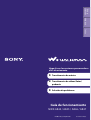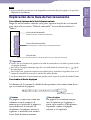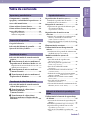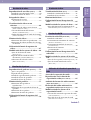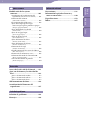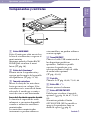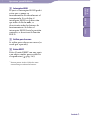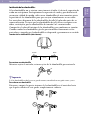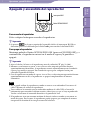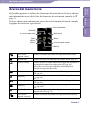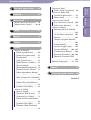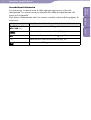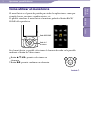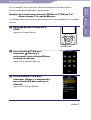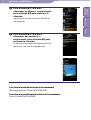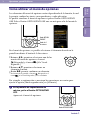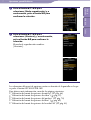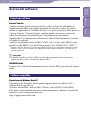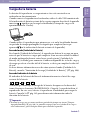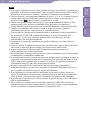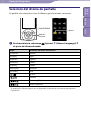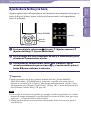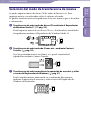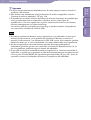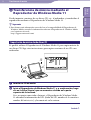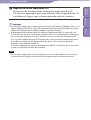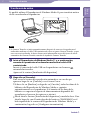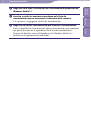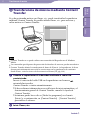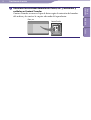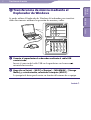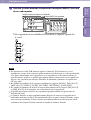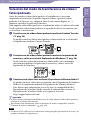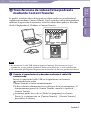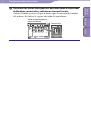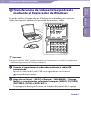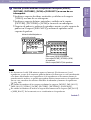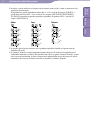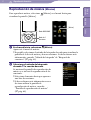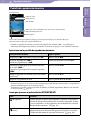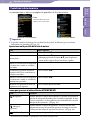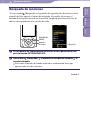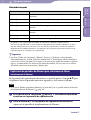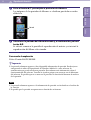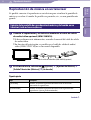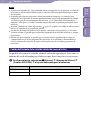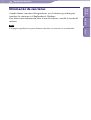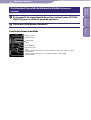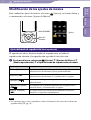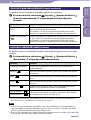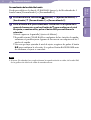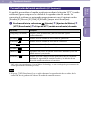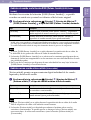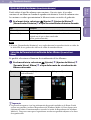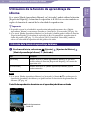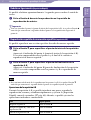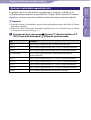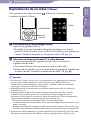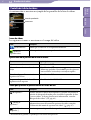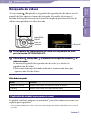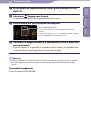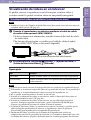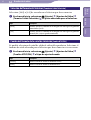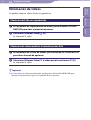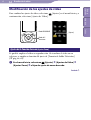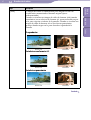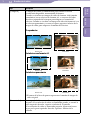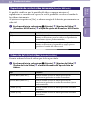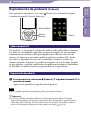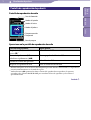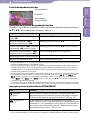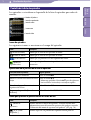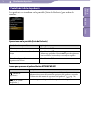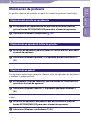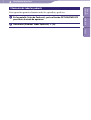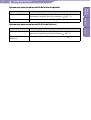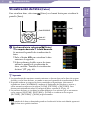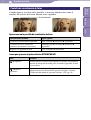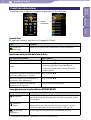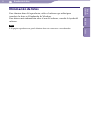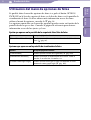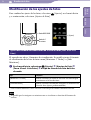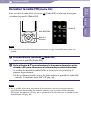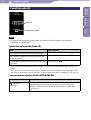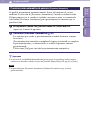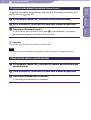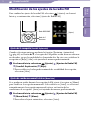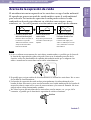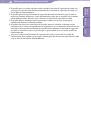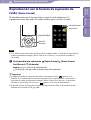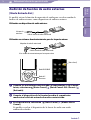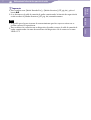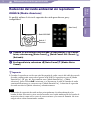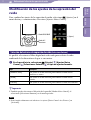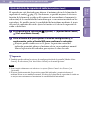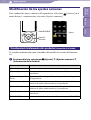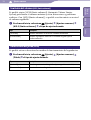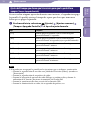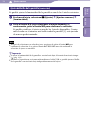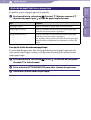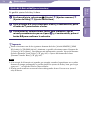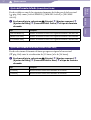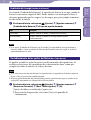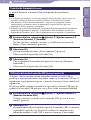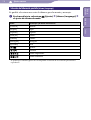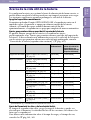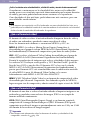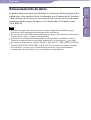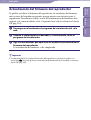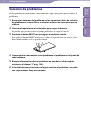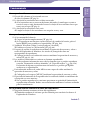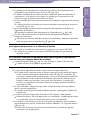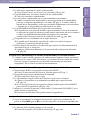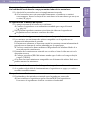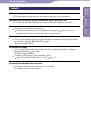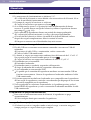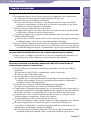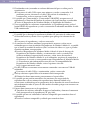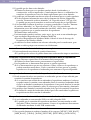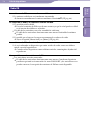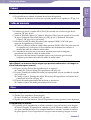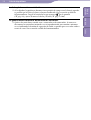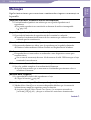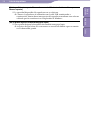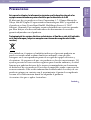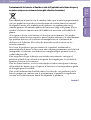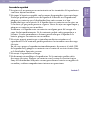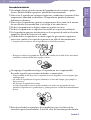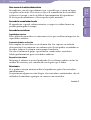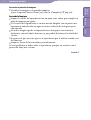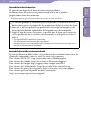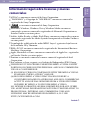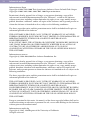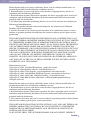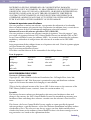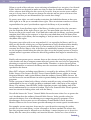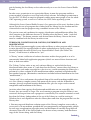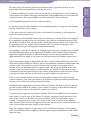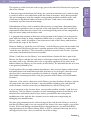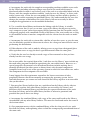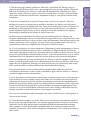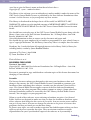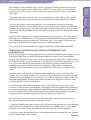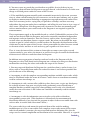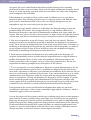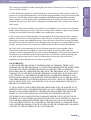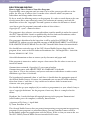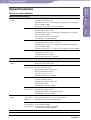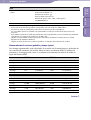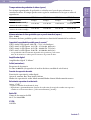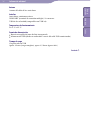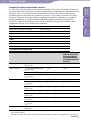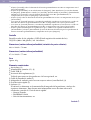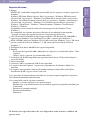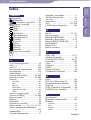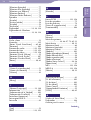Tabla de
contenido
Menú Inicio
Índice
ModelName: Falcon_E
PartNumber: 4-164-613-42
Haga clic en las secciones para acceder a
ellas directamente.
Guía de funcionamiento
NWZ-A844 / A845 / A846 / A847
©2009 Sony Corporation
4-164-613-42(1)
Solución de problemas
Transferencia de vídeos/fotos/
podcasts
Transferencia de música

ModelName: Falcon_E
PartNumber: 4-164-613-42
2
2
Tabla de
contenido
Menú Inicio
Índice
Nota
Algunos modelos pueden no estar disponibles en función del país/región en el que haya
adquirido el reproductor.
Exploración de la Guía de funcionamiento
Para utilizar los botones de la Guía de funcionamiento
Haga clic en los botones situados en la parte superior derecha de este manual
para saltar a las secciones “Tabla de contenido”, “Acerca del menú Inicio” o
“Índice”.
Sugerencia
Si hace clic en el número de página en la tabla de contenido o en el índice, puede acceder
a la página indicada.
P
ara saltar a la página indicada, haga clic en la indicación de referencia (p. ej.,
p
ág. 6)
de cada página.
Para buscar una página de referencia por palabra clave, introduzca la palabra clave en el
campo de búsqueda de texto de la ventana de Adobe Reader.
L
os procedimientos de funcionamiento pueden variar según la versión de Adobe Reader.
Para cambiar el diseño de página
Los botones de la ventana de Adobe Reader permiten seleccionar cómo desea
que se visualicen las páginas.
Continua
Las páginas se muestran como una
columna vertical continua, de
manera que el ancho de la página se
ajusta dentro de la ventana. Al
desplazarse, las páginas anterior y
siguiente se mueven hacia arriba o
hacia abajo de forma continua.
Una sola página
Las páginas se visualizan una por
una, de manera que la página se
ajusta en la ventana. Al desplazarse,
la pantalla cambia a la página
anterior o a la siguiente.
Campo de texto para buscar texto
Le lleva a la tabla de contenido
Encuentre lo que busca en la lista de temas del manual.
Le lleva a la lista del menú Inicio
Encuentre lo que busca en la lista de opciones del menú del reproductor.
Le lleva al índice
Encuentre lo que busca en una lista de palabras clave que se mencionan en el manual.

3
3
Tabla de
contenido
Menú Inicio
Índice
ModelName: Falcon_E
PartNumber: 4-164-613-42
Tabla de contenido
Operaciones y pantallas básicas
Componentes y controles ........................6
Apagado y encendido del reproductor ...9
Acerca del menú Inicio ..........................10
Cómo utilizar el menú Inicio ................13
Cómo utilizar el menú de opciones ......16
Acerca del software ................................18
Paquete de software .......................................18
Software compatible ......................................18
Preparación del reproductor
Carga de la batería .................................19
Selección del idioma de pantalla ...........21
Ajuste de la fecha y la hora ....................22
Transferencia de música
Selección del modo de transferencia de
música ..................................................23
Transferencia de música mediante el
Reproductor de Windows Media 11 ...25
Importación de música desde discos CD ...25
Transferencia de música ................................27
Transferencia de música mediante
Content Transfer .................................29
Transferencia de música mediante el
Explorador de Windows .....................31
Transferencia de vídeos/fotos/podcasts
Selección del modo de transferencia de
vídeos/fotos/podcasts ..........................33
Transferencia de vídeos/fotos/
podcasts mediante
Content Transfer .................................34
Transferencia de vídeos/fotos/
podcasts mediante el Explorador de
Windows ..............................................36
Reproducción de música
Reproducción de música [Música]...........39
Pantalla de reproducción de música ............40
Pantalla de la lista de música ........................41
Búsqueda de canciones ..........................42
Exploración de portadas de álbumes para
seleccionar un álbum
(desplazamiento de álbumes) ..............................43
Reproducción de música en un
televisor ...............................................45
Emisión de la pantalla de reproducción de
música y del sonido en un televisor
[Salida de Televisión (Música)] ............................45
Cambio del formato de la señal de televisión
[Cambio NTSC/PAL] .........................................46
Eliminación de canciones ......................47
Utilización del menú de opciones de
música ..................................................48
Visualización de la pantalla de información
detallada
[Información Detallada] ....................49
Modificación de los ajustes de
música ..................................................50
Ajuste del modo de reproducción
[Modo reproducción] .........................................50
Ajuste de la gama de reproducción
[Gama de reproducción] .....................................51
Ajuste de la calidad del sonido
[Ecualizador] ....................................................51
Personalización del sonido envolvente
[VPT (Envolvente)] ...........................................53
Audición de sonido con la función DSEE
(Potenc. Sonido)
[DSEE (Potenc. Sonido)] ......54
Audición con un sonido estéreo nítido
[Estéreo nítido] .................................................54
Ajuste del nivel de volumen
[Normalizador Dinámico] ..................................55
Selección del formato de visualización de los
álbumes
[Formato Visual. Álbum] ....................55
Utilización de la función de aprendizaje de
idioma
Utilización de la función de aprendizaje
de idioma .............................................56
Activación de la función de aprendizaje de
idioma ...........................................................56
Rebobinar ligeramente
[Repetición Rápida] .....57
Reproducción repetida de una sección
específica
(repetición A-B) ..............................57
Ajuste de la velocidad de reproducción
(DPC) ..............................................................58
Continúa

4
4
Tabla de
contenido
Menú Inicio
Índice
ModelName: Falcon_E
PartNumber: 4-164-613-42
Visualización de vídeos
Reproducción de un vídeo [Vídeos] ........59
Pantalla de reproducción de vídeo ..............60
Pantalla de la lista de vídeos .........................61
Búsqueda de vídeos ...............................62
Exploración de escenas
(desplazamiento de escenas)................................62
Visualización de vídeos en un
televisor ...............................................64
Visualización de vídeos en un televisor
[Salida de Televisión (Vídeo)] ..............................64
Selección del formato del televisor
[Tamaño de Salida Televisión] .............................65
Cambio del formato de la señal de televisión
[Cambio NTSC/PAL] .........................................65
Eliminación de vídeos ...........................66
Eliminación del vídeo en reproducción ......66
Eliminación de vídeos mediante la selección
en una lista ...................................................66
Utilización del menú de opciones de
vídeo ....................................................67
Modificación de los ajustes de vídeo .....68
Ajuste de la función de zoom
[Ajustes Zoom] .................................................68
Reproducción de sonido de vídeo
únicamente
[Visualiza. HOLD activ.] ...............71
Ordenación de la lista de vídeos
[Orden de Lista Vídeo] .......................................71
Visualización de podcasts
Reproducción de podcasts [Podcast] .......72
¿Qué es un podcast? ......................................72
Reproducción de podcasts ............................72
Pantalla de reproducción de podcasts .........73
Pantalla de la lista de episodios ....................75
Pantalla de la lista de podcasts .....................76
Eliminación de podcasts .......................77
Eliminación del episodio en
reproducción ................................................77
Eliminación de un episodio de la lista de
episodios .......................................................77
Eliminación de un podcast ...........................77
Eliminación de todos los podcasts ..............78
Utilización del menú de opciones del
podcast ................................................79
Visualización de fotos
Visualización de fotos [Fotos] .................81
Pantalla de visualización de fotos ................82
Pantalla de la lista de fotos ............................83
Eliminación de fotos ..............................84
Utilización del menú de opciones de
fotos .....................................................85
Modificación de los ajustes de fotos ......86
Ajuste del formato de visualización de la
lista de fotos
[Form. Visual. Lista Fotos] ...........86
Escuchar la radio FM
Escuchar la radio FM [Radio FM] ............87
Pantalla de radio FM .....................................88
Presintonización automática de emisoras
[Presinton. Automática] .....................................89
Presintonización manual de emisoras
[Guardar Presint.] ..............................................90
Eliminación de emisoras
presintonizadas ............................................90
Utilización del menú de opciones de la
radio FM ..............................................91
Modificación de los ajustes de la radio
FM ........................................................92
Ajuste de la recepción [Sensibil. Exploración] ...92
Ajuste de sonido monoaural/estéreo
[Mono/Auto] ....................................................92
Utilización de la función de supresión de
ruido
Acerca de la supresión de ruido ............93
Reproducción con la función de
supresión de ruido
[Noise Cancel] ..........95
Audición de fuentes de audio externas
[Modo Entrada Ext.] ..................................96
Reducción del ruido ambiental sin
reproducir música
[Modo silencioso] ......98
Modificación de los ajustes de la
supresión del ruido .............................99
Selección del entorno de supresión de ruido
[Seleccionar Entorno] ........................................99
Ajuste del efecto de supresión de ruido
[Def. nivel Noise Cancel] ................................. 100
Continúa

5
5
Tabla de
contenido
Menú Inicio
Índice
ModelName: Falcon_E
PartNumber: 4-164-613-42
Ajustes comunes
Modificación de los ajustes
comunes .............................................101
Visualización de la información del
reproductor
[Información de la Unidad] ....... 101
Limitación del volumen
[AVLS (límite volumen)] ................................. 102
Desactivación del pitido
[Pitido] ................. 102
Ajuste del tiempo que desea que
transcurra para que la pantalla se apague
[Tempor. Apagado Pantalla] ............................. 103
Ajuste del brillo de la pantalla
[Luminosidad] ............................................... 104
Ajuste de un papel tapiz
[Ajustes de papel tapiz] .................................... 105
Ajuste de la hora actual
[Ajustar Fecha-Hora] ...................................... 106
Ajuste del formato de fecha
[Formato Visual. Fecha] .................................. 107
Ajuste del formato de la hora
[Formato Visualiz. Hora] ................................. 107
Limitación de la carga
[Cuidado de la Batería] .................................... 108
Restablecimiento de los ajustes de fábrica
[Rest. Todos Ajustes] ....................................... 108
Formateo de la memoria
[Formato] ............ 109
Utilización del modo de conexión USB
[Modo de Conexión USB]................................ 109
Selección del idioma de pantalla
[Idioma (Language)] ....................................... 110
Datos útiles
Acerca de la vida útil de la batería ......111
¿Qué son el formato y la velocidad de
bits? ....................................................112
¿Qué es el formato de audio? ..................... 112
¿Qué es el formato de vídeo? ..................... 113
¿Qué es el formato de foto? ........................ 113
Almacenamiento de datos ...................114
Actualización del firmware del
reproductor .......................................115
Solución de problemas
Solución de problemas ........................116
Mensajes...............................................129
Información adicional
Precauciones ........................................131
Información legal sobre licencias y
marcas comerciales ...........................140
Especificaciones ...................................158
Índice ...................................................165

ModelName: Falcon_E
PartNumber: 4-164-613-42
6
6
Tabla de
contenido
Menú Inicio
Índice
Operaciones y pantallas básicas
Componentes y controles
Botón BACK/HOME
Pulse el botón para subir un nivel en
la lista de visualización, o regresar al
menú anterior.
Mantenga pulsado el botón BACK/
HOME para visualizar el menú
Inicio (
p
ág. 10).
Botón de 5 direcciones
*1
Permite iniciar la reproducción y
navegar por los menús de la pantalla
del reproductor (
p
ág. 13, 16).
Toma de auriculares
Inserte la clavija de los auriculares
hasta que encaje en su lugar. Si los
auriculares no se conectan de forma
adecuada, el sonido que se emite a
través de estos se oirá deteriorado.
Acerca de la función de supresión de ruido
La función de supresión de ruido
solamente se encuentra disponible
cuando se utilizan los auriculares
suministrados.
Los auriculares suministrados
únicamente se pueden utilizar en
estos modelos y no pueden utilizarse
en otros equipos.
Toma WM-PORT
Conecte el cable USB suministrado o
los dispositivos periféricos
opcionales. También es posible
conectar el reproductor a un
televisor mediante el cable de salida
de audio/vídeo opcional
(
p
ág. 45, 64).
Pantalla
Consulte la
p
ág. 40, 60, 73, 82, 88.
Botón VOL +
*1
/–
Permite ajustar el volumen.
Botón OPTION/PWR OFF
Púlselo para visualizar el menú de
opciones (
p
ág. 16, 48, 67, 79, 85,
91).
Si mantiene pulsado el botón
OPTION/PWR OFF, la pantalla se
apaga y el reproductor entra en
modo de espera (
p
ág. 9).
Continúa
Operaciones y pantallas básicas

ModelName: Falcon_E
PartNumber: 4-164-613-42
7
7
Tabla de
contenido
Menú Inicio
Índice
Operaciones y pantallas básicas
Interruptor HOLD
Si ajusta el interruptor HOLD podrá
evitar que se ponga en
funcionamiento accidentalmente al
transportarlo. Si se desliza el
interruptor HOLD en la dirección
que indica la flecha , se
desactivarán todos los botones de
funcionamiento. Si desliza el
interruptor HOLD hacia la posición
contraria, se desactivará la función
HOLD.
Orificio para la correa
Se utiliza para colocar una correa (se
vende por separado).
Botón RESET
Pulse el botón RESET con una aguja
o un objeto similar, para restablecer
el reproductor (
p
ág. 116).
*1
Existen puntos táctiles. Utilícelos como
orientación para utilizar los botones.
Continúa

ModelName: Falcon_E
PartNumber: 4-164-613-42
8
8
Tabla de
contenido
Menú Inicio
Índice
Operaciones y pantallas básicas
Instalación de las almohadillas
Si las almohadillas no se ajustan correctamente al oído, el efecto de supresión de
ruido no será óptimo. Para optimizar la supresión de ruido y para disfrutar de
una mejor calidad de sonido, utilice unas almohadillas de otro tamaño o ajuste
la posición de las almohadillas para que encajen cómodamente en sus oídos.
Los auriculares disponen de las almohadillas de talla M colocadas antes de su
comercialización. Si siente que las almohadillas de talla M no se adaptan a sus
oídos, sustitúyalas por las almohadillas de tamaño S o L suministradas.
Compruebe el color del interior de las almohadillas para confirmar su tamaño.
Cuando cambie las almohadillas, gírelas para instalarlas firmemente en los
auriculares e impedir que la almohadilla se desprenda y permanezca en su oído.
Tamaños de las almohadillas (color interior)
LS M
Para extraer una almohadilla
Mientras sujeta el auricular, retuerza y tire de la almohadilla para extraerla.
Sugerencia
Si la almohadilla resbala y no se puede extraer, envuélvala en un paño suave y seco.
Para colocar una almohadilla
Retuerza y empuje las partes internas de la almohadilla en el auricular hasta
que la parte saliente de este quede completamente cubierta.
Partes coloreadas
Pequeña Grande
(Naranja) (Verde) (Azul claro)

ModelName: Falcon_E
PartNumber: 4-164-613-42
9
9
Tabla de
contenido
Menú Inicio
Índice
Operaciones y pantallas básicas
Apagado y encendido del reproductor
Para encender el reproductor
Pulse cualquier botón para encender el reproductor.
Sugerencia
Si aparece
en la parte superior de la pantalla, deslice el interruptor HOLD en
dirección opuesta a la indicada por la flecha para cancelar la función HOLD.
Para apagar el reproductor
Mantenga pulsado el botón OPTION/PWR OFF. Aparecerá [POWER OFF] y, a
continuación, el reproductor entrará en el modo de espera y la pantalla se
apagará.
Sugerencia
Ajuste la fecha y la hora en el reproductor antes de utilizarlo (
p
ág. 22, 106).
M
ientras se encuentra en pausa, si no se lleva a cabo ninguna operación durante
aproximadamente 10 minutos, el reproductor entrará automáticamente en el modo de
espera y la pantalla se apagará. En el modo de espera, pulse cualquier botón para
encender la pantalla de nuevo.
C
on el reproductor en modo de espera, si no se lleva a cabo ninguna operación durante
aproximadamente un día, el reproductor se apagará completamente de manera
automática.
Nota
No se puede utilizar el reproductor cuando se conecta a un ordenador. Desconecte el
cable USB antes de utilizar el reproductor.
T
ras establecer la conexión con un ordenador mediante el cable USB, se borrará la
información para reanudar la última canción, vídeo, foto, etc. que se haya reproducido.
Vuelva a seleccionar el contenido deseado en la pantalla de lista.
E
l reproductor tiene un consumo mínimo de batería, incluso cuando se encuentra en
modo de espera. Por lo tanto, el reproductor puede apagarse por completo de manera
inesperada en función de la energía restante de la batería.
Botón OPTION/PWR OFF
Interruptor HOLD

ModelName: Falcon_E
PartNumber: 4-164-613-42
10
10
Tabla de
contenido
Menú Inicio
Índice
Operaciones y pantallas básicas
Acerca del menú Inicio
En la tabla siguiente se indican los elementos del menú Inicio. Si desea obtener
más información acerca de la lista de elementos de cada menú, consulte la
p
ág. 11.
Si desea obtener más información acerca de cada elemento del menú, consulte
la página de referencia especificada.
[Ir a visual.
reprod. vídeo]
Permite visualizar la pantalla de reproducción de vídeo.
[Radio FM]
Permite escuchar las emisiones de radio FM (
p
ág. 87).
[Noise Cancel] Permite reducir el ruido ambiental no deseado mediante la
tecnología de control de ruido activa (
p
ág. 93).
Seleccione este icono para habilitar o deshabilitar la
función de supresión de ruido.
[Fotos]
Permite visualizar las fotos transferidas al reproductor
(
p
ág. 81).
[Música]
Permite escuchar canciones transferidas al reproductor
(
p
ág. 39).
[Vídeos]
Permite visualizar los vídeos transferidos al reproductor
(
p
ág. 59).
[Ajustes]
Permite configurar el reproductor y sus aplicaciones
(
p
ág. 101).
[Podcast]
Permite reproducir episodios de podcast transferidos al
reproductor (
p
ág. 72).
[Ir a visual.
reprod. canción]
Permite visualizar la pantalla de reproducción de música.
Continúa
[Radio FM]
[Ir a visual. reprod. vídeo]
[Fotos]
[Música]
[Ajustes]
Área de información
[Vídeos]
[Ir a visual. reprod. canción]
[Podcast]
[Noise Cancel]

ModelName: Falcon_E
PartNumber: 4-164-613-42
11
11
Tabla de
contenido
Menú Inicio
Índice
Operaciones y pantallas básicas
[Ir a visual. reprod. vídeo] ....... 60
[Radio FM] ............................... 87
[Noise Cancel]
[Noise Cancel: Act./Desact.] .....95
[Modos Noise Cancel] .........96, 98
[Fotos] .................................... 81
[Música]................................... 39
[Vídeos] .................................. 59
[Ajustes]
[Ajustes de Música]
[Modo reproducción] ........... 50
[Gama de reproducción] ...... 51
[Ecualizador] ......................... 51
[VPT (Envolvente)] ..............53
[DSEE (Potenc. Sonido)]...... 54
[Estéreo nítido] ......................54
[Normalizador Dinámico] ... 55
[Formato Visual. Álbum] ..... 55
[Modo Aprendizaje Idioma]
................................................. 56
[DPC (Control de Velocidad)]
................................................. 58
[Salida Televisión (Música)]
................................................. 45
[Cambio NTSC/PAL] ........... 46
[Ajustes de Vídeo]
[Ajustes Zoom] ...................... 68
[Visualiza. HOLD activ.] ...... 71
[Orden de Lista Vídeo] ......... 71
[Salida de Televisión(Vídeo)]
................................................. 64
[Cambio NTSC/PAL] ........... 65
[Tamaño Salida Televisión]
................................................. 65
[Ajustes de Foto]
[Form. Visual. Lista Fotos]
... 86
[Ajustes de Radio FM]
[Sensibil. Exploración] ......... 92
[Mono/Auto] ......................... 92
[Ajustes Noise Cancel]
[Def. nivel Noise Cancel] ... 100
[Seleccionar Entorno] ........... 99
[Ajustes comunes]
[Información de la Unidad]
............................................... 101
[AVLS (límite volumen)] ... 102
[Pitido].................................. 102
[Tempor. Apagado Pantalla]
............................................... 103
[Luminosidad] .....................104
[Ajustes de papel tapiz] ......105
[Ajustes del Reloj] .......106, 107
[Cuidado de la Batería] ......108
[Restaurar/Formato] ...108, 109
[Modo de Conexión USB]
............................................... 109
[Idioma (Language)] ..........21, 110
[Podcast].................................. 72
[Ir a visual. reprod. canción] .... 40
Continúa

ModelName: Falcon_E
PartNumber: 4-164-613-42
12
12
Tabla de
contenido
Menú Inicio
Índice
Operaciones y pantallas básicas
Acerca del área de información
Los iconos que se muestran en la tabla siguiente aparecen en el área de
información. Los iconos varían en función del estado de reproducción, del
ajuste o de la pantalla.
Para obtener información sobre los iconos, consulte cada una de las páginas de
referencia.
Iconos Descripción
, , , ,
, , etc.
Estado de la reproducción (
p
ág. 40, 60, 82)
Indicación de la función de retención (
p
ág. 7)
Indicación de la supresión de ruido (
p
ág. 95)
Indicación de la salida de televisión (
p
ág. 45)
Batería restante (
p
ág. 19)

ModelName: Falcon_E
PartNumber: 4-164-613-42
13
13
Tabla de
contenido
Menú Inicio
Índice
Operaciones y pantallas básicas
Cómo utilizar el menú Inicio
El menú Inicio es el punto de partida para todas las aplicaciones, como por
ejemplo, buscar canciones, cambiar ajustes, etc.
Es posible visualizar el menú Inicio si mantiene pulsado el botón BACK/
HOME del reproductor.
En el menú Inicio, es posible seleccionar el elemento deseado en la pantalla
mediante el botón de 5 direcciones.
B
otón ///: permite seleccionar un
elemento.
B
otón : permite confirmar un elemento.
Continúa
Botón BACK/HOME
Botón de 5
direcciones

ModelName: Falcon_E
PartNumber: 4-164-613-42
14
14
Tabla de
contenido
Menú Inicio
Índice
Operaciones y pantallas básicas
En este manual, las instrucciones de funcionamiento del menú Inicio se
describen del modo indicado a continuación.
Ejemplo:
En el menú Inicio, seleccione
[Música]
[Álbum]
el
álbum deseado
la canción deseada.
A continuación se muestran las operaciones reales correspondientes al ejemplo
anterior.
Mantenga pulsado el botón BACK/
HOME.
Aparecerá el menú Inicio.
Botón BACK/HOME
Pulse el botón /// para
seleccionar
[Música] y, a
continuación, pulse el botón para
confirmar la selección.
Aparecerá la pantalla [Música].
Pulse el botón /// para
seleccionar [Álbum] y, a continuación,
pulse el botón para confirmar la
selección.
Aparecerá la lista de álbumes.
Continúa

ModelName: Falcon_E
PartNumber: 4-164-613-42
15
15
Tabla de
contenido
Menú Inicio
Índice
Operaciones y pantallas básicas
Pulse el botón /// para
seleccionar un álbum y, a continuación,
pulse el botón para confirmar la
selección.
Aparecerá la lista de canciones del álbum
seleccionado.
Pulse el botón /// para
seleccionar una canción y, a
continuación, pulse el botón para
confirmar la selección.
Se mostrará la pantalla de reproducción de
música y se iniciará la reproducción.
Para volver al menú Inicio durante el funcionamiento
Mantenga pulsado el botón BACK/HOME.
Para volver a la pantalla anterior durante el funcionamiento
Pulse el botón BACK/HOME.

ModelName: Falcon_E
PartNumber: 4-164-613-42
16
16
Tabla de
contenido
Menú Inicio
Índice
Operaciones y pantallas básicas
Cómo utilizar el menú de opciones
Los elementos del menú de opciones varían dependiendo de la función, lo cual
le permite cambiar los ajustes correspondientes a cada aplicación.
Es posible visualizar el menú de opciones si pulsa el botón OPTION/PWR
OFF. Pulse el botón OPTION/PWR OFF una vez más para salir del menú de
opciones.
En el menú de opciones, es posible seleccionar el elemento deseado en la
pantalla mediante el botón de 5 direcciones.
B
otones /: permiten seleccionar uno de los
menús del menú de opciones, el menú
(Búsqueda) y el menú [A la Visual.
Reproduc.].
*1
Botones /: permiten seleccionar un
elemento de menú.
B
otón : permite confirmar un elemento.
*1
En función de la pantalla, el menú (Búsqueda) o el
icono
[A la Visual. Reproduc.] no se visualizan.
Por ejemplo, a continuación se muestran las operaciones necesarias para
ajustar la opción [Modo reproducción] en [Aleatoria].
En la pantalla de reproducción de
música, pulse el botón OPTION/PWR
OFF.
Aparecerá el menú de opciones.
Botón OPTION/PWR OFF
Continúa
Botón de 5
direcciones
Botón OPTION/
PWR OFF

ModelName: Falcon_E
PartNumber: 4-164-613-42
17
17
Tabla de
contenido
Menú Inicio
Índice
Operaciones y pantallas básicas
Pulse el botón /// para
seleccionar [Modo reproducción] y, a
continuación, pulse el botón para
confirmar la selección.
Pulse el botón /// para
seleccionar [Aleatoria] y, a continuación,
pulse el botón para confirmar la
selección.
El modo de reproducción cambia a
[Aleatoria].
Los elementos del menú de opciones varían en función de la pantalla en la que
se pulse el botón OPTION/PWR OFF.
Para obtener más información, consulte las páginas siguientes.
“Utilización del menú de opciones de música” (
p
ág. 48)
“Utilización del menú de opciones de vídeo” (
p
ág. 67)
“Utilización del menú de opciones del podcast” (
p
ág. 79)
“Utilización del menú de opciones de fotos” (
p
ág. 85)
“Utilización del menú de opciones de la radio FM” (
p
ág. 91)

ModelName: Falcon_E
PartNumber: 4-164-613-42
18
18
Tabla de
contenido
Menú Inicio
Índice
Operaciones y pantallas básicas
Acerca del software
Paquete de software
Content Transfer
Content Transfer puede transferir música, vídeos o fotos del ordenador al
reproductor mediante una simple operación de arrastrar y soltar. Es posible
utilizar el explorador de Windows o iTunes, etc., para arrastrar y soltar datos en
Content Transfer. Content Transfer también puede convertir un archivo de
vídeo de un formato no admitido por el reproductor en un formato
reproducible. Para obtener más información sobre el funcionamiento, consulte
la Ayuda del software.
Archivos transferibles: música (MP3, WMA, AAC, WAV), foto (JPEG), vídeo
(perfil sencillo MPEG-4, perfil de línea de base AVC (H.264/AVC), WMV
*1
)
*1
Algunos archivos WMV no se pueden reproducir después de ser transferidos mediante Content
Transfer. Si los vuelve a transferir con el Reproductor de Windows Media 11, es posible que se
puedan reproducir.
Sugerencia
Es posible transferir archivos ATRAC gestionados por SonicStage al reproductor
después de convertirlos a formato de archivo MP3.
WALKMAN Guide
Dispone de la Guía de funcionamiento (este archivo PDF) y una lista de enlaces
útiles.
Software compatible
Reproductor de Windows Media 11
Reproductor de Windows Media puede importar datos de audio de CD y
transferirlos al reproductor.
Archivos transferibles: música (MP3, WMA), vídeo (WMV), foto (JPEG)
Para obtener más información sobre el funcionamiento, consulte la Ayuda del
software o visite el siguiente sitio web.
http://support.microsoft.com/

ModelName: Falcon_E
PartNumber: 4-164-613-42
19
19
Tabla de
contenido
Menú Inicio
Índice
Preparación del reproductor
Carga de la batería
La batería del reproductor se carga mientras éste está conectado a un
ordenador en funcionamiento.
Cuando conecte el reproductor al ordenador, utilice el cable USB suministrado.
Si la indicación de batería restante de la esquina superior derecha de la pantalla
muestra:
, significa que la carga ha finalizado (el tiempo de carga es de
aproximadamente 3 horas).
Cuando utilice el reproductor por primera vez, o si no lo ha utilizado durante
un período de tiempo prolongado, recárguelo por completo (hasta que
aparezca
en la indicación de batería restante de la pantalla).
Acerca del modo [Cuidado de la Batería]
En el modo [Cuidado de la Batería], el reproductor detiene la recarga un poco
antes de que la batería se cargue por completo. Si no necesita utilizar la unidad
de modo prolongado durante varias horas, puede ajustar [Cuidado de la
Batería] en [Activada] para aumentar el número disponible de ciclos de carga y
descarga que afecta a la vida útil de la batería, es decir, para ampliar la vida útil
de esta.
Si desea obtener información acerca de cómo ajustar el modo [Cuidado de la
Batería], consulte “Limitación de la carga [Cuidado de la Batería]” (
p
ág. 108).
Acerca del indicador de la batería
El indicador de la batería del área de información muestra el nivel de carga
restante de la batería.
A medida que disminuye la energía de la batería, desaparecen las barras del
icono. Si aparece el mensaje [BATERÍA BAJA. Cárguela.], no podrá utilizar el
reproductor. En este caso, conecte el reproductor al ordenador para cargar la
batería. Consulte la
p
ág. 162 para obtener más información sobre la
duración de la batería.
Sugerencia
Durante la carga, una vez transcurrido un período de tiempo tras ajustar [Tempor.
Apagado Pantalla] (
p
ág. 103), la pantalla se apaga. Para ver el estado de la carga u
otras indicaciones, pulse cualquier botón para encender la pantalla.
Continúa
Preparación del reproductor

ModelName: Falcon_E
PartNumber: 4-164-613-42
20
20
Tabla de
contenido
Menú Inicio
Índice
Preparación del reproductor
Nota
Si se carga el reproductor tras un largo período de tiempo sin utilizarlo, es posible que el
ordenador no reconozca el reproductor o que no aparezca nada en la pantalla. Cargue el
reproductor durante unos 5 minutos y comenzará a funcionar correctamente.
C
argue la batería a una temperatura ambiente de entre 5 ºC y 35 ºC. Si intenta cargar la
batería a una temperatura ambiente situada fuera de este rango, es posible que se
muestre el icono
y que la carga no se pueda llevar a cabo.
L
a batería se puede recargar antes de que se agote aproximadamente 500 veces. Este
número puede variar, según las condiciones en las que utilice el reproductor.
E
l indicador de la batería que aparece en la pantalla solamente es una estimación. Por
ejemplo, si el indicador muestra una sección de negro no siempre significará
exactamente que hay una cuarta parte de la carga de la batería.
[N
o desconectar.] aparece en la pantalla mientras el ordenador accede al reproductor.
No desconecte el cable USB suministrado mientras se muestre el mensaje [No
desconectar.], ya que, de lo contrario, podrían dañarse los datos que se estén
transfiriendo o los datos del reproductor.
L
os botones de control del reproductor no pueden utilizarse si está conectado a un
ordenador.
S
i no va a utilizar el reproductor durante más de medio año, cargue la batería al menos
una vez en el transcurso de este tiempo para conservarla en buen estado.
A
lgunos dispositivos USB conectados al ordenador pueden interferir en el
funcionamiento correcto del reproductor.
N
o garantizamos la recarga de la batería si se utilizan ordenadores que se han montado
personalmente u ordenadores modificados.
S
i un ordenador entra en un modo de ahorro de energía como, por ejemplo, el modo de
suspensión o de hibernación mientras el reproductor está conectado mediante el cable
USB, la batería del reproductor no se cargará. En su lugar, el reproductor continuará
consumiendo energía y, por tanto, descargando la batería.
N
o deje el reproductor conectado durante períodos de tiempo prolongados a
ordenadores portátiles que no estén conectados a la fuente de alimentación de CA, ya
que el reproductor podría descargar la batería del ordenador.
S
i el reproductor está conectado a un ordenador, no encienda, reinicie, reactive ni
apague el ordenador. Estas operaciones podrían provocar un fallo de funcionamiento.
Antes de llevar a cabo estas operaciones, desconecte el reproductor del ordenador.
E
s posible que el reproductor se caliente durante el proceso de carga. No se trata de un
fallo de funcionamiento.
T
ras establecer la conexión con un ordenador mediante el cable USB, se borrará la
información para reanudar la última canción, vídeo, foto, etc. que se haya reproducido.
Vuelva a seleccionar el contenido deseado en la pantalla de lista.

ModelName: Falcon_E
PartNumber: 4-164-613-42
21
21
Tabla de
contenido
Menú Inicio
Índice
Preparación del reproductor
Selección del idioma de pantalla
Es posible seleccionar una serie de idiomas para los menús y mensajes.
En el menú Inicio, seleccione [Ajustes]
[Idioma (Language)]
el ajuste de idioma deseado.
Idioma Los mensajes y los menús se muestran en
[Deutsch] Alemán
[English] Inglés
[Español] Español
[Français] Francés
[Italiano] Italiano
[Português] Portugués
[Русский] Ruso
[
]
*1
Japonés
[
]
Coreano
[
]
Chino simplificado
[
]
Chino tradicional
*1
Es posible que el idioma japonés no esté disponible en función de la versión de país/zona del
reproductor.
Botón BACK/HOME
Botón de 5
direcciones
[Ajustes]

ModelName: Falcon_E
PartNumber: 4-164-613-42
22
22
Tabla de
contenido
Menú Inicio
Índice
Preparación del reproductor
Ajuste de la fecha y la hora
Algunas aplicaciones del reproductor no funcionan correctamente hasta que se
ajusta la fecha y la hora. Ajuste la fecha y la hora actuales en el reproductor
antes de utilizarlo.
En el menú Inicio, seleccione [Ajustes]
[Ajustes comunes]
[Ajustes del Reloj]
[Ajustar Fecha-Hora].
Pulse el botón / para seleccionar un año y, a continuación, pulse
el botón / para cambiar el valor.
Para ajustar los valores de mes, fecha, hora y minutos, siga el
mismo procedimiento que en el paso
y, a continuación, pulse el
botón para confirmar la selección.
Sugerencia
Puede seleccionar uno de los siguientes formatos de fecha: [AAAA/MM/DD],
[MM/DD/AAAA] y [DD/MM/AAAA]. Asimismo, es posible seleccionar entre el
formato de [12 horas] o de [24 horas]. Para obtener más información, consulte “Ajuste
del formato de fecha [Formato Visual. Fecha]” (
p
ág. 107) o “Ajuste del formato de la
hora [Formato Visualiz. Hora]” (
p
ág. 107).
Nota
Si la energía de la batería está agotada, por ejemplo, cuando el reproductor no se utiliza
durante un tiempo prolongado, se pueden perder los ajustes de fecha y hora, por lo que
aparecerá “-” en lugar de la fecha y hora actuales.
E
l reloj puede avanzarse o retrasarse hasta 60 segundos al mes. En este caso, ajuste el
reloj de nuevo.
Botón BACK/HOME
Botón de 5
direcciones
[Ajustes]

ModelName: Falcon_E
PartNumber: 4-164-613-42
23
23
Tabla de
contenido
Menú Inicio
Índice
Transferencia de música
Selección del modo de transferencia de música
Se puede importar música de discos CD de audio, de Internet, etc. Para
importar música a su ordenador, utilice el software adecuado.
Es posible transferir música al reproductor de las tres maneras que se describen
a continuación.
Transferencia de música desde discos CD mediante el Reproductor
de Windows Media 11 (
pág
. 25)
Puede importar música de sus discos CD, etc., al ordenador y transferirlos
al reproductor mediante el Reproductor de Windows Media 11.
Transferencia de música desde iTunes, etc., mediante Content
Transfer (
pág
. 29)
Si ya ha gestionado música con iTunes, etc., puede transferirla al
reproductor mediante Content Transfer.
Transferencia de música mediante la operación de arrastrar y soltar
a través del Explorador de Windows (
pág
. 31)
Puede transferir música almacenada en su ordenador directamente
mediante la operación de arrastrar y soltar a través del Explorador de
Windows del ordenador.
Transferencia de música

ModelName: Falcon_E
PartNumber: 4-164-613-42
24
24
Tabla de
contenido
Menú Inicio
Índice
Transferencia de música
Sugerencia
Si desea obtener información detallada acerca de cómo importar música, consulte la
Ayuda de cada software.
P
ara obtener más información sobre los formatos de archivo compatibles, consulte
“Formato de archivos admitidos” (
p
ág. 158).
E
l reproductor no utiliza software SonicStage (el software SonicStage, desarrollado por
Sony, gestiona música en un ordenador o transfiere música a otros tipos de
reproductores). Con este reproductor, se puede transferir música de las tres maneras
descritas anteriormente sin utilizar SonicStage.
Los archivos ATRAC gestionados por SonicStage se pueden transferir al reproductor
tras convertirlos a formato de archivos MP3.
Nota
Durante la transferencia de datos entre el reproductor y un ordenador, se muestra el
mensaje [No desconectar.] en la pantalla del reproductor. Mientras se muestra el
mensaje [No desconectar.], no desconecte el cable USB, ya que, de lo contrario, podrían
dañarse los datos que se estén transfiriendo o los datos almacenados en el reproductor.
N
o deje el reproductor conectado durante períodos de tiempo prolongados a
ordenadores portátiles que no estén conectados a la fuente de alimentación de CA, ya
que el reproductor podría descargar la batería del ordenador.
S
i enciende o reinicia el ordenador mientras el reproductor se encuentra conectado al
ordenador, es posible que se produzca un fallo de funcionamiento en el reproductor. En
tal caso, pulse el botón RESET del reproductor para reiniciarlo (
p
ág. 116). Antes de
encender o reiniciar el ordenador, desconecte el reproductor del ordenador.

ModelName: Falcon_E
PartNumber: 4-164-613-42
25
25
Tabla de
contenido
Menú Inicio
Índice
Transferencia de música
Transferencia de música mediante el
Reproductor de Windows Media 11
Puede importar canciones de sus discos CD, etc., al ordenador y transferirlos al
reproductor mediante el Reproductor de Windows Media 11.
Sugerencia
Para obtener más información acerca del uso o la compatibilidad del Reproductor de
Windows Media, consulte la información referente al Reproductor de Windows Media
en el siguiente sitio web:
http://support.microsoft.com/
Importación de música desde discos CD
Es posible utilizar el Reproductor de Windows Media 11 para copiar música de
sus discos CD. Siga estas instrucciones para copiar canciones de un CD a un
ordenador.
Inserte un CD de audio.
Inicie el Reproductor de Windows Media 11 y, a continuación, haga
clic en la ficha [Copiar] que se encuentra situada en la parte
superior de la ventana.
Si se encuentra conectado a Internet, el Reproductor de Windows Media
11 obtendrá la información del CD (título del CD, nombre de la canción o
nombre del artista, etc.) y los mostrará en la ventana.
Continúa

ModelName: Falcon_E
PartNumber: 4-164-613-42
26
26
Tabla de
contenido
Menú Inicio
Índice
Transferencia de música
Haga clic en [Iniciar copia desde CD].
Reproductor de Windows Media 11 iniciará la importación del CD.
Las canciones importadas aparecerán indicadas como [Copiado desde CD
a la biblioteca]. Espere a que se hayan importado todas las canciones.
Sugerencia
Las canciones importadas se almacenan en la carpeta [Mi música] (Windows XP) o en la
carpeta [Música] (Windows Vista) del ordenador. Haga clic en la ficha [Biblioteca] de la
ventana del Reproductor de Windows Media 11 para localizarlas.
E
l Reproductor de Windows Media 11 obtiene la información del CD a partir de una
base de datos de Internet. No obstante, en función del CD, es posible que la información
no se encuentre disponible en la base de datos. Si no se encuentra la información del
CD, es posible añadirla después de la importación. Si desea obtener información acerca
de la adición y edición de la información de los discos CD, consulte la Ayuda del
Reproductor de Windows Media 11.
Si no desea importar una canción, desmarque la casilla de verificación que se encuentra
situada a la izquierda del título de la canción.
Nota
Las canciones importadas están limitadas para su uso privado solamente. Su uso fuera
de esta limitación requiere el permiso de los propietarios de los derechos de autor.

ModelName: Falcon_E
PartNumber: 4-164-613-42
27
27
Tabla de
contenido
Menú Inicio
Índice
Transferencia de música
Transferencia de música
Es posible utilizar el Reproductor de Windows Media 11 para transferir música
desde su ordenador al reproductor.
Nota
Si Content Transfer se inicia automáticamente después de conectar el reproductor al
ordenador mediante el cable USB suministrado, cierre o ignore Content Transfer, ya que
no es necesario utilizarlo. Si desea obtener más información acerca del ajuste de inicio
automático de Content Transfer, consulte la Ayuda de Content Transfer.
Inicie el Reproductor de Windows Media 11 y, a continuación,
conecte el reproductor al ordenador mediante el cable USB
suministrado.
Inserte el conector del cable USB en el reproductor con la marca
orientada hacia arriba.
Aparecerá la ventana [Instalación del dispositivo].
Haga clic en [Cancelar].
Para cerrar la ventana de reproducción automática, en caso de que
aparezca, haga clic en [Cancelar] o en el icono Cerrar.
S
i hace clic en [Finalizar] en lugar de en [Cancelar], todos los datos de la
biblioteca del Reproductor de Windows Media se copiarán
automáticamente en el reproductor. Si el tamaño de los datos de la
biblioteca es superior al espacio de almacenamiento disponible del
reproductor, el proceso de copia no se iniciará.
Pue
de abrir la ventana [Instalación del dispositivo] cuando lo desee. Para
abrirla, haga clic con el botón derecho del ratón en [WALKMAN] en el
lado izquierdo de la ventana del Reproductor de Windows Media y, a
continuación, haga clic en [Configurar sincronización].
Continúa

ModelName: Falcon_E
PartNumber: 4-164-613-42
28
28
Tabla de
contenido
Menú Inicio
Índice
Transferencia de música
Haga clic en la ficha [Sincronizar] de la ventana del Reproductor de
Windows Media 11.
Arrastre y suelte las canciones que desee en la lista de
sincronización que se encuentra a la derecha de la ventana.
Las canciones se agregarán a la lista de sincronización.
Haga clic en [Iniciar sincronización] para iniciar la sincronización.
Una vez finalizada la sincronización, aparecerá un mensaje para confirmar
que puede desconectar el reproductor en la lista de sincronización.
Después de finalizar, cierre el Reproductor de Windows Media 11 y
desconecte el reproductor del ordenador.

ModelName: Falcon_E
PartNumber: 4-164-613-42
29
29
Tabla de
contenido
Menú Inicio
Índice
Transferencia de música
Transferencia de música mediante Content
Transfer
Si ya ha gestionado música con iTunes, etc., puede transferirla al reproductor
mediante Content Transfer. Es posible utilizar iTunes, etc., para arrastrar y
soltar música en Content Transfer.
Nota
Content Transfer no se puede utilizar con contenidos del Reproductor de Windows
Media.
L
os contenidos que disponen de protección de derechos de autor no pueden transferirse.
C
ontent Transfer admite la transferencia de datos de iTunes 8.1 al reproductor. Si desea
obtener más información acerca de las restricciones en la transferencia de canciones
desde iTunes, visite los sitios web de asistencia al cliente (
p
ág. 139).
Conecte el reproductor al ordenador mediante el cable USB
suministrado.
Inserte el conector del cable USB en el reproductor con la marca
orientada hacia arriba.
Content Transfer se inicia automáticamente.
S
i desea obtener información acerca del ajuste de inicio automático y el
funcionamiento general de Content Transfer, consulte la Ayuda de
Content Transfer.
A
simismo, puede hacer clic en [Todos los programas] en el menú
[Inicio] y, a continuación, en [Content Transfer] - [Content Transfer]
para iniciar el software.
Inicie iTunes, etc.
Continúa

ModelName: Falcon_E
PartNumber: 4-164-613-42
30
30
Tabla de
contenido
Menú Inicio
Índice
Transferencia de música
Seleccione las canciones deseadas de iTunes, etc., y arrástrelas y
suéltelas en Content Transfer.
Content Transfer reconoce el tipo de datos según la extensión del nombre
del archivo y los envía a la carpeta adecuada del reproductor.
iTunes, etc.
Content Transfer

ModelName: Falcon_E
PartNumber: 4-164-613-42
31
31
Tabla de
contenido
Menú Inicio
Índice
Transferencia de música
Transferencia de música mediante el
Explorador de Windows
Se puede utilizar el Explorador de Windows del ordenador para transferir
datos directamente mediante la operación de arrastrar y soltar.
Conecte el reproductor al ordenador mediante el cable USB
suministrado.
Inserte el conector del cable USB en el reproductor con la marca
orientada hacia arriba.
Haga clic en [Inicio] – [Mi PC] o [Equipo] – [WALKMAN] – [Storage
Media] y, a continuación, seleccione la carpeta [MUSIC].
La jerarquía de datos puede variar, en función del entorno de su equipo.
Continúa

ModelName: Falcon_E
PartNumber: 4-164-613-42
32
32
Tabla de
contenido
Menú Inicio
Índice
Transferencia de música
Arrastre y suelte archivos o carpetas en la carpeta [MUSIC] o en una
de sus subcarpetas.
No se garantiza la accesibilidad a los archivos y carpetas a partir del
8.º nivel
Nota
No desconecte el cable USB mientras aparece el mensaje [No desconectar.] en el
reproductor, ya que, de lo contrario, podrían dañarse los datos que se estén transfiriendo
o los datos almacenados en el reproductor. Si el reproductor se desconecta durante la
transferencia de archivos, es posible que queden archivos innecesarios en el reproductor.
En este caso, transfiera los archivos utilizables al ordenador y formatee el reproductor
(
p
ág. 109).
N
o cambie los nombres de las carpetas ni elimine las carpetas [MUSIC], [MP_ROOT],
[MPE_ROOT], [VIDEO], [DCIM], [PICTURE], [PICTURES] y [PODCASTS].
N
o cambie los nombres de archivo o carpeta directamente en las carpetas [MP_ROOT]
o [MPE_ROOT]; de lo contrario, no se visualizarán en el reproductor.
E
s posible que algunos archivos no se puedan reproducir debido a la protección de
derechos de autor.
S
i Content Transfer se inicia automáticamente después de conectar el reproductor al
ordenador mediante el cable USB suministrado, cierre o ignore Content Transfer, ya que
no es necesario utilizarlo. Si desea obtener más información acerca del ajuste de inicio
automático de Content Transfer, consulte la Ayuda de Content Transfer.
1.º
7.º
8.º
9.º
Archivos de música o carpetas en el ordenador
Carpeta [MUSIC] del reproductor

ModelName: Falcon_E
PartNumber: 4-164-613-42
33
33
Tabla de
contenido
Menú Inicio
Índice
Transferencia de vídeos/fotos/podcasts
Selección del modo de transferencia de vídeos/
fotos/podcasts
Antes de transferir vídeos/fotos/podcasts al reproductor, es necesario
importarlos al ordenador. Es posible importar vídeos a partir de vídeos
grabados o de Internet, etc., importar fotos de una cámara digital, etc., e
importar episodios de podcast de Internet.
Para importar vídeos/fotos/podcasts a su ordenador, utilice el software adecuado.
Puede transferir vídeos/fotos/podcasts al reproductor de las tres maneras que
se describen a continuación.
Transferencia de vídeos/fotos/podcasts mediante Content Transfer
(
pág
. 34)
Es posible transferir vídeos/fotos/podcasts almacenados en su ordenador
al reproductor mediante Content Transfer.
Transferencia de vídeos/fotos/podcasts mediante la operación de
arrastrar y soltar a través del Explorador de Windows (
pág
. 36)
Puede transferir vídeos/fotos/podcasts almacenados en su ordenador
directamente mediante la operación de arrastrar y soltar a través del
Explorador de Windows.
Transferencia de vídeos/fotos mediante el Reproductor de Windows Media 11
Es posible transferir vídeos/fotos gestionados con el Reproductor de Windows
Media 11 al reproductor mediante el Reproductor de Windows Media 11.
Para obtener más información acerca del uso o la compatibilidad del
Reproductor de Windows Media, consulte la información referente al
Reproductor de Windows Media en el siguiente sitio web:
http://support.microsoft.com/
Sugerencia
Si desea obtener información detallada acerca de cómo importar vídeos/fotos/podcasts,
consulte la Ayuda de cada software.
P
ara obtener más información sobre los formatos de archivo compatibles, consulte
“Formato de archivos admitidos” (
p
ág. 158).
Nota
Los discos DVD y Blu-ray Disc comerciales están protegidos por derechos de autor y no
pueden transferirse al reproductor.
Transferencia de vídeos/fotos/podcasts

ModelName: Falcon_E
PartNumber: 4-164-613-42
34
34
Tabla de
contenido
Menú Inicio
Índice
Transferencia de vídeos/fotos/podcasts
Transferencia de vídeos/fotos/podcasts
mediante Content Transfer
Es posible transferir vídeos/fotos/podcasts almacenados en su ordenador al
reproductor mediante Content Transfer. Puede transferir vídeos/fotos/podcasts
mediante la operación de arrastrar y soltar los vídeos/fotos/podcasts deseados
desde el Explorador de Windows a Content Transfer.
Nota
No desconecte el cable USB mientras aparece el mensaje [No desconectar.] en el
reproductor, ya que podrían producirse daños en los datos que se estén transfiriendo.
L
os contenidos que disponen de protección de derechos de autor no pueden transferirse.
Conecte el reproductor al ordenador mediante el cable USB
suministrado.
Inserte el conector del cable USB en el reproductor con la marca
orientada hacia arriba.
Content Transfer se inicia automáticamente.
S
i desea obtener información acerca del ajuste de inicio automático y el
funcionamiento general de Content Transfer, consulte la Ayuda de
Content Transfer.
A
simismo, puede hacer clic en [Todos los programas] en el menú
[Inicio] y, a continuación, en [Content Transfer] - [Content Transfer]
para iniciar el software.
Continúa

ModelName: Falcon_E
PartNumber: 4-164-613-42
35
35
Tabla de
contenido
Menú Inicio
Índice
Transferencia de vídeos/fotos/podcasts
Seleccione los vídeos/fotos/podcasts deseados desde el Explorador
de Windows y arrástrelos y suéltelos en Content Transfer.
Content Transfer reconoce el tipo de datos según la extensión del nombre
del archivo y los envía a la carpeta adecuada del reproductor.
Content Transfer
Archivos de vídeo/foto/podcast o
carpetas del ordenador

ModelName: Falcon_E
PartNumber: 4-164-613-42
36
36
Tabla de
contenido
Menú Inicio
Índice
Transferencia de vídeos/fotos/podcasts
Transferencia de vídeos/fotos/podcasts
mediante el Explorador de Windows
Se puede utilizar el Explorador de Windows del ordenador para transferir
datos directamente mediante la operación de arrastrar y soltar.
Sugerencia
Algunos archivos WMV pueden reproducirse únicamente si se realiza la transferencia
mediante Reproductor de Windows Media 11.
Conecte el reproductor al ordenador mediante el cable USB
suministrado.
Inserte el conector del cable USB en el reproductor con la marca
orientada hacia arriba.
Haga clic en [Inicio] – [Mi PC] o [Equipo] – [WALKMAN] – [Storage
Media] y, a continuación, seleccione la carpeta [VIDEO], [PICTURE],
[PICTURES], [DCIM] o [PODCASTS].
La jerarquía de datos puede variar, en función del entorno de su equipo.
Continúa

ModelName: Falcon_E
PartNumber: 4-164-613-42
37
37
Tabla de
contenido
Menú Inicio
Índice
Transferencia de vídeos/fotos/podcasts
Arrastre y suelte archivos o carpetas en la carpeta [VIDEO],
[PICTURE], [PICTURES], [DCIM] o [PODCASTS] o en una de sus
subcarpetas.
A
rchivos o carpetas de vídeos: arrástrelos y suéltelos en la carpeta
[VIDEO] o en una de sus subcarpetas.
A
rchivos o carpetas de fotos: arrástrelos y suéltelos en la carpeta
[PICTURE], [PICTURES] o [DCIM] o en una de sus subcarpetas.
C
arpetas de podcast y archivos de episodios: arrastre y suelte carpetas de
podcast en la carpeta [PODCASTS] y archivos de episodios en las
carpetas de podcast.
Nota
No desconecte el cable USB mientras aparece el mensaje [No desconectar.] en el
reproductor, ya que, de lo contrario, podrían dañarse los datos que se estén transfiriendo
o los datos almacenados en el reproductor. Si el reproductor se desconecta durante la
transferencia de archivos, es posible que queden archivos innecesarios en el reproductor.
En este caso, transfiera los archivos utilizables al ordenador y formatee el reproductor
(
p
ág. 109).
N
o cambie los nombres de las carpetas ni elimine las carpetas [MUSIC], [MP_ROOT],
[MPE_ROOT], [VIDEO], [DCIM], [PICTURE], [PICTURES] y [PODCASTS].
N
o cambie los nombres de archivo o carpeta directamente en las carpetas [MP_ROOT]
o [MPE_ROOT]. De lo contrario, no se visualizarán en el reproductor.
Continúa
Archivos de vídeo/foto/podcast o
carpetas del ordenador
Vídeo: carpeta [VIDEO] del reproductor
Foto: carpeta [PICTURE], [PICTURES] o [DCIM]
del reproductor
Podcast: carpeta [PODCASTS] del reproductor

ModelName: Falcon_E
PartNumber: 4-164-613-42
38
38
Tabla de
contenido
Menú Inicio
Índice
Transferencia de vídeos/fotos/podcasts
Arrastre y suelte archivos o carpetas en la carpeta correcta tal y como se muestra en las
siguientes ilustraciones.
El reproductor puede reproducir vídeos del 1.º al 8.º nivel de la carpeta [VIDEO] y
puede mostrar fotos del 1.º al 8.º nivel de las carpetas [PICTURE], [PICTURES] y
[DCIM]. El reproductor puede reproducir episodios de podcast del 2.º nivel de la
carpeta [PODCASTS].
Vídeos Fotos Podcasts
1.º
7.º
8.º
9.º
1.º
7.º
8.º
9.º
1.º
2.º
3.º
E
s posible que algunos archivos no se puedan reproducir debido a la protección de
derechos de autor.
S
i Content Transfer se inicia automáticamente después de conectar el reproductor al
ordenador mediante el cable USB suministrado, cierre o ignore Content Transfer, ya que
no es necesario utilizarlo. Si desea obtener más información acerca del ajuste de inicio
automático de Content Transfer, consulte la Ayuda de Content Transfer.

ModelName: Falcon_E
PartNumber: 4-164-613-42
39
39
Tabla de
contenido
Menú Inicio
Índice
Reproducción de música
Reproducción de música
[Música]
Para reproducir música, seleccione [Música] en el menú Inicio para
visualizar la pantalla [Música].
En el menú Inicio, seleccione [Música].
Aparecerá el menú de música.
E
s posible seleccionar el método de búsqueda deseado para visualizar la
pantalla de la lista de música y buscar canciones. Si desea obtener más
información, consulte “Método de búsqueda” de “Búsqueda de
canciones” (
p
ág. 43).
Seleccione el método de búsqueda
deseado
la canción deseada.
Se mostrará la pantalla de reproducción de
música y se iniciará la reproducción de las
canciones.
S
eleccione elementos hasta que aparezca
una lista de canciones.
S
i desea obtener más información acerca
de cómo utilizar la pantalla de
reproducción de música, consulte
“Pantalla de reproducción de música”
(
p
ág. 40).
Botón BACK/HOME
Botón de 5
direcciones
[Música]
Reproducción de música

ModelName: Falcon_E
PartNumber: 4-164-613-42
40
40
Tabla de
contenido
Menú Inicio
Índice
Reproducción de música
Pantalla de reproducción de música
*1
Cuando se reproducen canciones con una velocidad de bits variable (VBR), es posible que la
indicación del tiempo transcurrido y el indicador de la barra de progreso sean variables e inexactos.
Operaciones en la pantalla de reproducción de música
Para (indicación en pantalla) Haga lo siguiente
Reproducir ()/introducir una pausa ()
*1
Pulse el botón .
Avanzar rápidamente ()/
rebobinar rápidamente ()
Mantenga pulsado el botón /.
Encontrar el principio de la canción anterior
(o actual) ()/
encontrar el principio de la canción siguiente
()
Pulse el botón /.
Explorar portadas de álbumes para seleccionar
un álbum
*2
Pulse el botón /.
Regresar a la pantalla de lista Pulse el botón BACK/HOME
*1
Durante una pausa, si no se lleva a cabo ninguna operación durante unos instantes, el reproductor
entrará automáticamente en el modo de espera.
*2
Únicamente es posible explorar portadas de álbumes si [Modo Aprendizaje Idioma] está ajustado
en [Desactivada] (
p
ág. 56).
Iconos que aparecen al pulsar el botón OPTION/PWR OFF
Icono Descripción
(Búsqueda)
Permite mostrar el menú de búsqueda. Es posible seleccionar el
método de búsqueda deseado para visualizar la pantalla de lista
y buscar canciones. Si desea obtener más información, consulte
“Búsqueda de canciones” (
p
ág. 42).
(Menú de
opciones)
Permite mostrar el menú de opciones. Si desea obtener más
información acerca del menú de opciones de música, consulte
“Utilización del menú de opciones de música” (
p
ág. 48).
Barra de progreso
*1
Iconos de indicación de modo de reproducción (
pág
. 50), gama de reproducción (
pág. 51), ecualizador (
pág. 51),
VPT (sonido envolvente) (
pág
. 53), repetición A-B (
pág. 57)
Nombre de canción
Nombre del artista
Título del álbum
Número de la canción actual/número total de canciones que se pueden reproducir
Tiempo transcurrido/tiempo total
*1
Área de información

ModelName: Falcon_E
PartNumber: 4-164-613-42
41
41
Tabla de
contenido
Menú Inicio
Índice
Reproducción de música
Pantalla de la lista de música
A continuación se ofrecen ejemplos de pantallas de lista de música.
Sugerencia
Es posible cambiar el formato de visualización de la lista de álbumes para visualizar
únicamente las portadas (
p
ág. 55).
Operaciones en la pantalla de la lista de música
Para Haga lo siguiente
Confirmar un elemento de la lista
Pulse el botón .
Mover el cursor hacia arriba o
hacia abajo
Pulse el botón /.
M
antenga pulsado el botón / para desplazarse
hacia arriba o hacia abajo con mayor rapidez.
Mover el cursor hacia la izquierda
o la derecha cuando se visualiza
un índice
Pulse el botón /.
Visualizar la pantalla anterior o
siguiente de la lista cuando no se
visualiza un índice
Pulse el botón /.
Mover el cursor hacia la izquierda
o la derecha cuando se visualizan
únicamente portadas
Pulse el botón /.
Regresar a la pantalla de lista del
siguiente nivel superior
Pulse el botón BACK/HOME.
Iconos que aparecen al pulsar el botón OPTION/PWR OFF
Icono Descripción
(Búsqueda)
*1
Permite mostrar el menú de búsqueda. Es posible seleccionar el
método de búsqueda deseado para visualizar la pantalla de lista
y buscar canciones. Si desea obtener más información, consulte
“Búsqueda de canciones” (
p
ág. 42).
(Menú de
opciones)
*1
Permite mostrar el menú de opciones. Si desea obtener más
información acerca del menú de opciones de música, consulte
“Utilización del menú de opciones de música” (
p
ág. 48).
[A la Visual. Reproduc.]
Permite regresar a la pantalla de reproducción de música.
*1
En función de la pantalla, es posible que estos iconos no aparezcan.
Índice
Aparecen las iniciales de canción,
álbum, etc. de la sección de lista.
Pantalla de la lista de canciones Pantalla de la lista de álbumes

ModelName: Falcon_E
PartNumber: 4-164-613-42
42
42
Tabla de
contenido
Menú Inicio
Índice
Reproducción de música
Búsqueda de canciones
Al seleccionar (Búsqueda) en la pantalla de reproducción de música o en la
pantalla de lista, aparece el menú de búsqueda. Es posible seleccionar el
método de búsqueda deseado en el menú de búsqueda para buscar la lista de
música correspondiente a la canción deseada.
En la pantalla de reproducción de música o en la pantalla de lista,
pulse el botón OPTION/PWR OFF.
Seleccione (Búsqueda)
el método de búsqueda deseado
la
canción deseada.
S
eleccione elementos del modo indicado a continuación hasta que
aparezca una lista de canciones.
Continúa
Botón OPTION/
PWR OFF
(Búsqueda)
Botón de 5
direcciones

ModelName: Falcon_E
PartNumber: 4-164-613-42
43
43
Tabla de
contenido
Menú Inicio
Índice
Reproducción de música
Método de búsqueda
Método Descripción
[Todas las Canciones] Permite seleccionar una canción de la lista de todas las
canciones.
[Álbum]
Permite seleccionar un álbum una canción.
[Artista]
*1
Permite seleccionar un artista un álbum una canción.
[Género]
Permite seleccionar un género un artista un álbum una
canción.
[Año de Lanzamiento]
Permite seleccionar el año de lanzamiento un artista una
canción.
[Listas reproducción]
*2
Permite seleccionar una lista de reproducción una canción.
[Carpeta]
Permite seleccionar una carpeta una canción.
*1
La palabra “The” al principio del nombre de un artista se omitirá al ordenar la lista.
*2
Las listas de reproducción se crean mediante el Reproductor de Windows Media 11. Si desea
obtener información acerca de cómo crear una lista de reproducción, consulte la Ayuda del
Reproductor de Windows Media 11. Las imágenes de las portadas registradas en una lista de
reproducción no se visualizan en el reproductor.
Sugerencia
Las listas [Todas las Canciones], [Álbum], [Artista] y [Género] están ordenadas
alfanuméricamente. La lista [Año de Lanzamiento] se clasifica por orden cronológico
inverso. En la lista [Carpeta], las carpetas se muestran por orden de nombre en primer
lugar y, a continuación, los archivos por orden de nombre. En este caso, no se realiza
distinción entre letras mayúsculas o minúsculas.
Exploración de portadas de álbumes para seleccionar un álbum
(desplazamiento de álbumes)
En la pantalla de reproducción de música, es posible pulsar el botón / para
desplazarse hacia la portada anterior o siguiente y seleccionar el álbum.
Nota
Si se ajusta [Modo Aprendizaje Idioma] en [Activada], no es posible utilizar la función
de desplazamiento de álbumes (
p
ág. 56).
En el menú Inicio, seleccione [Música]
el elemento que desea
visualizar en la pantalla de reproducción.
Pulse el botón / en la pantalla de reproducción de música.
Aparecerá la pantalla de desplazamiento de álbumes.
Continúa

ModelName: Falcon_E
PartNumber: 4-164-613-42
44
44
Tabla de
contenido
Menú Inicio
Índice
Reproducción de música
Pulse el botón / para explorar portadas de álbumes.
Las imágenes de las portadas de álbumes se clasifican por título en orden
alfabético.
Seleccione la portada del álbum deseado y, a continuación, pulse el
botón .
Se volverá a mostrar la pantalla de reproducción de música y se iniciará la
reproducción del álbum seleccionado.
Para cancelar la exploración
Pulse el botón BACK/HOME.
Sugerencia
La portada solamente aparece si hay disponible información de portada. Puede ajustar
una portada si utiliza el Reproductor de Windows Media 11 u otro software de
transferencia que pueda configurar portadas. Para obtener más información sobre el
funcionamiento del software, consulte la Ayuda o póngase en contacto con el fabricante
del software. Es posible que no se muestre la portada, en función del formato de archivo
de la portada.
Nota
La portada solamente aparece si la información de portada está incluida en el archivo de
la canción.
E
s posible que la portada no aparezcan en función de su formato.
Portada

ModelName: Falcon_E
PartNumber: 4-164-613-42
45
45
Tabla de
contenido
Menú Inicio
Índice
Reproducción de música
Reproducción de música en un televisor
Es posible conectar el reproductor a un televisor para visualizar la pantalla de
música y escuchar el sonido. Es posible ver portadas, etc., en una pantalla más
grande.
Emisión de la pantalla de reproducción de música y del sonido en un
televisor
[Salida de Televisión (Música)]
Conecte el reproductor y un televisor mediante el cable de salida
de audio/vídeo opcional (WMC-NWV10).
S
i desea obtener más información, consulte el manual del cable de salida
de audio/vídeo.
En f
unción del país/región, es posible que el cable de salida de audio/
vídeo (WMC-NWV10) no se encuentre disponible.
En el menú Inicio, seleccione [Ajustes]
[Ajustes de Música]
[Salida Televisión (Música)]
[Activada].
Tipo de ajuste
Tipo Descripción
[Activada] Permite visualizar la pantalla de música en un televisor
conectado al reproductor.
[Desactivada] Permite visualizar la pantalla de música en la pantalla del
reproductor (ajuste predeterminado).
Continúa
Cable de salida de audio/vídeo (WMC-NWV10) (opcional)

ModelName: Falcon_E
PartNumber: 4-164-613-42
46
46
Tabla de
contenido
Menú Inicio
Índice
Reproducción de música
Nota
Si conecta el reproductor a un ordenador durante la emisión en un televisor, la salida de
televisión se interrumpirá debido a que la conexión USB tiene prioridad sobre la salida
de televisión.
E
s posible que algunos televisores sufran retención de imágenes si se muestra una
imagen fija en la pantalla de forma continua durante un período prolongado de tiempo.
Consulte la guía de funcionamiento del televisor y, si es vulnerable a la retención de
imágenes, evite que se visualice la misma imagen durante un período prolongado en el
televisor.
E
l ajuste [Tamaño de Salida Televisión] (
p
ág. 65) se aplica a la salida de vídeo pero no
afecta a la emisión de la pantalla de música.
L
a relación de longitud-anchura de los píxeles varía entre el reproductor y el televisor.
Como resultado, es posible que la altura de la pantalla de música del televisor se alargue
ligeramente.
En f
unción de la canción, es posible que el volumen de la reproducción sea bajo en
comparación con el de los programas de televisión. Si el volumen es demasiado bajo,
suba el volumen del televisor. Asegúrese de bajarlo antes de visualizar programas de
televisión.
Cambio del formato de la señal de televisión [Cambio NTSC/PAL]
Es posible seleccionar la señal de salida de vídeo del reproductor. Seleccione el
formato de señal adecuado para el televisor que desea conectar si es necesario.
En el menú Inicio, seleccione [Ajustes]
[Ajustes de Música]
[Cambio NTSC/PAL]
el ajuste adecuado para el televisor.
Tipo Descripción
[NTSC] Emite la señal de vídeo en formato NTSC.
[PAL] Emite la señal de vídeo en formato PAL.

ModelName: Falcon_E
PartNumber: 4-164-613-42
47
47
Tabla de
contenido
Menú Inicio
Índice
Reproducción de música
Eliminación de canciones
Cuando elimine canciones del reproductor, use el software que utilizó para
transferir las canciones o el Explorador de Windows.
Para obtener más información sobre el uso del software, consulte la Ayuda del
software.
Nota
El propio reproductor no puede eliminar canciones sin conectarse a un ordenador.

ModelName: Falcon_E
PartNumber: 4-164-613-42
48
48
Tabla de
contenido
Menú Inicio
Índice
Reproducción de música
Utilización del menú de opciones de música
Es posible abrir el menú de opciones de música si se pulsa el botón OPTION/
PWR OFF en la lista de música o en la pantalla de reproducción de música. Si
desea obtener más información acerca de cómo utilizar el menú de opciones,
consulte la
p
ág. 16.
Las opciones mostradas en el menú de opciones pueden variar en función de la
pantalla desde la que se abre. Consulte la página de referencia para obtener
información acerca de los ajustes y el uso.
Opciones que aparecen en la pantalla de la lista de música
Opciones Descripción/página de referencia
[Formato Visual. Álbum]
Permite seleccionar el formato de la lista de álbumes
(
p
ág. 55).
Opciones que aparecen en la pantalla de reproducción de música
Opciones Descripción/página de referencia
[Modo reproducción]
Permite ajustar el modo de reproducción (
p
ág. 50).
[Gama de reproducción]
Permite ajustar la gama de reproducción (
p
ág. 51).
[Modo Aprendizaje Idioma] Permite utilizar la función [Repetición Rápida] y la
función de repetición A-B (
p
ág. 56).
[DPC (Control Velocidad)]
Permite ajustar la velocidad de reproducción de las
canciones (
p
ág. 58).
[Ecualizador]
Permite personalizar la calidad del sonido (
p
ág. 51).
[VPT (Envolvente)]
Permite personalizar los ajustes de [VPT (Envolvente)]
(
p
ág. 53).
[Agregar a Lst. El. Des./
Eliminar de Lst. El. Des.]
Permite agregar la canción a la lista de elementos
deseados para adquirirla desde el software de servicios
correspondiente o eliminar la canción de la lista de
elementos deseados.
[Información detallada] Permite mostrar la información detallada de una
canción, como por ejemplo, el tiempo de reproducción,
el formato de audio, la velocidad de bits y el nombre de
archivo (
p
ág. 49).

ModelName: Falcon_E
PartNumber: 4-164-613-42
49
49
Tabla de
contenido
Menú Inicio
Índice
Reproducción de música
Visualización de la pantalla de información detallada [Información
Detallada]
En la pantalla de reproducción de música, pulse el botón OPTION/
PWR OFF para visualizar el menú de opciones.
Seleccione [Información detallada].
Pantalla de información detallada
Nombre de canción
Nombre del artista
Título del álbum
Año de lanzamiento
Duración de la canción
Género
Códec
Durante la reproducción de canciones protegidas por derechos de autor, aparece el mensaje [Secured].
Velocidad de bits
Durante la reproducción de canciones de velocidad de bits variable, se muestra [VBR].
Nombre de archivo

ModelName: Falcon_E
PartNumber: 4-164-613-42
50
50
Tabla de
contenido
Menú Inicio
Índice
Reproducción de música
Modificación de los ajustes de música
Para cambiar los ajustes de música, seleccione [Ajustes] en el menú Inicio y,
a continuación, seleccione [Ajustes de Música].
Ajuste del modo de reproducción [Modo reproducción]
El reproductor ofrece distintos modos de reproducción, incluidas la
reproducción aleatoria y la reproducción repetida de una selección.
En el menú Inicio, seleccione [Ajustes]
[Ajustes de Música]
[Modo reproducción]
el tipo de modo de reproducción deseado.
Tipo (icono) Descripción
[Normal] (sin icono) Las canciones de la gama de reproducción se reproducen en el
orden de la lista de canciones (ajuste predeterminado).
[Repetida] (
)
Las canciones de la gama de reproducción se reproducen en el
orden de la lista de canciones y, a continuación, se repiten.
[Aleatoria] (
)
Las canciones de la gama de reproducción se reproducen en
orden aleatorio.
[Aleatoria y repetida]
(
)
Las canciones de la gama de reproducción se reproducen en
orden aleatorio y, a continuación, se repiten.
[Repetir 1 canción]
(
)
La canción actual o la canción seleccionada de una lista de
canciones se reproduce repetidamente.
Nota
Las canciones que se van a reproducir varían en función de los ajustes de la [Gama de
reproducción] (
p
ág. 51).
Botón BACK/HOME
[Ajustes]
Botón de 5
direcciones

ModelName: Falcon_E
PartNumber: 4-164-613-42
51
51
Tabla de
contenido
Menú Inicio
Índice
Reproducción de música
Ajuste de la gama de reproducción [Gama de reproducción]
Es posible ajustar la gama de reproducción de las canciones.
En el menú Inicio, seleccione [Ajustes]
[Ajustes de Música]
[Gama de reproducción]
el tipo de gama de reproducción
deseado.
Tipo (icono) Descripción
[Todas las Gamas] (sin
icono)
Permite reproducir todas las canciones de todas las listas del
método de búsqueda seleccionado.
Por ejemplo, si se inicia la reproducción desde una lista de
álbumes, se reproducirán todos los álbumes del reproductor.
[Gama seleccionada]
(
)
Permite reproducir únicamente las canciones de las listas desde
las que se inicia la reproducción (ajustes predeterminados).
Por ejemplo, si se inicia la reproducción desde una lista de
álbumes, únicamente se reproducirán las canciones del álbum.
Ajuste de la calidad del sonido [Ecualizador]
Es posible ajustar la calidad del sonido en función del género musical u otros
factores.
En el menú Inicio, seleccione [Ajustes]
[Ajustes de Música]
[Ecualizador]
el tipo de ecualizador deseado.
Tipo (icono) Descripción
[Ninguno] (sin icono) El ajuste de la calidad del sonido no está activado (ajuste
predeterminado).
*1
[Heavy] ( )
Realza las frecuencias agudas y graves para obtener un sonido
más potente.
[Pop] (
)
Realza las frecuencias medias del sonido, ideal para realzar las
voces.
[Jazz] (
)
Realza las frecuencias agudas y graves para obtener un sonido
más real.
[Exclusivo] (
)
Realza las frecuencias agudas y graves, para que incluso los
sonidos suaves puedan escucharse con facilidad.
[Personalizado 1] ( )
Ajustes de sonido que el usuario puede personalizar para ajustar
cada gama de frecuencias de manera individual. Para obtener
más información, consulte la
p
ág. 52.
[Personalizado 2] ( )
*1
El ajuste predeterminado de los reproductores que se venden en la región de Latinoamérica es
[Personalizado 1] y CLEAR BASS está ajustado en el nivel +3.
Nota
Si los ajustes personalizados guardados como [Personalizado 1] y [Personalizado 2]
parecen cambiar el nivel de volumen respecto a los otros ajustes, es posible que deba
ajustar el volumen manualmente para compensarlo.
E
l ajuste [Ecualizador] no se aplica durante la reproducción de un vídeo, de la radio FM,
de un podcast de vídeo o de audio de entrada externo.
Continúa

ModelName: Falcon_E
PartNumber: 4-164-613-42
52
52
Tabla de
contenido
Menú Inicio
Índice
Reproducción de música
Personalización de la calidad del sonido
Puede preestablecer el valor de CLEAR BASS (graves) y del Ecualizador de 5
bandas como [Personalizado 1] o [Personalizado 2].
En el menú Inicio, seleccione [Ajustes]
[Ajustes de Música]
[Ecualizador]
[Personalizado 1] o [Personalizado 2].
Pulse el botón / para seleccionar CLEAR BASS o el ajuste de la
gama de frecuencias y pulse el botón / para configurar el nivel
de ajuste; a continuación, pulse el botón para confirmar la
selección.
Volverá a aparecer la pantalla [Ajustes de Música].
E
s posible ajustar CLEAR BASS en cualquiera de los 4 niveles de sonido;
asimismo, es posible ajustar 5 gamas de frecuencia en cualquiera de los 7
niveles de sonido.
U
na vez que haya ajustado el nivel de ajuste, asegúrese de pulsar el botón
para confirmar la selección. Si se pulsa el botón BACK/HOME antes
de confirmar, el ajuste se cancelará.
Nota
El ajuste [Ecualizador] no se aplica durante la reproducción de un vídeo, de la radio FM,
de un podcast de vídeo o de audio de entrada externo.

ModelName: Falcon_E
PartNumber: 4-164-613-42
53
53
Tabla de
contenido
Menú Inicio
Índice
Reproducción de música
Personalización del sonido envolvente [VPT (Envolvente)]
Es posible personalizar el sonido envolvente mediante la función VPT
*1
(sonido
envolvente) para enriquecer la calidad de la reproducción del sonido. La
sensación de realismo va mejorando progresivamente con el siguiente orden:
[Estudio] [Directo] [Club] [Estadio] (mayor nivel de mejora).
En el menú Inicio, seleccione [Ajustes]
[Ajustes de Música]
[VPT (Envolvente)]
el tipo de VPT (sonido envolvente) deseado.
Tipo (icono) Descripción
[Ninguno] (sin icono) El ajuste [VPT (Envolvente)] no está activado (ajuste
predeterminado).
[Estudio] (
)
Permite crear el sonido de un estudio de grabación.
[Directo] (
)
Permite crear el sonido de una sala de conciertos.
[Club] (
)
Permite crear el sonido de un club.
[Estadio] (
)
Permite crear el sonido de un estadio.
[Matrix] (
)
Reproduce un efecto de sonido envolvente adicional y crea un
sonido natural y mejorado.
[Karaoke] (
)
Permite crear un campo acústico parecido al de un escenario
mediante la supresión de sonidos vocales y la adición de un
efecto de sonido envolvente a la música.
*1
VPT, siglas correspondientes a Virtual Phone Technology, es una tecnología de procesamiento de
sonido patentada desarrollada por Sony.
Nota
El ajuste [VPT (Envolvente)] no se aplica durante la reproducción de un vídeo, de la
radio FM, de un podcast de vídeo o de audio de entrada externo.

ModelName: Falcon_E
PartNumber: 4-164-613-42
54
54
Tabla de
contenido
Menú Inicio
Índice
Reproducción de música
Audición de sonido con la función DSEE (Potenc. Sonido) [DSEE (Potenc.
Sonido)]
Mediante la activación de la función [DSEE (Potenc. Sonido)]
*1
, es posible
escuchar un sonido rico y natural casi idéntico al de la fuente original.
En el menú Inicio, seleccione [Ajustes]
[Ajustes de Música]
[DSEE (Potenc. Sonido)]
el tipo de DSEE (Potenc. Sonido) deseado.
Tipo Descripción
[Activada]
Permite activar la función [DSEE (Potenc. Sonido)]
*1
y reproducir
sonido ampliado de manera natural que se acerca al sonido original.
[Desactivada] Permite desactivar la función [DSEE (Potenc. Sonido)] y
reproducir el sonido normal (ajuste predeterminado).
*1
DSEE, siglas correspondientes a Digital Sound Enhancement Engine, es una tecnología desarrollada
por Sony, que permite mejorar la calidad del sonido de los archivos de audio comprimidos mediante
el restablecimiento del sonido de rango alto eliminado durante el proceso de compresión.
Nota
El ajuste [DSEE (Potenc. Sonido)] no se aplica durante la reproducción de un vídeo, de
la radio FM, de un podcast de vídeo o de audio de entrada externo.
L
a función [DSEE (Potenc. Sonido)] no es efectiva en las canciones que disponen de un
formato de archivo no comprimido ni en las canciones con una velocidad de bits elevada
sin pérdida de agudos.
En e
l caso de las canciones que disponen de una velocidad de bits muy baja, la función
[DSEE (Potenc. Sonido)] no resultará efectiva.
Audición con un sonido estéreo nítido [Estéreo nítido]
[Estéreo nítido] permite un procesamiento digital individual de los canales
izquierdo y derecho del sonido.
En el menú Inicio, seleccione [Ajustes]
[Ajustes de Música]
[Estéreo nítido]
el tipo de sonido estéreo nítido deseado.
Tipo Descripción
[Activada] Permite activar la función [Estéreo nítido] cuando se utilizan
los auriculares suministrados.
[Desactivada] Permite desactivar la función [Estéreo nítido] y reproducir el
sonido normal (ajuste predeterminado).
Nota
El ajuste [Estéreo nítido] no se aplica durante la reproducción de un vídeo, de la radio
FM, de un podcast de vídeo o de audio de entrada externo.
L
a función [Estéreo nítido] está diseñada para obtener el máximo efecto con los
auriculares suministrados. Es posible que no se obtenga el efecto [Estéreo nítido] con
otros auriculares. Si utiliza otros auriculares, ajuste la función [Estéreo nítido] en
[Desactivada].

ModelName: Falcon_E
PartNumber: 4-164-613-42
55
55
Tabla de
contenido
Menú Inicio
Índice
Reproducción de música
Ajuste del nivel de volumen [Normalizador Dinámico]
Puede reducir el nivel de volumen entre canciones. Con este ajuste, al escuchar
canciones de un álbum en el modo de reproducción aleatoria, el nivel de volumen entre
las canciones se reduce para minimizar la diferencia entre sus niveles de grabación.
En el menú Inicio, seleccione [Ajustes]
[Ajustes de Música]
[Normalizador Dinámico]
el tipo de normalizador dinámico deseado.
Tipo Descripción
[Activada]
Permite minimizar la diferencia del nivel de volumen entre canciones.
[Desactivada] Permite reproducir las canciones con el nivel de volumen
original con el que se han transferido
(ajuste predeterminado).
Nota
El ajuste [Normalizador Dinámico] no se aplica durante la reproducción de un vídeo, de
la radio FM, de un podcast de vídeo o de audio de entrada externo.
Selección del formato de visualización de los álbumes [Formato Visual.
Álbum]
Es posible seleccionar el formato de visualización de los álbumes.
En el menú Inicio, seleccione [Ajustes]
[Ajustes de Música]
[Formato Visual. Álbum]
el tipo de formato de visualización de
álbumes deseado.
Tipo
[Título y portada] (ajuste
predeterminado)
[Sólo portada]
Pantalla
Sugerencia
La portada no aparece si no hay información de portada incluida en el álbum. Puede
ajustar una portada si utiliza el Reproductor de Windows Media 11. Para obtener más
información sobre el funcionamiento, consulte la Ayuda de Reproductor de Windows
Media 11. Tenga en cuenta que el reproductor no muestra portadas adjuntas a las listas
de reproducción.

ModelName: Falcon_E
PartNumber: 4-164-613-42
56
56
Tabla de
contenido
Menú Inicio
Índice
Utilización de la función de aprendizaje de idioma
Utilización de la función de aprendizaje de
idioma
Si se ajusta [Modo Aprendizaje Idioma] en [Activada], podrá utilizar la función
[Repetición Rápida] y la función de repetición A-B. En esta sección también se
explica la función de control de la velocidad de reproducción.
Sugerencia
Es posible ajustar la velocidad de reproducción independientemente de si [Modo
Aprendizaje Idioma] se encuentra ajustado en [Activada] o [Desactivada] (
p
ág. 58).
S
i se ajusta [Modo Aprendizaje Idioma] en [Activada], también podrá utilizar la función
[Repetición Rápida] y la función de repetición A-B en la pantalla de reproducción de
audio del podcast (
p
ág. 73). El ajuste de [DPC (Control de Velocidad)] también
afecta a la velocidad de reproducción del podcast de audio.
Activación de la función de aprendizaje de idioma
En el menú Inicio, seleccione [Ajustes]
[Ajustes de Música]
[Modo Aprendizaje Idioma]
[Activada].
Tipo Descripción
[Activada] Permite activar el [Modo Aprendizaje Idioma], lo que hace
posible utilizar la función [Repetición Rápida] y la función de
repetición A-B.
[Desactivada] Permite desactivar el [Modo Aprendizaje Idioma] (ajuste
predeterminado).
Nota
Si se ajusta [Modo Aprendizaje Idioma] en [Activada], el botón / se utiliza para la
función de aprendizaje de idioma y no podrá utilizar la función de desplazamiento de
álbumes (
p
ág. 43).
Pantalla de reproducción de música con el aprendizaje de idioma activado
Utilización de la función de aprendizaje de idioma
Guía de funcionamiento
Punto A Punto B
Sección A-B

ModelName: Falcon_E
PartNumber: 4-164-613-42
57
57
Tabla de
contenido
Menú Inicio
Índice
Utilización de la función de aprendizaje de idioma
Rebobinar ligeramente [Repetición Rápida]
Es posible rebobinar aproximadamente 3 segundos para escuchar el sonido de
nuevo.
Pulse el botón durante la reproducción en la pantalla de
reproducción de música.
Sugerencia
Una vez ajustado el punto A (punto de inicio de la repetición A-B), si se pulsa el botón
antes de que transcurran 3 segundos desde el punto A, la reproducción regresará al
punto A.
Reproducción repetida de una sección específica (repetición A-B)
Es posible reproducir una sección específica de audio de manera repetida.
Pulse el botón para especificar el punto de inicio de la repetición
A-B.
Aparecerá el indicador del punto A (punto de inicio de la repetición A-B).
La sección comprendida entre el punto A y el final de la canción se
reproducirá de manera repetida.
Pulse el botón para especificar el punto de finalización de la
repetición A-B.
Aparecerá el indicador del punto B (punto de finalización de la repetición
A-B). La sección comprendida entre los puntos A y B se reproducirá de
manera repetida.
Nota
Deje un intervalo de más de 1 segundo entre los puntos A y B. Si se pulsa el botón
antes de que transcurra 1 segundo desde el punto A, no podrá ajustar el punto B.
Operaciones de la repetición A-B
Durante la repetición A-B, es posible introducir una pausa, reanudar la
reproducción, avanzar y rebobinar rápidamente y ejecutar la [Repetición
Rápida] como de costumbre (
p
ág. 40). Además, es posible ejecutar las
operaciones indicadas a continuación.
Para Haga lo siguiente
Regresar al punto A
Pulse el botón .
Dirigirse al punto B y salir de la
repetición A-B
Pulse el botón .
Salir de la repetición A-B
Pulse el botón .

ModelName: Falcon_E
PartNumber: 4-164-613-42
58
58
Tabla de
contenido
Menú Inicio
Índice
Utilización de la función de aprendizaje de idioma
Ajuste de la velocidad de reproducción (DPC)
Es posible ajustar la velocidad de reproducción a la mitad y al doble de la
velocidad normal mediante la función DPC (Digital Pitch Control). El audio se
reproduce en tonos naturales mediante la función de procesamiento digital.
Sugerencia
Es posible ajustar la velocidad de reproducción independientemente del ajuste de [Modo
Aprendizaje Idioma].
E
l ajuste de [DPC (Control de Velocidad)] también afecta a la velocidad de reproducción
de los podcasts de audio (
p
ág. 73).
En el menú Inicio, seleccione [Ajustes]
[Ajustes de Música]
[DPC (Control de Velocidad)]
el tipo de ajuste deseado.
Tipo Descripción
[x0.5] Lleva a cabo la reproducción a la mitad de velocidad.
[x0.75] Lleva a cabo la reproducción a 0,75 veces la velocidad normal.
[x0.9] Lleva a cabo la reproducción a 0,9 veces la velocidad normal.
[Desactivada] Lleva a cabo la reproducción a velocidad normal (ajuste
predeterminado).
[x1.1] Lleva a cabo la reproducción a 1,1 veces la velocidad normal.
[x1.25] Lleva a cabo la reproducción a 1,25 veces la velocidad normal.
[x1.5] Lleva a cabo la reproducción a 1,5 veces la velocidad normal.
[x1.75] Lleva a cabo la reproducción a 1,75 veces la velocidad normal.
[x2.0] Lleva a cabo la reproducción al doble de velocidad.

ModelName: Falcon_E
PartNumber: 4-164-613-42
59
59
Tabla de
contenido
Menú Inicio
Índice
Visualización de vídeos
Reproducción de un vídeo
[Vídeos]
Para reproducir un vídeo, seleccione [Vídeos] en el menú Inicio para
visualizar la pantalla [Vídeos].
En el menú Inicio, seleccione [Vídeos].
Aparecerá la pantalla [Vídeos].
Es posible seleccionar el método de búsqueda deseado para visualizar la
pantalla de la lista de vídeos y buscar vídeos. Si desea obtener más información,
consulte “Método de búsqueda” de “Búsqueda de vídeos” (
p
ág. 62).
Seleccione el elemento deseado
el vídeo deseado.
Se mostrará la pantalla de reproducción de vídeo y se iniciará la
reproducción del vídeo.
S
eleccione elementos hasta que aparezca una lista de vídeos.
Si desea obtener detalles acerca de cómo utilizar la pantalla de reproducción
de vídeo, consulte “Pantalla de reproducción de vídeo” (
p
ág. 60).
Sugerencia
Si la opción [Visualiza. HOLD activ.] está ajustada en [No], podrá apagar la pantalla
para escuchar sonido únicamente si activa del interruptor HOLD durante la
reproducción de vídeo. Mediante esta operación, es posible reducir el consumo de
energía para aumentar la vida útil de la batería.
E
s posible ordenar la lista de vídeos por fecha de transferencia o por el título de los
vídeos (
p
ág. 71).
E
s posible ajustar archivos JPEG como miniaturas de archivos de vídeo. Cuando
visualiza la lista de vídeos, puede ver las miniaturas (imágenes pequeñas que se
muestran en la lista) para los archivos de vídeo del reproductor. Utilice un ordenador y
siga las normas indicadas a continuación para crear miniaturas:
E
l archivo de imágenes en miniatura debe estar en formato JPEG.
L
as dimensiones de la imagen deben ser las siguientes: 160 puntos horizontales × 120
puntos verticales.
El nombre del archivo debe coincidir con el del archivo de vídeo y disponer de la extensión “.jpg”.
El archivo de la miniatura y del vídeo deben colocarse en la misma carpeta del reproductor.
El tamaño de vídeo máximo que se puede reproducir en el reproductor es de 720 × 480.
Para obtener especificaciones detalladas, consulte “Especificaciones” (
p
ág. 158).
Botón BACK/HOME
Botón de 5
direcciones
[Vídeos]
Visualización de vídeos

ModelName: Falcon_E
PartNumber: 4-164-613-42
60
60
Tabla de
contenido
Menú Inicio
Índice
Visualización de vídeos
Pantalla de reproducción de vídeo
Operaciones en la pantalla de reproducción de vídeo
Cuando el reproductor reproduce vídeos en orientación horizontal, los botones
/ y / intercambian sus funciones. Cuando el reproductor emite vídeo en un
televisor (
p
ág. 64), el botón de 5 direcciones funciona en orientación vertical.
Para (indicación en pantalla) Haga lo siguiente
Reproducir ()/introducir una pausa ()
*1
Pulse el botón .
Avanzar rápidamente ()/
rebobinar rápidamente ()
Mantenga pulsado el botón /.
*2
Avanzar rápidamente ()/rebobinar
rápidamente () durante la pausa
*3
Mantenga pulsado el botón / durante la pausa.
Desplazarse a la escena
*4
o capítulo
anterior ()/moverse a la escena
o capítulo siguiente ()
Pulse el botón (anterior)/ (siguiente).
Avanzar ligeramente/rebobinar ligeramente
Pulse el botón / durante la pausa.
Regresar a la pantalla de lista Pulse el botón BACK/HOME.
*1
Durante una pausa, si no se lleva a cabo ninguna operación durante unos instantes, el reproductor
entrará automáticamente en el modo de espera.
*2
La velocidad de avance cambia en 3 niveles si se pulsa varias veces ( (×10), (×30),
(×100)). Asimismo, la velocidad de rebobinado cambia en 3 niveles si se pulsa varias
veces (
(×10), (×30), (×100)). Suelte el botón / para cancelar la operación y
reanudar la reproducción normal.
*3
La velocidad del avance/rebobinado rápido durante la pausa varía en función de la duración del vídeo.
*4
Si únicamente hay un capítulo en el vídeo, la posición de la reproducción se moverá con un
intervalo de 5 minutos.
Iconos que aparecen al pulsar el botón OPTION/PWR OFF
Icono Descripción
(Búsqueda)
Permite mostrar el menú de búsqueda. Es posible seleccionar el método de
búsqueda deseado para visualizar la pantalla de lista y buscar vídeos. Si
desea obtener más información, consulte “Búsqueda de vídeos” (
pág. 62).
(Menú de
opciones)
Permite mostrar el menú de opciones. Si desea obtener más
información acerca del menú de opciones de vídeo, consulte
“Utilización del menú de opciones de vídeo” (
p
ág. 67).
[Navegar por
Escena]
Permite mostrar la pantalla de desplazamiento de escenas. Es posible explorar
escenas o capítulos mediante el desplazamiento de las miniaturas
*1
en la
pantalla para seleccionar la escena deseada. Si desea obtener más información,
consulte “Exploración de escenas (desplazamiento de escenas)” (
p
ág. 62).
*1
Con el término miniatura se hace referencia a una imagen de tamaño reducido de una escena de
un vídeo.
Área de información
Tiempo total
Barra de progreso
Tiempo transcurrido

ModelName: Falcon_E
PartNumber: 4-164-613-42
61
61
Tabla de
contenido
Menú Inicio
Índice
Visualización de vídeos
Pantalla de la lista de vídeos
A continuación se muestra un ejemplo de las pantallas de la lista de vídeos.
Iconos de vídeos
Los siguientes iconos se muestran en el campo del vídeo.
Icono Descripción
(Icono nuevo)
Indica que el vídeo no se ha reproducido nunca.
(Icono de
reproducción)
Indica que el vídeo se está reproduciendo en estos momentos.
Operaciones en la pantalla de la lista de vídeos
Para Haga lo siguiente
Seleccionar un elemento
Pulse el botón .
Mover el cursor hacia arriba o hacia
abajo
Pulse el botón /.
M
antenga pulsado el botón / para desplazarse
hacia arriba o hacia abajo con mayor rapidez.
Visualizar la pantalla anterior/
siguiente de la lista
Pulse el botón /.
Regresar a la pantalla de lista del
siguiente nivel superior
Pulse el botón BACK/HOME.
Iconos que aparecen al pulsar el botón OPTION/PWR OFF
Icono Descripción
(Búsqueda)
*1
Permite mostrar el menú de búsqueda. Es posible seleccionar el
método de búsqueda deseado para visualizar la pantalla de lista
y buscar vídeos. Si desea obtener más información, consulte
“Búsqueda de vídeos” (
p
ág. 62).
(Menú de
opciones)
*1
Permite mostrar el menú de opciones. Si desea obtener más
información acerca del menú de opciones de vídeo, consulte
“Utilización del menú de opciones de vídeo” (
p
ág. 67).
[A la Visual.
Reproduc.]
Permite regresar a la pantalla de reproducción de vídeos.
*1
En función de la pantalla, es posible que estos iconos no aparezcan.
Icono nuevo
Icono de reproducción

ModelName: Falcon_E
PartNumber: 4-164-613-42
62
62
Tabla de
contenido
Menú Inicio
Índice
Visualización de vídeos
Búsqueda de vídeos
Al seleccionar (Búsqueda) en la pantalla de reproducción de vídeos o en la
pantalla de lista, aparece el menú de búsqueda. Es posible seleccionar el
método de búsqueda deseado en el menú de búsqueda para buscar la lista de
vídeos correspondiente al vídeo deseado.
En la pantalla de reproducción de vídeo o en la pantalla de lista,
pulse el botón OPTION/PWR OFF.
Seleccione (Búsqueda)
el método de búsqueda deseado
el
vídeo deseado.
Se mostrará la pantalla de reproducción de vídeo y se iniciará la
reproducción del vídeo.
S
eleccione elementos del modo indicado a continuación hasta que
aparezca una lista de vídeos.
Método de búsqueda
Método Descripción
[Todos los Vídeos] Permite seleccionar un vídeo de la lista de vídeos.
[VIDEO]
Permite seleccionar una carpeta un vídeo.
Exploración de escenas (desplazamiento de escenas)
Es posible visualizar imágenes en miniatura
*1
para seleccionar una escena o un
capítulo para reproducir.
*1
Con el término miniatura se hace referencia a una imagen de tamaño reducido de una escena de
un vídeo.
Continúa
(Búsqueda)
Botón OPTION/
PWR OFF
Botón de 5
direcciones

ModelName: Falcon_E
PartNumber: 4-164-613-42
63
63
Tabla de
contenido
Menú Inicio
Índice
Visualización de vídeos
En la pantalla de reproducción de vídeos, pulse el botón OPTION/
PWR OFF.
Seleccione [Navegar por Escena].
Se mostrará la pantalla de desplazamiento de escenas.
Pulse el botón / para desplazar las imágenes.
Seleccione la imagen deseada y, a continuación, pulse el botón
para confirmarla.
Volverá a aparecer la pantalla de reproducción de vídeo y la reproducción
se iniciará desde el principio de la escena seleccionada.
Sugerencia
Utilice las imágenes en miniatura de las escenas a modo de guía (puesto que es posible
que cada imagen en miniatura tenga una desviación respecto al intervalo de tiempo
exacto).
Para cancelar la exploración
Pulse el botón BACK/HOME.
Ajuste del intervalo de escena
Es posible ajustar el intervalo de las escenas visualizadas como imágenes en
miniatura.
Es posible ajustar el intervalo en [15 s], [30 s], [1 Minuto], [2 Minutos] o [5 Minutos].
Pulse el botón / para seleccionar el intervalo deseado.

ModelName: Falcon_E
PartNumber: 4-164-613-42
64
64
Tabla de
contenido
Menú Inicio
Índice
Visualización de vídeos
Visualización de vídeos en un televisor
Es posible conectar el reproductor a un televisor para visualizar vídeos y
escuchar sonido. Es posible visualizar vídeos en una pantalla más grande.
Visualización de vídeos en un televisor [Salida de Televisión (Vídeo)]
Nota
Establezca el ajuste de [Tamaño de Salida Televisión] de acuerdo con el televisor antes de
visualizar vídeos en este (
p
ág. 65).
Conecte el reproductor a un televisor mediante el cable de salida
de audio/vídeo opcional (WMC-NWV10).
S
i desea obtener más información, consulte el manual del cable de salida
de audio/vídeo.
En f
unción del país/región, es posible que el cable de salida de audio/
vídeo (WMC-NWV10) no se encuentre disponible.
En el menú Inicio, seleccione [Ajustes]
[Ajustes de Vídeo]
[Salida de Televisión(Vídeo)]
[Activada].
Tipo de ajuste
Tipo Descripción
[Activada]
Permite visualizar vídeos en un televisor conectado al reproductor.
[Desactivada] Permite visualizar vídeos en la pantalla del reproductor (ajuste
predeterminado).
Nota
Es posible que los bordes exteriores de la imagen del vídeo no se visualicen en la pantalla del televisor.
Únicamente se visualiza la imagen del vídeo en la pantalla del televisor. En la pantalla del
reproductor se visualiza información como el mensaje del reproductor, etc.
N
o es posible visualizar podcasts de vídeo en un televisor.
D
urante la visualización de vídeos en un televisor, utilice el botón de 5 direcciones en
orientación normal (vertical) (
p
ág. 60).
D
urante la visualización de vídeos en un televisor, no es posible abrir el menú de
opciones. Detenga la reproducción del vídeo y pulse el botón BACK/HOME para
regresar a la pantalla de lista antes de utilizar el menú de opciones.
S
i [Salida de Televisión (Vídeo)] se encuentra ajustado en [Activada], es posible que los
vídeos protegidos por derechos de autor no se reproduzcan. Ajuste la opción en
[Desactivada] para reproducirlos en la pantalla del reproductor.
En función del vídeo, es posible que el volumen de la reproducción sea bajo en
comparación con el de los programas de televisión. Si el volumen es demasiado bajo, suba
el volumen del televisor. Asegúrese de bajarlo antes de visualizar programas de televisión.
Cable de salida de audio/vídeo (WMC-NWV10) (opcional)

ModelName: Falcon_E
PartNumber: 4-164-613-42
65
65
Tabla de
contenido
Menú Inicio
Índice
Visualización de vídeos
Selección del formato del televisor [Tamaño de Salida Televisión]
Seleccione [16:9] o [4:3] de acuerdo con el televisor que desee conectar.
En el menú Inicio, seleccione [Ajustes]
[Ajustes de Vídeo]
[Tamaño Salida Televisión]
el ajuste adecuado para el televisor.
Tipo Descripción
[16:9] Permite ajustar el tamaño de la imagen del vídeo para la pantalla
panorámica (16:9).
[4:3] Permite ajustar el tamaño de la imagen del vídeo para la pantalla
normal (4:3) (ajuste predeterminado).
Cambio del formato de la señal de televisión [Cambio NTSC/PAL]
Es posible seleccionar la señal de salida de vídeo del reproductor. Seleccione el
formato de señal adecuado para el televisor que desea conectar si es necesario.
En el menú Inicio, seleccione [Ajustes]
[Ajustes de Vídeo]
[Cambio NTSC/PAL]
el tipo de ajuste deseado.
Tipo Descripción
[NTSC] Emite la señal de vídeo en formato NTSC.
[PAL] Emite la señal de vídeo en formato PAL.

ModelName: Falcon_E
PartNumber: 4-164-613-42
66
66
Tabla de
contenido
Menú Inicio
Índice
Visualización de vídeos
Eliminación de vídeos
Es posible eliminar vídeos desde el reproductor.
Eliminación del vídeo en reproducción
En la pantalla de reproducción del vídeo, pulse el botón OPTION/
PWR OFF para abrir el menú de opciones.
Seleccione [Eliminar Vídeo]
[Sí].
Se eliminará el vídeo.
Eliminación de vídeos mediante la selección en una lista
En la pantalla de la lista de vídeos, pulse el botón OPTION/PWR OFF
para abrir el menú de opciones.
Seleccione [Eliminar Vídeo]
el vídeo que desea eliminar
[Sí].
Se eliminará el vídeo.
Sugerencia
Al seleccionar un vídeo para eliminarlo, puede pulsar el botón BACK/HOME para
cancelar la eliminación y regresar a la pantalla de lista anterior.

ModelName: Falcon_E
PartNumber: 4-164-613-42
67
67
Tabla de
contenido
Menú Inicio
Índice
Visualización de vídeos
Utilización del menú de opciones de vídeo
Es posible abrir el menú de opciones de vídeo si se pulsa el botón OPTION/
PWR OFF en la lista de vídeos o en la pantalla de reproducción de vídeos. Si
desea obtener más información acerca de cómo utilizar el menú de opciones,
consulte la
p
ág. 16.
Las opciones mostradas en el menú de opciones pueden variar en función de la
pantalla desde la que se abre. Consulte la página de referencia para obtener
información acerca de los ajustes y el uso.
Opciones que aparecen en la pantalla de la lista de vídeos
Opciones Descripción/página de referencia
[Orden de Lista Vídeo]
Permite ordenar la lista de vídeos por fecha o por título
(
p
ág. 71).
[Salida de Televisión]
Permite visualizar vídeos en un televisor (
p
ág. 64).
[Cambio NTSC/PAL]
Permite ajustar el formato de la señal del televisor
(
p
ág. 65).
[Tamaño Salida Televisión]
Permite ajustar el tamaño de la pantalla del televisor
(
p
ág. 65).
[Eliminar Vídeo]
Permite eliminar vídeos (
p
ág. 66).
Opciones que aparecen en la pantalla de reproducción de vídeos
Opciones Descripción/página de referencia
[Ajustes Zoom]
Permite ajustar la función de zoom (
p
ág. 68).
[Luminosidad]
Permite ajustar el brillo de la pantalla (
p
ág. 104).
[Visualiza. HOLD activ.] Esta opción permite apagar la pantalla de vídeo mientras
el reproductor se encuentra en espera (
p
ág. 71).
[Información detallada] Permite visualizar la información del archivo, como el
tamaño, la resolución, el formato de compresión de
audio/vídeo, el nombre del archivo y otros datos.
[Eliminar Vídeo]
Permite eliminar los vídeos desde el reproductor
(
p
ág. 66).

ModelName: Falcon_E
PartNumber: 4-164-613-42
68
68
Tabla de
contenido
Menú Inicio
Índice
Visualización de vídeos
Modificación de los ajustes de vídeo
Para cambiar los ajustes de vídeo, seleccione [Ajustes] en el menú Inicio y, a
continuación, seleccione [Ajustes de Vídeo].
Ajuste de la función de zoom [Ajustes Zoom]
Es posible ampliar el vídeo en reproducción. Al visualizar el vídeo en un
televisor, se amplía en función del ajuste de [Tamaño de Salida Televisión]
(
p
ág. 64, 65).
En el menú Inicio, seleccione [Ajustes]
[Ajustes de Vídeo]
[Ajustes Zoom]
el tipo de ajuste de zoom deseado.
Continúa
Botón de 5
direcciones
Botón BACK/HOME
[Ajustes]

ModelName: Falcon_E
PartNumber: 4-164-613-42
69
69
Tabla de
contenido
Menú Inicio
Índice
Visualización de vídeos
Tipo Descripción
[Auto] La imagen del vídeo se redimensiona para adaptarse al área de
visualización, manteniendo el formato original (ajuste
predeterminado).
Cuando se visualiza una imagen de vídeo de formato 16:9 (tamaño
panorámico) en un televisor de formato 4:3, aparecen bandas negras
en la parte superior e inferior de la pantalla. Cuando se visualiza una
imagen de vídeo de formato 4:3 en un televisor panorámico,
aparecen bandas negras en la parte derecha e izquierda de la
pantalla.
El reproductor
Fuente de 16:9 Fuente de 4:3
Un televisor con formato 4:3
Fuente de 16:9 Fuente de 4:3
Un televisor panorámico
Fuente de 16:9 Fuente de 4:3
Continúa

ModelName: Falcon_E
PartNumber: 4-164-613-42
70
70
Tabla de
contenido
Menú Inicio
Índice
Visualización de vídeos
Tipo Descripción
[Completa] La imagen del vídeo se redimensiona para rellenar el área de
visualización disponible, manteniendo el formato.
Cuando se visualiza una imagen de vídeo de formato 16:9 (tamaño
panorámico) en un televisor de formato 4:3, se recortan los lados
derecho e izquierdo de la imagen para adaptarse al tamaño del
televisor. Cuando se visualiza una imagen de vídeo de formato 4:3 en
un televisor panorámico, se recorta la parte superior e inferior de la
imagen de vídeo para adaptarse al tamaño del televisor.
El reproductor
Fuente de 16:9 Fuente de 4:3
Un televisor con formato 4:3
Fuente de 16:9 Fuente de 4:3
Un televisor panorámico
Fuente de 16:9 Fuente de 4:3
El marco de la línea de puntos representa el tamaño de imagen de
vídeo original.
[Desactivada] La imagen del vídeo no se redimensiona y aparece en la resolución
original. Si la resolución de vídeo es demasiado grande, se cortará la
parte izquierda, derecha, superior e inferior de la pantalla.
Si la resolución de vídeo es demasiado pequeña, aparecerán barras
negras en la parte izquierda, derecha, superior e inferior de la
pantalla.

ModelName: Falcon_E
PartNumber: 4-164-613-42
71
71
Tabla de
contenido
Menú Inicio
Índice
Visualización de vídeos
Reproducción de sonido de vídeo únicamente [Visualiza. HOLD activ.]
Es posible establecer que la pantalla del vídeo se apague mientras el
reproductor se encuentra en espera, lo cual le permitirá escuchar el sonido de
los vídeos únicamente.
Al ajustar esta opción en [No], se ahorra energía de la batería para aumentar su
vida útil.
En el menú Inicio, seleccione [Ajustes]
[Ajustes de Vídeo]
[Visualiza. HOLD activ.]
el tipo de ajuste de Visualiza. HOLD activ.
Tipo Descripción
[Sí] Cuando el reproductor se encuentra en espera, los
botones se desactivan, pero los vídeos se reproducirán
normalmente (ajuste predeterminado).
[No] Cuando el reproductor se encuentra en espera, los
botones se desactivan y la pantalla se apaga, pero se
reproduce el sonido del vídeo actual.
Ordenación de la lista de vídeos [Orden de Lista Vídeo]
Permite ordenar la lista de vídeos por fecha o por título.
En el menú Inicio, seleccione [Ajustes]
[Ajustes de Vídeo]
[Orden de Lista Vídeo]
el orden deseado del tipo de lista de
vídeos.
Tipo Descripción
[Fecha/Hora (Más ant.)] Permite ordenar la lista de vídeos por fecha de
transferencia/grabación en orden ascendente.
[Fecha/Hora (Más rec.)] Permite ordenar la lista de vídeos por fecha de
transferencia/grabación en orden descendente (ajuste
predeterminado).
[Título (A>Z)] Permite ordenar la lista de vídeos por título en orden
ascendente.
[Título (Z>A)] Permite ordenar la lista de vídeos por título en orden
descendente.

ModelName: Falcon_E
PartNumber: 4-164-613-42
72
72
Tabla de
contenido
Menú Inicio
Índice
Visualización de podcasts
Reproducción de podcasts
[Podcast]
Para reproducir un podcast, seleccione [Podcast] en el menú Inicio para
visualizar la pantalla [Lista de Podcasts].
¿Qué es un podcast?
Un “podcast” es un grupo de archivos de audio o vídeo publicados en Internet.
Los archivos, denominados episodios, pueden descargarse en un ordenador
automáticamente mediante RSS para reproducirlos. Muchos sitios web de
noticias, de empresas o personales publican podcasts mediante RSS. Puede
suscribirse a un podcast a través de su ordenador. Cuando se añaden los
últimos episodios al podcast, es posible descargarlos en el ordenador. Después
de descargarlos, es posible transferirlos al reproductor mediante el Explorador
de Windows o Content Transfer y reproducirlos en el reproductor.
Reproducción de podcasts
En el menú Inicio, seleccione [Podcast]
el podcast deseado
el
episodio deseado.
Aparecerá la pantalla de reproducción de podcast.
Nota
No es posible reproducir episodios de podcast de manera continua.
Sugerencia
Si se ajusta [Modo Aprendizaje Idioma] en [Activada], podrá utilizar la función
[Repetición Rápida] y la función de repetición A-B en la pantalla de reproducción de
audio del podcast (
p
ág. 56). El ajuste de [DPC (Control de Velocidad)] también
afecta a la velocidad de reproducción del podcast de audio (
p
ág. 58).
Visualización de podcasts
[Podcast]
Botón BACK/HOME
Botón de 5
direcciones

ModelName: Falcon_E
PartNumber: 4-164-613-42
73
73
Tabla de
contenido
Menú Inicio
Índice
Visualización de podcasts
Pantalla de reproducción de podcasts
Pantalla de reproducción de audio
Operaciones en la pantalla de reproducción de audio
Para (indicación en pantalla) Haga lo siguiente
Reproducir ()/introducir una
pausa ()
*1
Pulse el botón .
Avanzar rápidamente ()/
rebobinar rápidamente ()
Mantenga pulsado el botón /.
Localizar el inicio del episodio
*2
Pulse el botón /.
Regresar a la pantalla de lista Pulse el botón BACK/HOME.
*1
Durante una pausa, si no se lleva a cabo ninguna operación durante unos instantes, el reproductor
entrará automáticamente en el modo de espera.
*2
Ambos botones / permiten localizar el inicio del episodio. Para reproducir el siguiente
episodio, pulse el botón BACK/HOME para visualizar la lista de episodios y seleccionar el
episodio deseado.
Continúa
Área de información
Nombre del episodio
Nombre del artista
Nombre del podcast
Tiempo transcurrido
Tiempo total
Barra de progreso

ModelName: Falcon_E
PartNumber: 4-164-613-42
74
74
Tabla de
contenido
Menú Inicio
Índice
Visualización de podcasts
Pantalla de reproducción de vídeo
Operaciones en la pantalla de reproducción de vídeo
Cuando el reproductor reproduce vídeos en orientación horizontal, los botones
/ y / intercambian sus funciones entre sí.
Para (indicación en pantalla) Haga lo siguiente
Reproducir ()/introducir una
pausa ()
*1
Pulse el botón .
Avanzar rápidamente ()/
rebobinar rápidamente ()
*2*3
Mantenga pulsado el botón /.
*4
Avanzar rápidamente ()/rebobinar
rápidamente () durante la pausa
*5
Mantenga pulsado el botón / durante la pausa.
Desplazarse a la escena anterior
*6
()/
desplazarse a la escena siguiente ()
Pulse el botón (anterior)/ (siguiente).
Rebobinar ligeramente/avanzar ligeramente
Pulse el botón / durante la pausa.
Regresar a la pantalla de lista Pulse el botón BACK/HOME.
*1
Durante una pausa, si no se lleva a cabo ninguna operación durante unos instantes, el reproductor
entrará automáticamente en el modo de espera.
*2
Si avanza rápidamente hasta el final del episodio, se introduce una pausa en la reproducción. Si
rebobina rápidamente hasta el principio del episodio durante la reproducción, esta se reiniciará
automáticamente. Si rebobina rápidamente hasta el principio del episodio durante una pausa, la
reproducción permanecerá en pausa.
*3
Es posible que estos botones no funcionen del modo descrito anteriormente en función del episodio.
*4
La velocidad de avance cambia en 3 niveles si se pulsa varias veces ( (×10), (×30),
(×100)). Asimismo, la velocidad de rebobinado cambia en 3 niveles si se pulsa varias
veces (
(×10), (×30), (×100)). Suelte el botón / para cancelar la operación y
reanudar la reproducción normal.
*5
La velocidad del avance/rebobinado rápido durante la pausa varía en función de la duración del vídeo.
*6
Si solo hay un capítulo en el vídeo, la posición de la reproducción se moverá con un intervalo de 5 minutos.
Iconos que aparecen al pulsar el botón OPTION/PWR OFF
Icono Descripción
(Menú de
opciones)
Permite mostrar el menú de opciones. Si desea obtener más
información acerca del menú de opciones del podcast, consulte
“Utilización del menú de opciones del podcast” (
p
ág. 79).
[Navegar por
Escena]
*1
Permite mostrar la pantalla de desplazamiento de escenas. Es
posible explorar escenas o capítulos mediante el desplazamiento de
las miniaturas
*2
en la pantalla para seleccionar la escena deseada. Si
desea obtener más información, consulte “Exploración de escenas
(desplazamiento de escenas)” (
p
ág. 62).
*1
El icono de Navegar por Escena únicamente aparece en la pantalla de reproducción de vídeos.
*2
Con el término miniatura se hace referencia a una imagen de tamaño reducido de una escena de un vídeo.
Área de información
Tiempo total
Barra de progreso
Tiempo transcurrido

ModelName: Falcon_E
PartNumber: 4-164-613-42
75
75
Tabla de
contenido
Menú Inicio
Índice
Visualización de podcasts
Pantalla de la lista de episodios
Los episodios se visualizan en la pantalla de la lista de episodios por orden de
nombre.
Iconos de episodios
Los siguientes iconos se muestran en el campo del episodio.
Icono Descripción
(Icono de audio)
Indica que se trata de un episodio de audio.
(Icono de vídeo)
Indica que se trata de un episodio de vídeo.
(Icono nuevo)
Indica que el episodio no se ha reproducido nunca.
(Icono de
reproducción)
Indica que el episodio se está reproduciendo en estos
momentos.
Operaciones en la pantalla de la lista de episodios
Para (indicación en pantalla) Haga lo siguiente
Seleccionar un elemento
Pulse el botón .
Mover el cursor hacia arriba o hacia
abajo
Pulse el botón /.
M
antenga pulsado el botón / para desplazarse
hacia arriba o hacia abajo con mayor rapidez.
Visualizar la pantalla anterior/
siguiente de la lista
Pulse el botón /.
Regresar a la pantalla [Lista de
Podcasts]
Pulse el botón BACK/HOME.
Iconos que aparecen al pulsar el botón OPTION/PWR OFF
Icono Descripción
(Menú de
opciones)
Permite mostrar el menú de opciones. Si desea obtener más
información acerca del menú de opciones del podcast, consulte
“Utilización del menú de opciones del podcast” (
p
ág. 79).
[A la Visual.
Reproduc.]
Permite regresar a la pantalla de reproducción de podcast.
Nombre del podcast
Icono de reproducción
Icono de audio
Icono nuevo
Icono de vídeo

ModelName: Falcon_E
PartNumber: 4-164-613-42
76
76
Tabla de
contenido
Menú Inicio
Índice
Visualización de podcasts
Pantalla de la lista de podcasts
Los podcasts se visualizan en la pantalla [Lista de Podcasts] por orden de
nombre.
Operaciones en la pantalla [Lista de Podcasts]
Para (indicación en pantalla) Haga lo siguiente
Seleccionar un elemento
Pulse el botón .
Mover el cursor hacia arriba o hacia
abajo
Pulse el botón /.
M
antenga pulsado el botón / para desplazarse
hacia arriba o hacia abajo con mayor rapidez.
Visualizar la pantalla anterior/
siguiente de la lista
Pulse el botón /.
Iconos que aparecen al pulsar el botón OPTION/PWR OFF
Icono Descripción
(Menú de
opciones)
Permite mostrar el menú de opciones. Si desea obtener más
información acerca del menú de opciones del podcast, consulte
“Utilización del menú de opciones del podcast” (
p
ág. 79).
[A la Visual.
Reproduc.]
Permite regresar a la pantalla de reproducción de podcast.

ModelName: Falcon_E
PartNumber: 4-164-613-42
77
77
Tabla de
contenido
Menú Inicio
Índice
Visualización de podcasts
Eliminación de podcasts
Es posible eliminar un episodio, un podcast o todos los podcasts transferidos.
Eliminación del episodio en reproducción
En la pantalla de reproducción del episodio que desea eliminar,
pulse el botón OPTION/PWR OFF para abrir el menú de opciones.
Seleccione [Eliminar Este Episodio]
[Sí].
Eliminación de un episodio de la lista de episodios
En la lista de episodios, pulse el botón OPTION/PWR OFF para abrir
el menú de opciones.
Seleccione [Eliminar Episodio]
el episodio que desea eliminar
[Sí].
Eliminación de un podcast
Las siguientes operaciones permiten eliminar todos los episodios de un podcast
y eliminar el propio podcast.
En la pantalla [Lista de Podcasts], pulse el botón OPTION/PWR OFF
para abrir el menú de opciones.
Seleccione [Eliminar Podcast]
el podcast que desea eliminar
[Sí].
o bien,
En la lista de episodios del podcast que desea eliminar, pulse el
botón OPTION/PWR OFF para abrir el menú de opciones.
Seleccione [Eliminar este Podcast]
[Sí].

ModelName: Falcon_E
PartNumber: 4-164-613-42
78
78
Tabla de
contenido
Menú Inicio
Índice
Visualización de podcasts
Eliminación de todos los podcasts
Esta operación permite eliminar todos los episodios y podcasts.
En la pantalla [Lista de Podcasts], pulse el botón OPTION/PWR OFF
para abrir el menú de opciones.
Seleccione [Eliminar Todos Podcasts]
[Sí].

ModelName: Falcon_E
PartNumber: 4-164-613-42
79
79
Tabla de
contenido
Menú Inicio
Índice
Visualización de podcasts
Utilización del menú de opciones del podcast
Es posible abrir el menú de opciones del podcast si se pulsa el botón OPTION/
PWR OFF en la pantalla de reproducción de podcasts o en la pantalla de lista.
Si desea obtener más información acerca de cómo utilizar el menú de opciones,
consulte la
p
ág. 16.
Las opciones mostradas en el menú de opciones pueden variar en función de la
pantalla desde la que se abre. Consulte la página de referencia para obtener
información acerca de los ajustes y el uso.
Opciones que aparecen en la pantalla de reproducción de podcasts
Opciones Descripción/página de referencia
[Modo Aprendizaje
Idioma] (solo audio)
Permite utilizar la función [Repetición Rápida] y la función de
repetición A-B (
p
ág. 56).
[DPC (Control
Velocidad)] (solo
audio)
Permite ajustar la velocidad de reproducción de las canciones
(
p
ág. 58).
[Ecualizador] (solo
audio)
Permite personalizar la calidad del sonido (
p
ág. 51).
[VPT (Envolvente)]
(solo audio)
Permite personalizar los ajustes de [VPT (Envolvente)]
(
p
ág. 53).
[Ajustes Zoom] (solo
vídeo)
Permite ajustar la función de zoom (
p
ág. 68).
[Luminosidad] (solo
vídeo)
Permite ajustar el brillo de la pantalla (
p
ág. 104).
[Visualiza. HOLD
activ.] (solo vídeo)
Esta opción permite apagar la pantalla de vídeo mientras el
reproductor se encuentra en espera (
p
ág. 71).
[Información
detallada]
Permite visualizar información detallada de un episodio.
[Eliminar Este
Episodio]
Permite eliminar el episodio (
p
ág. 77).
Continúa

ModelName: Falcon_E
PartNumber: 4-164-613-42
80
80
Tabla de
contenido
Menú Inicio
Índice
Visualización de podcasts
Opciones que aparecen en la pantalla de la lista de episodios
Opciones Descripción/página de referencia
[Eliminar Episodio] Permite visualizar la pantalla de eliminación de episodios para
seleccionar el episodio que desea eliminar (
p
ág. 77).
[Eliminar este Podcast]
Permite eliminar el podcast (
p
ág. 77).
Opciones que aparecen en la pantalla [Lista de Podcasts]
Opciones Descripción/página de referencia
[Eliminar Podcast] Permite visualizar la pantalla [Eliminar Podcast] para
seleccionar el podcast que desea eliminar (
p
ág. 77).
[Eliminar Todos
Podcasts]
Permite eliminar todos los podcasts y episodios (
p
ág. 78).

ModelName: Falcon_E
PartNumber: 4-164-613-42
81
81
Tabla de
contenido
Menú Inicio
Índice
Visualización de fotos
Visualización de fotos
[Fotos]
Para visualizar fotos, seleccione [Fotos] en el menú Inicio para visualizar la
pantalla [Fotos].
En el menú Inicio, seleccione [Fotos]
la carpeta deseada
la foto deseada.
Se mostrará la pantalla de visualización de
fotos.
Pu
lse el botón / para visualizar la foto
anterior o la siguiente.
S
i desea obtener detalles acerca de cómo
utilizar la pantalla de visualización de
fotos, consulte “Pantalla de visualización
de fotos” (
p
ág. 82).
Sugerencia
La reproducción de canciones continúa mientras se buscan fotos en las listas de carpetas
de fotos o en las listas de fotos, o cuando se muestra la pantalla de visualización de fotos.
E
s posible ordenar en carpetas las fotos transferidas al reproductor. Seleccione el
reproductor (como [WALKMAN]) mediante el Explorador de Windows y arrastre y
suelte una nueva carpeta en la carpeta [DCIM], [PICTURE] o [PICTURES]. Para
obtener más información sobre la jerarquía de datos, consulte la
p
ág. 33.
L
os archivos de fotos se visualizan en orden alfabético. Los archivos que se encuentran
en las carpetas [PICTURE], [PICTURES] y [DCIM] se visualizan en las carpetas
[PICTURE], [PICTURES] y [DCIM] respectivamente.
Nota
Si el tamaño de la foto es demasiado grande o el archivo de la foto está dañado, aparecerá
y la foto no se podrá visualizar.
Botón BACK/HOME
Botón de 5
direcciones
[Fotos]
Visualización de fotos

ModelName: Falcon_E
PartNumber: 4-164-613-42
82
82
Tabla de
contenido
Menú Inicio
Índice
Visualización de fotos
Pantalla de visualización de fotos
Cuando aparece una foto en la pantalla, se muestra información como el
nombre del archivo de la foto durante unos segundos.
Operaciones en la pantalla de visualización de fotos
Para (indicación en pantalla) Haga lo siguiente
Visualizar la foto anterior/siguiente
Pulse el botón (anterior)/ (siguiente).
Visualizar las fotos siguientes/
anteriores de manera consecutiva
Mantenga pulsado el botón (anterior)/
(siguiente).
Regresar a la pantalla de lista Pulse el botón BACK/HOME.
Iconos que aparecen al pulsar el botón OPTION/PWR OFF
Icono Descripción
(Búsqueda)
Permite mostrar el menú de búsqueda. Es posible seleccionar el
método de búsqueda deseado para visualizar la pantalla de lista
y buscar fotos.
(Menú de
opciones)
Permite mostrar el menú de opciones. Si desea obtener más
información acerca del menú de opciones de fotos, consulte
“Utilización del menú de opciones de fotos” (
p
ág. 85).
Área de información

ModelName: Falcon_E
PartNumber: 4-164-613-42
83
83
Tabla de
contenido
Menú Inicio
Índice
Visualización de fotos
Pantalla de la lista de fotos
A continuación se ofrecen ejemplos de pantallas de lista de fotos.
Icono de fotos
El siguiente icono se muestra en el campo de la foto.
Icono Descripción
(Icono de
reproducción)
Indica que la foto se está visualizando en estos momentos.
Operaciones en la pantalla de la lista de fotos
Para (indicación en pantalla) Haga lo siguiente
Seleccionar un elemento
Pulse el botón .
Mover el cursor hacia arriba o hacia
abajo
Pulse el botón /.
M
antenga pulsado el botón / para
desplazarse hacia arriba o hacia abajo con
mayor rapidez.
Visualizar la pantalla anterior/siguiente
de la lista ([Miniatura + Título])
Pulse el botón /.
Mover el cursor hacia la derecha o la
izquierda ([Sólo Miniatura])
Pulse el botón /.
Regresar a la pantalla de lista del
siguiente nivel superior
Pulse el botón BACK/HOME.
Iconos que aparecen al pulsar el botón OPTION/PWR OFF
Icono Descripción
(Búsqueda)
*1
Permite mostrar el menú de búsqueda. Es posible seleccionar el
método de búsqueda deseado para visualizar la pantalla de lista
y buscar fotos.
(Menú de
opciones)
*1
Permite mostrar el menú de opciones. Si desea obtener más
información acerca del menú de opciones de fotos, consulte
“Utilización del menú de opciones de fotos” (
p
ág. 85).
[A la Visual.
Reproduc.]
Permite regresar a la pantalla de visualización de fotos.
*1
En función de la pantalla, es posible que estos iconos no aparezcan.
Icono de
reproducción
[Sólo Miniatura] [Miniatura + Título]

ModelName: Falcon_E
PartNumber: 4-164-613-42
84
84
Tabla de
contenido
Menú Inicio
Índice
Visualización de fotos
Eliminación de fotos
Para eliminar fotos del reproductor, utilice el software que utilizó para
transferir las fotos o el Explorador de Windows.
Para obtener más información sobre el uso del software, consulte la Ayuda del
software.
Nota
El propio reproductor no puede eliminar fotos sin conectarse a un ordenador.

ModelName: Falcon_E
PartNumber: 4-164-613-42
85
85
Tabla de
contenido
Menú Inicio
Índice
Visualización de fotos
Utilización del menú de opciones de fotos
Es posible abrir el menú de opciones de fotos si se pulsa el botón OPTION/
PWR OFF en la lista de carpetas de fotos, en la lista de fotos o en la pantalla de
visualización de fotos. Si desea obtener más información acerca de cómo
utilizar el menú de opciones, consulte la
p
ág. 16.
Las opciones mostradas en el menú de opciones pueden variar en función de la
pantalla desde la que se abre. Consulte la página de referencia para obtener
información acerca de los ajustes y el uso.
Opción que aparece en la pantalla de la carpeta de fotos/lista de fotos
Opciones Descripción/página de referencia
[Form. Visual. Lista Fotos] Permite ajustar el formato de visualización de la lista de
fotos (
p
ág. 86).
Opciones que aparecen en la pantalla de visualización de fotos
Opciones Descripción/página de referencia
[Luminosidad]
Permite ajustar el brillo de la pantalla (
p
ág. 104).
[Información detallada] Permite visualizar la información del archivo, como el
tamaño, la resolución, el nombre, etc.
[Definir como Papel Tapiz] Permite ajustar la foto que se está visualizando en estos
momentos como papel tapiz (
p
ág. 105).

ModelName: Falcon_E
PartNumber: 4-164-613-42
86
86
Tabla de
contenido
Menú Inicio
Índice
Visualización de fotos
Modificación de los ajustes de fotos
Para cambiar los ajustes de las fotos, seleccione [Ajustes] en el menú Inicio
y, a continuación, seleccione [Ajustes de Foto].
Ajuste del formato de visualización de la lista de fotos [Form. Visual. Lista
Fotos]
El reproductor ofrece 2 formatos de visualización. Es posible ajustar el formato
de visualización de la lista de fotos como [Miniatura + Título]
*1
o [Sólo
Miniatura].
En el menú Inicio, seleccione [Ajustes]
[Ajustes de Foto]
[Form. Visual. Lista Fotos]
el tipo de formato de lista de fotos
deseado.
Tipo Descripción
[Miniatura + Título] Permite visualizar un título de una foto con una imagen
en miniatura en la lista de fotos.
[Sólo Miniatura] Permite visualizar únicamente imágenes en miniatura en
la lista de fotos (ajuste predeterminado).
*1
Con el término miniatura se hace referencia a una imagen de tamaño reducido de una foto.
Nota
Es posible que las imágenes en miniatura no se visualicen en función del formato de
archivo.
Botón BACK/HOME
Botón de 5
direcciones
[Ajustes]

ModelName: Falcon_E
PartNumber: 4-164-613-42
87
87
Tabla de
contenido
Menú Inicio
Índice
Escuchar la radio FM
Escuchar la radio FM
[Radio FM]
Para escuchar la radio FM, seleccione [Radio FM] en el menú Inicio para
visualizar la pantalla [Radio FM].
Nota
El cable de los auriculares funciona como antena, así que extiéndalo tanto como sea
posible.
En el menú Inicio, seleccione [Radio FM].
Aparecerá la pantalla [Radio FM].
Pulse el botón / para seleccionar la frecuencia deseada o pulse
el botón / para seleccionar el número de presintonía deseado.
Se recibirá la emisión de radio FM de la frecuencia seleccionada o el
número de presintonía.
S
i desea obtener detalles acerca de cómo utilizar la pantalla de radio FM,
consulte “Pantalla de radio FM” (
p
ág. 88).
Nota
No es posible seleccionar un número de presintonía si no existe ninguna emisora
presintonizada almacenada. Presintonice emisoras que se puedan recibir mediante
[Presinton. Automática] (
p
ág. 89), o presintonice las emisoras que se puedan recibir
manualmente (
p
ág. 90).
Botón BACK/HOME
Botón de 5
direcciones
[Radio FM]
Escuchar la radio FM

ModelName: Falcon_E
PartNumber: 4-164-613-42
88
88
Tabla de
contenido
Menú Inicio
Índice
Escuchar la radio FM
Pantalla de radio FM
Nota
El aspecto de la pantalla puede variar en función del país/región en el que haya
adquirido el reproductor.
Operaciones en la pantalla [Radio FM]
Para Haga lo siguiente
Seleccionar la frecuencia anterior/siguiente
Pulse el botón /.
Seleccionar la emisora anterior/siguiente que
se puede recibir
*1
Mantenga pulsado el botón /.
Seleccionar el número presintonizado anterior/
siguiente
*2
Pulse el botón /.
*1
Si la sensibilidad es demasiado elevada, cambie el ajuste de [Sensibil. Exploración] (
p
ág. 92) a
[Bajo].
*2
No se puede seleccionar un número de presintonía si no existe ninguna emisora presintonizada
almacenada. Presintonice las emisoras que reciba mediante [Presinton. Automática] (
p
ág. 89).
Icono que aparece al pulsar el botón OPTION/PWR OFF
Icono Descripción
(Menú de
opciones)
Permite mostrar el menú de opciones. Si desea obtener más
información acerca del menú de opciones de la radio FM,
consulte “Utilización del menú de opciones de la radio FM”
(
p
ág. 91).
Frecuencia
Número de presintonía

ModelName: Falcon_E
PartNumber: 4-164-613-42
89
89
Tabla de
contenido
Menú Inicio
Índice
Escuchar la radio FM
Presintonización automática de emisoras [Presinton. Automática]
Es posible presintonizar automáticamente (hasta 30) emisoras de su área
mediante la selección de [Presinton. Automática]. Cuando se utiliza la radio
FM por primera vez, o cuando se traslada a una nueva zona, se recomienda
seleccionar [Presinton. Automática] para presintonizar las emisoras que se
pueden recibir.
En la pantalla [Radio FM], pulse el botón OPTION/PWR OFF.
Aparecerá el menú de opciones.
Seleccione [Presinton. Automática]
[Sí].
Las emisoras que reciba se presintonizarán en orden de menor a mayor
frecuencia.
[Presintonización Automática completada.] aparecerá cuando se complete
la presintonización y, a continuación, se recibirá la primera emisora
presintonizada.
S
eleccione [No] para cancelar la presintonización automática.
Sugerencia
Si un nivel de sensibilidad demasiado alto provoca que el reproductor reciba muchas
emisoras no deseadas, cambie el ajuste de [Sensibil. Exploración] (
p
ág. 92) a [Bajo].
Nota
El procedimiento [Presinton. Automática] eliminará las emisoras que ya estén
presintonizadas.

ModelName: Falcon_E
PartNumber: 4-164-613-42
90
90
Tabla de
contenido
Menú Inicio
Índice
Escuchar la radio FM
Presintonización manual de emisoras [Guardar Presint.]
Es posible memorizar manualmente emisoras que [Presinton. Automática] no
puede detectar (
p
ág. 89).
En la pantalla [Radio FM], seleccione la frecuencia deseada.
Pulse el botón OPTION/PWR OFF para abrir el menú de opciones.
Seleccione [Guardar Presint.].
La frecuencia que selecciona en el paso
se presintoniza y el número
presintonizado aparece debajo de la frecuencia.
Sugerencia
Es posible presintonizar un máximo de 30 emisoras.
Nota
Los números presintonizados se guardan en orden, de menor a mayor frecuencia.
Eliminación de emisoras presintonizadas
En la pantalla [Radio FM], seleccione el número de presintonía que
desee eliminar.
Pulse el botón OPTION/PWR OFF para abrir el menú de opciones.
Seleccione [Eliminar de Presintoniz.].
La emisora presintonizada se eliminará.

ModelName: Falcon_E
PartNumber: 4-164-613-42
91
91
Tabla de
contenido
Menú Inicio
Índice
Escuchar la radio FM
Utilización del menú de opciones de la radio FM
Es posible abrir el menú de opciones de la radio FM si se pulsa el botón
OPTION/PWR OFF en la pantalla [Radio FM]. Si desea obtener más
información acerca de cómo utilizar el menú de opciones, consulte la
p
ág. 16.
Las opciones mostradas en el menú de opciones pueden variar en función de la
pantalla desde la que se abre. Consulte la página de referencia para obtener
información acerca de los ajustes y el uso.
Opciones Descripción/página de referencia
[Guardar Presint. ] Permite presintonizar la emisora sintonizada
actualmente (
p
ág. 90).
[Eliminar de Presintoniz.] Permite eliminar una emisora de las emisoras
presintonizadas (
p
ág. 90).
[Presinton. Automática] Permite presintonizar automáticamente las emisoras
(
p
ág. 89).
[Sensibil. Exploración] Permite ajustar la sensibilidad de la recepción de la
radio (
p
ág. 92).
[Mono/Auto] Permite cambiar entre monoaural o estéreo
(
p
ág. 92).

ModelName: Falcon_E
PartNumber: 4-164-613-42
92
92
Tabla de
contenido
Menú Inicio
Índice
Escuchar la radio FM
Modificación de los ajustes de la radio FM
Para cambiar los ajustes de la radio FM, seleccione [Ajustes] en el menú
Inicio y, a continuación, seleccione [Ajustes de Radio FM].
Ajuste de la recepción [Sensibil. Exploración]
Cuando selecciona emisoras mediante la función [Presinton. Automática]
(
pág. 89) o el botón /, el receptor de FM podría recibir diversas emisoras
no deseadas, ya que la sensibilidad es demasiado alta. En este caso, establezca la
recepción en [Bajo]. [Alto] está ajustado de manera predeterminada.
En el menú Inicio, seleccione [Ajustes]
[Ajustes de Radio FM]
[Sensibil. Exploración]
[Bajo].
P
ara restablecer el valor predeterminado de sensibilidad de recepción,
seleccione [Alto].
Ajuste de sonido monoaural/estéreo [Mono/Auto]
Si se producen ruidos durante la recepción de FM, ajuste el receptor en [Mono]
para establecer la recepción monoaural. Si lo establece en [Auto], se selecciona
automáticamente la recepción monoaural/estéreo, en función de las
condiciones de recepción. [Auto] está ajustado de manera predeterminada.
En el menú Inicio, seleccione [Ajustes]
[Ajustes de Radio FM]
[Mono/Auto]
[Mono].
P
ara volver al ajuste automático, seleccione [Auto].
Botón BACK/HOME
[Ajustes]
Botón de 5
direcciones

ModelName: Falcon_E
PartNumber: 4-164-613-42
93
93
Tabla de
contenido
Menú Inicio
Índice
Utilización de la función de supresión de ruido
Acerca de la supresión de ruido
El micrófono interno incorporado en los auriculares recoge el ruido ambiental.
El reproductor genera una onda de sonido antifase contra el ruido ambiental
para reducirlo. La función de supresión de ruido puede reducir el ruido
ambiental no deseado especialmente en vehículos como aviones, trenes,
autobuses, etc., lo cual le permite escuchar música con nivel bajo de volumen.
Nota
Si no se utilizan correctamente los auriculares suministrados, es posible que el efecto de
la función de supresión de ruido se degrade. Para sacar el máximo provecho de la
función, utilice las almohadillas de tamaño adecuado de modo que se adapten a los
oídos e introduzca los auriculares en los oídos cómodamente.
Es posible que se oigan ruidos de fricción mientras se utilizan los auriculares. No se trata
de un fallo de funcionamiento.
L
a función de supresión de ruido reduce principalmente el ruido ambiental en las
bandas de baja frecuencia y tiene un efecto menor en el ruido ambiental de las bandas de
mayor frecuencia, como en las voces de conversaciones y los tonos de llamada. No tiene
ningún efecto sobre determinados sonidos.
N
o cubra la parte del micrófono de los auriculares con las manos, etc., ya que, de lo
contrario, es posible que la función de supresión de ruido no funcione.
Continúa
Micrófono
1 La forma de onda del ruido
ambiental (sonido original).
El micrófono interno incorporado en
los auriculares recoge el ruido
ambiental. A continuación, el circuito
de supresión de ruido analiza la
forma de onda del ruido.
2 Forma de onda antifase
contra el ruido.
El reproductor genera la forma de
onda antifase contra el ruido para
suprimirlo.
3 La forma de onda compuesta.
Dos formas de onda se han
cancelado entre sí.
La forma de onda original y la de
antifase se combinan para cancelarse
entre sí, reduciendo de este modo el
ruido ambiental.
Utilización de la función de supresión de ruido

ModelName: Falcon_E
PartNumber: 4-164-613-42
94
94
Tabla de
contenido
Menú Inicio
Índice
Utilización de la función de supresión de ruido
Es posible que se escuche un ligero ruido cuando la función de supresión de ruido esté
activada. Se trata del ruido de funcionamiento de la función de supresión de ruido, no
de un fallo de funcionamiento.
E
s posible que note que la función de supresión de ruido no funciona, que el ruido es
mayor en entornos silenciosos o que determinados ruidos no se cancelan con la misma
efectividad que otros. En tales casos, desactive la función de supresión de ruido.
E
s posible que los teléfonos móviles provoquen ruidos. En tal caso, mantenga el
reproductor alejado de teléfonos móviles.
A
segúrese de retirar los auriculares de los oídos antes de conectar o desconectar los
auriculares de la toma correspondiente del reproductor. Si se conectan o desconectan los
auriculares del reproductor durante la reproducción o mientras la función de supresión
de ruido se encuentra activa, es posible que se genere ruido. No se trata de un fallo de
funcionamiento.
A
l activar o desactivar la función de supresión de ruido, se generará un sonido de
conmutación. Este sonido se genera por el interruptor del circuito de supresión de ruido
y no se trata de un fallo de funcionamiento.

ModelName: Falcon_E
PartNumber: 4-164-613-42
95
95
Tabla de
contenido
Menú Inicio
Índice
Utilización de la función de supresión de ruido
Reproducción con la función de supresión de
ruido
[Noise Cancel]
El micrófono interno de los auriculares capta el ruido ambiental y el
reproductor emite una onda de sonido antifase para cancelar el ruido.
Nota
Si se utilizan unos auriculares distintos de los suministrados, la función de supresión de
ruido no funcionará aunque [Noise Cancel: Act./Desact.] se encuentre ajustado en
[Activada].
En el menú Inicio, seleccione [Noise Cancel]
[Noise Cancel:
Act./Desact.]
[Activada].
aparece en el área de información.
[A
ctivada] está ajustado de manera predeterminada.
Sugerencia
Cuando la función de supresión de ruido se encuentra activa,
aparece en la
pantalla. Si se utilizan unos auriculares distintos de los suministrados, la función de
supresión de ruido no funcionará aunque [Noise Cancel: Act./Desact.] se encuentre
ajustado en [Activada]. En este caso,
aparece en el área de información.
E
s posible ajustar el efecto de la función de supresión de ruido. Si desea obtener más
información, consulte la
p
ág. 100.
Botón BACK/HOME
Botón de 5
direcciones
[Noise Cancel]
Indicación del icono

ModelName: Falcon_E
PartNumber: 4-164-613-42
96
96
Tabla de
contenido
Menú Inicio
Índice
Utilización de la función de supresión de ruido
Audición de fuentes de audio externas
[Modo Entrada Ext.]
Es posible activar la función de supresión de ruido para escuchar sonido de
fuentes de audio externas, como dispositivos de audio en aviones.
Utilización con dispositivos de audio externos
Utilización con sistemas de entretenimiento para los trayectos aéreos
Conecte los auriculares suministrados al reproductor y, en el menú
Inicio, seleccione
[Noise Cancel]
[Noise Cancel: Act./Desact.]
[Activada].
Conecte el dispositivo de la fuente de audio al reproductor
mediante el cable de entrada de audio suministrado.
En el menú Inicio, seleccione [Noise Cancel]
[Modos Noise
Cancel].
Es posible escuchar el dispositivo de la fuente de audio con ruido
ambiental reducido.
Continúa
Botón BACK/HOME
Botón de 5
direcciones
[Noise Cancel]
Adaptador de enchufe suministrado
Cable de entrada de audio suministrado
A los sistemas de entretenimiento para los trayectos aéreos
A la toma de
auriculares
Cable de entrada de audio suministrado

ModelName: Falcon_E
PartNumber: 4-164-613-42
97
97
Tabla de
contenido
Menú Inicio
Índice
Utilización de la función de supresión de ruido
Sugerencia
Para cambiar entre [Modo Entrada Ext.] y [Modo silencioso] (
p
ág. 98), pulse el
botón .
S
i se desconecta el cable de entrada de audio suministrado, la función de supresión de
ruido accederá al [Modo silencioso] (
p
ág. 98) automáticamente.
Nota
Es posible que algunos sistemas de entretenimiento para los trayectos aéreos no se
puedan conectar al reproductor.
P
ara establecer la conexión con un dispositivo de audio, conecte el cable de entrada de
audio suministrado a la toma de auriculares del dispositivo. No lo conecte a la toma
LINE OUT.

ModelName: Falcon_E
PartNumber: 4-164-613-42
98
98
Tabla de
contenido
Menú Inicio
Índice
Utilización de la función de supresión de ruido
Reducción del ruido ambiental sin reproducir
música
[Modo silencioso]
Es posible utilizar el efecto de supresión de ruido para obtener paz y
tranquilidad.
Conecte los auriculares suministrados al reproductor y, en el menú
Inicio, seleccione
[Noise Cancel]
[Noise Cancel: Act./Desact.]
[Activada].
En el menú Inicio, seleccione [Noise Cancel]
[Modos Noise
Cancel].
Sugerencia
Cuando el reproductor recibe una señal de entrada de audio a través del cable de entrada
de audio suministrado conectado al puerto WM-PORT, el reproductor pasa al [Modo
Entrada Ext.] (
p
ág. 96). Para cambiar entre [Modo Entrada Ext.] y [Modo
silencioso], pulse el botón . Asimismo, si se desconecta el cable de entrada de audio
suministrado mientras se encuentra en el [Modo Entrada Ext.], la función de supresión
de ruido accederá al [Modo silencioso] automáticamente.
Nota
La función de supresión de ruido reduce principalmente el ruido ambiental en las
bandas de baja frecuencia y tiene un efecto menor en el ruido ambiental de las bandas de
mayor frecuencia, como en las voces de conversaciones y los tonos de llamada. No tiene
ningún efecto sobre determinados sonidos.
Botón BACK/HOME
Botón de 5
direcciones
[Noise Cancel]

ModelName: Falcon_E
PartNumber: 4-164-613-42
99
99
Tabla de
contenido
Menú Inicio
Índice
Utilización de la función de supresión de ruido
Modificación de los ajustes de la supresión del
ruido
Para cambiar los ajustes de la supresión de ruido, seleccione [Ajustes] en el
menú Inicio y, a continuación, seleccione [Ajustes Noise Cancel].
Selección del entorno de supresión de ruido [Seleccionar Entorno]
Es posible seleccionar el filtro digital más adecuado para reducir el ruido
ambiental de la ubicación en la que se encuentra.
En el menú Inicio, seleccione [Ajustes]
[Ajustes Noise
Cancel]
[Seleccionar Entorno]
el tipo de ajuste deseado.
Tipo Descripción
[Autobús/Tren] Este ajuste es el más efectivo para reducir el ruido en los
autobuses o trenes.
[Avión] Este ajuste es el más efectivo para reducir el ruido en los
aviones.
[Oficina] Este ajuste es el más efectivo para reducir el ruido en la oficina.
Sugerencia
También puede seleccionar el filtro desde la pantalla [Modos Noise Cancel], al
seleccionar [Seleccionar Entorno] en el menú opciones.
Nota
Esta función solamente será efectiva si se ajusta [Noise Cancel: Act./Desact.] en
[Activada].
Botón BACK/HOME
Botón de 5
direcciones
[Ajustes]

ModelName: Falcon_E
PartNumber: 4-164-613-42
100
100
Tabla de
contenido
Menú Inicio
Índice
Utilización de la función de supresión de ruido
Ajuste del efecto de supresión de ruido [Def. nivel Noise Cancel]
El reproductor está diseñado para obtener el máximo efecto de la función de
supresión de ruido (
p
ág. 93). No obstante, es posible mejorar el efecto en
función de la forma de su oído o del entorno de uso mediante el aumento (o
reducción) de la sensibilidad del micrófono que se encuentra instalado en los
auriculares. Es posible ajustar la sensibilidad del micrófono mediante el ajuste
del nivel de supresión de ruido. Ajuste la función si el efecto de supresión de
ruido es deficiente.
En el menú Inicio, seleccione [Ajustes]
[Ajustes Noise Cancel]
[Def. nivel Noise Cancel].
Pulse el botón / para ajustar el nivel de configuración y, a
continuación, pulse el botón para confirmar la selección.
E
l ajuste puede establecerse en 31 pasos. La posición central del
indicador permitirá obtener el máximo efecto en un ambiente normal.
Mueva la posición del indicador para ajustar el valor deseado.
Sugerencia
También puede realizar los ajustes de configuración desde la pantalla [Modos Noise
Cancel], al seleccionar [Def. nivel Noise Cancel] en el menú opciones.
Nota
Esta función solamente será efectiva si se ajusta [Noise Cancel: Act./Desact.] en
[Activada].
E
l ajuste predeterminado (la posición central del indicador) permitirá obtener el
máximo efecto en un ambiente normal. El efecto de la función de supresión de ruido no
se mejora necesariamente al maximizar la sensibilidad del micrófono.

ModelName: Falcon_E
PartNumber: 4-164-613-42
101
101
Tabla de
contenido
Menú Inicio
Índice
Ajustes comunes
Modificación de los ajustes comunes
Para cambiar los ajustes comunes del reproductor, seleccione [Ajustes] en el
menú Inicio y, a continuación, seleccione [Ajustes comunes].
Visualización de la información del reproductor [Información de la Unidad]
Se visualiza información como el nombre del modelo, la versión del firmware,
etc.
En el menú Inicio, seleccione [Ajustes]
[Ajustes comunes]
[Información de la Unidad].
Elemento Descripción
[Modelo:] Permite visualizar el nombre del modelo del reproductor.
[Firmware:] Permite visualizar información de la versión del firmware del
reproductor.
[Memoria Disponible/
Total:]
Permite visualizar el espacio libre y la capacidad total disponible
del reproductor.
[Nº de canciones:] Permite visualizar el número total de canciones (incluidos los
podcasts de audio) almacenadas en el reproductor.
[Nº de vídeos:] Permite visualizar el número total de vídeos (incluidos los
podcasts de vídeo) almacenados en el reproductor.
[Nº de fotos:] Permite visualizar el número total de fotos almacenadas en el
reproductor.
[WM-PORT:] Permite visualizar la información de la versión para WM-PORT.
Ajustes comunes
Botón BACK/HOME
[Ajustes]
Botón de 5
direcciones

ModelName: Falcon_E
PartNumber: 4-164-613-42
102
102
Tabla de
contenido
Menú Inicio
Índice
Ajustes comunes
Limitación del volumen [AVLS (límite volumen)]
Es posible ajustar [AVLS (límite volumen)] (Automatic Volume Limiter
System) para limitar el volumen máximo y evitar distracciones y problemas
auditivos. Con [AVLS (límite volumen)], es posible escuchar música a un nivel
de volumen agradable.
En el menú Inicio, seleccione [Ajustes]
[Ajustes comunes]
[AVLS (límite volumen)]
el tipo de ajuste deseado.
Tipo Descripción
[Activada] Permite mantener un nivel de volumen moderado.
[Desactivada] Permite reproducir audio en el volumen original (ajuste
predeterminado).
Desactivación del pitido [Pitido]
Es posible activar o desactivar los sonidos de funcionamiento del reproductor.
En el menú Inicio, seleccione [Ajustes]
[Ajustes comunes]
[Pitido]
el tipo de ajuste deseado.
Tipo Descripción
[Activada] Permite que se emitan los pitidos (ajuste predeterminado).
[Desactivada] Permite desactivar los pitidos.

ModelName: Falcon_E
PartNumber: 4-164-613-42
103
103
Tabla de
contenido
Menú Inicio
Índice
Ajustes comunes
Ajuste del tiempo que desea que transcurra para que la pantalla se
apague
[Tempor. Apagado Pantalla]
Si no se realiza ninguna operación durante unos instantes, el reproductor apaga
la pantalla. Es posible ajustar el tiempo de espera que desea que transcurra
hasta que se apague la pantalla.
En el menú Inicio, seleccione [Ajustes]
[Ajustes comunes]
[Tempor. Apagado Pantalla]
el tipo de ajuste deseado.
Tipo Descripción
[15 s] Permite apagar la pantalla si no se realiza ninguna
operación durante 15 segundos.
[30 s] Permite apagar la pantalla si no se realiza ninguna
operación durante 30 segundos (ajuste predeterminado).
[1 Minuto] Permite apagar la pantalla si no se realiza ninguna
operación durante 1 minuto.
[3 Minutos] Permite apagar la pantalla si no se realiza ninguna
operación durante 3 minutos.
[5 Minutos] Permite apagar la pantalla si no se realiza ninguna
operación durante 5 minutos.
[30 Minutos] Permite apagar la pantalla si no se realiza ninguna
operación durante 30 minutos.
Nota
El reproductor no apagará la pantalla en las situaciones que se indican a continuación.
Durante la reproducción de un vídeo con [Salida de Televisión (Vídeo)] ajustado en
[Desactivada].
D
urante la reproducción de un podcast de vídeo.
D
urante la búsqueda de emisoras de radio FM que se puedan recibir y durante la
utilización de la función [Presinton. Automática] de la radio FM.
D
urante la transferencia de datos a través de la conexión USB.
D
urante la eliminación de un vídeo, de un episodio de podcast, etc.

ModelName: Falcon_E
PartNumber: 4-164-613-42
104
104
Tabla de
contenido
Menú Inicio
Índice
Ajustes comunes
Ajuste del brillo de la pantalla [Luminosidad]
Es posible ajustar la luminosidad de la pantalla a uno de los 5 niveles existentes.
En el menú Inicio, seleccione [Ajustes]
[Ajustes comunes]
[Luminosidad].
Pulse el botón / para seleccionar el ajuste deseado y, a
continuación, pulse el botón para confirmar la selección.
Es posible establecer el ajuste en uno de los 5 niveles disponibles. Cuanto
más elevado sea el número, más brillo tendrá la pantalla. [3] está ajustado
de manera predeterminada.
Nota
Después de seleccionar un valor de ajuste, asegúrese de pulsar el botón para
confirmar la selección. Si se pulsa el botón BACK/HOME antes de confirmar la
selección, el ajuste se cancelará.
Sugerencia
Si ajusta la luminosidad de la pantalla a un nivel más bajo, la batería durará más tiempo
(
p
ág. 111).
M
ientras el reproductor está conectado mediante el cable USB, es posible ajustar el brillo
de la pantalla a un nivel más bajo independientemente del ajuste.

ModelName: Falcon_E
PartNumber: 4-164-613-42
105
105
Tabla de
contenido
Menú Inicio
Índice
Ajustes comunes
Ajuste de un papel tapiz [Ajustes de papel tapiz]
Es posible ajustar el papel tapiz de la pantalla.
En el menú Inicio, seleccione [Ajustes]
[Ajustes comunes]
[Ajustes de papel tapiz]
el tipo de papel tapiz deseado.
Tipo Descripción
[Sin papel tapiz] Permite visualizar el papel tapiz predeterminado.
[Papel tapiz usuario] Permite visualizar una foto ajustada como papel tapiz.
(Consulte las instrucciones siguientes).
[P.tap.usuar.(oscuro)] Permite visualizar una foto ajustada como papel tapiz.
(Consulte las instrucciones siguientes).
Esta opción permite reducir el brillo de la foto para que
pueda reconocer fácilmente los elementos o iconos del
menú.
Para ajustar la foto deseada como papel tapiz
Es necesario designar una foto en el reproductor para el papel tapiz antes de
seleccionar [Papel tapiz usuario] o [P.tap.usuar.(oscuro)] para ajustar la foto
como papel tapiz.
En el menú Inicio, seleccione [Fotos]
el método de búsqueda
deseado
la foto deseada.
Pulse el botón OPTION/PWR OFF para abrir el menú de opciones.
Seleccione [Definir como Papel Tapiz].

ModelName: Falcon_E
PartNumber: 4-164-613-42
106
106
Tabla de
contenido
Menú Inicio
Índice
Ajustes comunes
Ajuste de la hora actual [Ajustar Fecha-Hora]
Es posible ajustar la fecha y la hora.
En el menú Inicio, seleccione [Ajustes]
[Ajustes comunes]
[Ajustes del Reloj]
[Ajustar Fecha-Hora].
Pulse el botón / para seleccionar el año y, a continuación, pulse
el botón / para cambiar el valor.
Para ajustar los valores de mes, fecha, hora y minutos, siga el
mismo procedimiento que en el paso
y, a continuación, pulse el
botón para confirmar la selección.
Sugerencia
Puede seleccionar uno de los siguientes formatos de fecha: [AAAA/MM/DD], [MM/
DD/AAAA] o [DD/MM/AAAA]. Asimismo, es posible seleccionar entre el formato de
[12 horas] o de [24 horas ]. Para obtener más información, consulte “Ajuste del formato
de fecha [Formato Visual. Fecha]” (
p
ág. 107) o “Ajuste del formato de la hora
[Formato Visualiz. Hora]” (
p
ág. 107).
Nota
Si la energía de la batería está agotada, por ejemplo, cuando el reproductor no se utiliza
durante un tiempo prolongado, se pueden perder los ajustes de fecha y hora, por lo que
aparecerá “-” en lugar de la fecha y hora actuales.
E
l reloj puede avanzarse o retrasarse hasta 60 segundos al mes. En este caso, ajuste el
reloj de nuevo.

ModelName: Falcon_E
PartNumber: 4-164-613-42
107
107
Tabla de
contenido
Menú Inicio
Índice
Ajustes comunes
Ajuste del formato de fecha [Formato Visual. Fecha]
Puede establecer uno de los siguientes formatos de fecha para la fecha actual
(
p
ág. 106) como [AAAA/MM/DD], [MM/DD/AAAA] o [DD/MM/
AAAA].
En el menú Inicio, seleccione [Ajustes]
[Ajustes comunes]
[Ajustes del Reloj]
[Formato Visual. Fecha]
el tipo de formato
deseado.
Tipo Descripción
[AAAA/MM/DD] Permite visualizar la fecha en el siguiente formato: año/mes/día.
[MM/DD/AAAA] Permite visualizar la fecha en el siguiente formato: mes/día/año.
[DD/MM/AAAA] Permite visualizar la fecha en el siguiente formato: día/mes/año.
Ajuste del formato de la hora [Formato Visualiz. Hora]
Puede seleccionar el formato de hora que aparecerá para la hora actual
(
p
ág. 106) entre la visualización de [12 horas] o la de [24 horas].
En el menú Inicio, seleccione [Ajustes]
[Ajustes comunes]
[Ajustes del Reloj]
[Formato Visualiz. Hora]
el tipo de formato
deseado.
Tipo Descripción
[12 horas] Muestra la hora actual en el formato de 12 horas.
[24 horas] Muestra la hora actual en el formato de 24 horas.

ModelName: Falcon_E
PartNumber: 4-164-613-42
108
108
Tabla de
contenido
Menú Inicio
Índice
Ajustes comunes
Limitación de la carga [Cuidado de la Batería]
En el modo [Cuidado de la Batería], el reproductor detiene la recarga cuando la
batería se encuentra cargada al 90%. Puede utilizar este modo para reducir el
deterioro provocado por las cargas y las descargas para, por ejemplo, aumentar
la vida útil de la batería.
En el menú Inicio, seleccione [Ajustes]
[Ajustes comunes]
[Cuidado de la Batería]
el tipo de ajuste deseado.
Tipo Descripción
[Activada] Permite utilizar el modo [Cuidado de la Batería].
[Desactivada] Permite utilizar el modo de recarga normal (ajuste
predeterminado).
Nota
Si se ajusta [Cuidado de la Batería] en [Activada], la capacidad de recarga máxima se
limitará al 90%. Como resultado, la duración de la batería entre las cargas se reducirá
aproximadamente un 10%.
Restablecimiento de los ajustes de fábrica [Rest. Todos Ajustes]
Es posible restablecer todos los ajustes predeterminados del reproductor. Al
restablecer los ajustes del reproductor no se borrarán los datos, como por
ejemplo, los datos de música, de vídeo y de fotos.
Nota
Si se selecciona esta función durante la reproducción, el reproductor la detiene antes de
llevar a cabo el proceso de restablecimiento.
E
l ajuste predeterminado del [Ecualizador] para los reproductores que se venden en la
región de Latinoamérica es distinto del ajuste de fábrica.
En el menú Inicio, seleccione [Ajustes]
[Ajustes comunes]
[Restaurar/Formato]
[Rest. Todos Ajustes]
[Sí].
[Ajustes de fábrica restablecidos.] aparecerá.
P
ara cancelar la operación, seleccione [No] en la pantalla de
confirmación.

ModelName: Falcon_E
PartNumber: 4-164-613-42
109
109
Tabla de
contenido
Menú Inicio
Índice
Ajustes comunes
Formateo de la memoria [Formato]
Es posible formatear la memoria flash incorporada del reproductor.
Nota
Si se formatea la memoria, se borrarán todos los datos (canciones, vídeos, fotos, etc.,
incluidos los datos de muestra instalados de fábrica, el instalador del software
suministrado y la Guía de funcionamiento). Asegúrese de comprobar los datos
almacenados en la memoria antes de formatearla y exporte los datos que sean
importantes al disco duro de su ordenador.
A
segúrese de no inicializar (formatear) la memoria flash incorporada del reproductor
mediante el Explorador de Windows. Si ha llevado a cabo el formateo a través del
Explorador de Windows, lleve a cabo el formateo de nuevo mediante el reproductor.
En el menú Inicio, seleccione [Ajustes]
[Ajustes comunes]
[Restaurar/Formato]
[Formato].
[Se elim. los datos, incluidas canciones, y restablecerán los ajustes de
fábrica. ¿Desea continuar?] aparecerá.
Seleccione [Sí].
[Se borrarán todos los datos. ¿Desea continuar?] aparecerá.
P
ara cancelar la operación, seleccione [No].
Seleccione [Sí].
Una vez finalizada la inicialización, aparecerá el mensaje [Memoria
formateada.].
P
ara cancelar la operación, seleccione [No].
Utilización del modo de conexión USB [Modo de Conexión USB]
Al llevar a cabo la conexión con un ordenador mediante el cable USB, es
posible que algunos ordenadores no puedan establecer la conexión USB con el
reproductor, lo que provocará que no se muestre el mensaje [Conectando] en el
reproductor.
En tal caso, podrá visualizar la pantalla de espera de la conexión USB antes de
establecer la conexión USB para que esta se lleve a cabo con mayor fiabilidad.
En el menú Inicio, seleccione [Ajustes]
[Ajustes comunes]
[Modo de Conexión USB].
[Utilizar cuando no se puede usar la Conexión USB. ¿Desea usar este
modo?] aparecerá.
Seleccione [Sí].
El reproductor accederá al modo de espera de la conexión USB y se mostrará
la pantalla de espera de esta. Después de establecer la conexión con un
ordenador mediante el cable USB, se muestra el mensaje [Conectando].

ModelName: Falcon_E
PartNumber: 4-164-613-42
110
110
Tabla de
contenido
Menú Inicio
Índice
Ajustes comunes
Selección del idioma de pantalla
[Idioma (Language)]
Es posible seleccionar una serie de idiomas para los menús y mensajes.
En el menú Inicio, seleccione [Ajustes]
[Idioma (Language)]
el ajuste de idioma deseado.
Idioma Los mensajes y los menús se muestran en
[Deutsch] Alemán
[English] Inglés
[Español] Español
[Français] Francés
[Italiano] Italiano
[Português] Portugués
[Русский] Ruso
[
]
*1
Japonés
[
]
Coreano
[
]
Chino simplificado
[
]
Chino tradicional
*1
Es posible que el idioma japonés no esté disponible en función de la versión de país/zona del
reproductor.

ModelName: Falcon_E
PartNumber: 4-164-613-42
111
111
Tabla de
contenido
Menú Inicio
Índice
Datos útiles
Acerca de la vida útil de la batería
Si se configuran los ajustes o se gestiona la fuente de alimentación de forma correcta, es
posible ahorrar energía de la batería para obtener un tiempo de uso mayor entre cargas.
Las siguientes sugerencias permiten prolongar la vida útil de la batería.
Apague el reproductor manualmente
Si mantiene pulsado el botón OPTION/PWR OFF, el reproductor entra en el
modo de espera y la pantalla se apaga para ahorrar energía de la batería.
Además, si el modo de espera continúa durante más de un día
aproximadamente, el reproductor se apaga por completo de manera automática.
Ajustes que permiten obtener una vida útil superior de la batería
Es posible ahorrar energía de la batería si se cambian los ajustes
predeterminados a los “Ajustes que permiten obtener una vida útil superior de
la batería”. Si desea obtener más información acerca de la vida útil de la batería
con los ajustes que permiten obtener una vida útil más prolongada, consulte
“Duración de la batería (reproducción continua)” (
p
ág. 162).
Ajuste Ajuste
predeterminado
Ajuste básico de la
medición de la vida útil de
la batería (Ajustes que
permiten obtener una vida
útil superior de la batería)
Supresión de ruido [Noise Cancel: Act./Desact.]
(
pág. 95)
[Activada] [Desactivada]
Ajustes comunes [Tempor. Apagado Pantalla]
(
pág. 103)
[30 s] [30 s]
[Luminosidad] (
pág. 104)
[3] [3]
[Cuidado de la Batería]
(
pág. 108)
[Desactivada] [Desactivada]
Ajustes de música
[Ecualizador] (
pág. 51)
[Ninguno]
*1
[Ninguno]
[VPT (Envolvente)]
(
pág. 53)
[Ninguno] [Ninguno]
[DSEE (Potenc. Sonido)]
(
pág. 54)
[Desactivada] [Desactivada]
[Estéreo nítido] (
pág. 54)
[Desactivada] [Desactivada]
[Normalizador Dinámico]
(
pág. 55)
[Desactivada] [Desactivada]
[DPC (Control de Velocidad)]
(
pág. 58)
[Desactivada] [Desactivada]
[Salida de Televisión (Música)]
(
pág. 45)
[Desactivada] [Desactivada]
Ajustes de vídeo [Salida de Televisión (Vídeo)]
(
pág. 64)
[Desactivada] [Desactivada]
*1
El ajuste predeterminado de los reproductores que se venden en la región de Latinoamérica es
[Personalizado 1] y CLEAR BASS está ajustado en el nivel +3.
Ajuste del formato de los datos y de la velocidad de bits
El tiempo de reproducción varía, ya que la carga de la batería se puede ver
afectada por el formato y la velocidad de bits de las canciones, los vídeos o las
fotos que se reproducen.
Para obtener más información sobre el tiempo de carga y el tiempo de uso,
consulte las
p
ág. 161, 162.
Datos útiles

ModelName: Falcon_E
PartNumber: 4-164-613-42
112
112
Tabla de
contenido
Menú Inicio
Índice
Datos útiles
¿Qué son el formato y la velocidad de bits?
¿Qué es el formato de audio?
El formato de audio se refiere al método utilizado para importar datos de audio
desde Internet o desde un CD de audio a un ordenador y guardarlo como un
archivo de audio.
Entre los formatos más comunes se encuentran MP3 y WMA, etc.
MP3: MP3 (MPEG-1 Audio Layer3) es una tecnología de compresión de audio
común desarrollada por el grupo de trabajo MPEG de la ISO (International
Organization for Standardization).
El formato MP3 puede comprimir archivos de audio hasta aproximadamente
1/10 del tamaño de los archivos de audio de un CD estándar.
WMA: WMA (Windows Media Audio) es una tecnología de compresión de
audio común desarrollada por Microsoft Corporation. El formato WMA
produce la misma calidad del sonido que el formato MP3 con un tamaño de
archivo menor.
AAC: AAC (Advanced Audio Coding) es una tecnología de compresión de
audio común desarrollada por el grupo de trabajo MPEG de la ISO
(International Organization for Standardization). El formato AAC produce la
misma calidad de sonido que el formato MP3 con un tamaño de archivo
menor.
Linear PCM: Linear PCM es un formato de grabación de audio sin compresión
digital. Puede obtener la misma calidad que los discos CD de música si graba
con este formato.
¿Qué es la protección de los derechos de autor?
Es posible que en algunos archivos de música, de vídeo, etc., adquiridos en un
servicio de descarga de música y similares, se apliquen tecnologías de control
del acceso, como el cifrado, para limitar el uso y la duplicación de material de
acuerdo con las leyes de derechos de autor.
¿Qué es la velocidad de bits?
Velocidad de bits se refiere a la cantidad de datos utilizada para almacenar cada
segundo de audio expresada en kbps (kilobits por segundo), por ejemplo,
64 kbps. Generalmente, cuanto mayor sea la velocidad de bits, mejor será la
calidad del sonido, pero se necesitará más espacio de almacenamiento para la
misma duración de audio.
Continúa

ModelName: Falcon_E
PartNumber: 4-164-613-42
113
113
Tabla de
contenido
Menú Inicio
Índice
Datos útiles
¿Cuál es la relación entre velocidad de bits, calidad del sonido y tamaño de almacenamiento?
Generalmente, cuanto mayor sea la velocidad de bits, mejor será la calidad del
sonido, pero se necesitará más espacio de almacenamiento para la misma duración
de audio y, por tanto, podrá almacenar menos canciones en el reproductor.
Con velocidades de bits más bajas, podrá almacenar más canciones, pero con
una calidad de sonido inferior.
Nota
Si se importa una canción de un CD al ordenador con una velocidad de bits baja, no se
podrá mejorar la calidad del sonido de la canción mediante la selección de una velocidad
de bits elevada al transferirla del ordenador al reproductor.
¿Qué es el formato de vídeo?
El formato de vídeo se refiere al método utilizado al importar datos de vídeo y
de audio a un ordenador y guardarlos como un archivo de vídeo.
Entre los formatos más comunes se encuentran MPEG-4 y AVC, etc.
MPEG-4: MPEG-4 se refiere a Moving Picture Experts Group phase 4,
desarrollado por el grupo de trabajo MPEG de la ISO (International Organization
for Standardization). El formato de compresión es para datos de audio y vídeo.
AVC: AVC se refiere a Advanced Video Coding, desarrollado por el grupo de
trabajo MPEG de la ISO (International Organization for Standardization).
Permite la reproducción de imágenes más reales a velocidades de bits menores.
Los archivos AVC incluyen cuatro perfiles y “AVC Baseline Profile” (perfil de
línea de base AVC) es uno de ellos. El formato AVC se basa en el estándar
MPEG-4 AVC de la ISO (International Organization for Standardization), y
puesto que el formato AVC está estandarizado como la codificación avanzada
de vídeo MPEG-4 parte 10 Advanced Video Coding, se le conoce
habitualmente como MPEG-4 AVC/H.264 o H.264/AVC.
WMV: WMV (Windows Media Video) es un formato de compresión de vídeo
desarrollado por Microsoft Corporation. Fue elaborado a partir de MPEG-4,
logra una gran tasa de compresión y admite control de copias a través de DRM.
¿Qué es el formato de foto?
El formato de una foto se refiere al método utilizado al importar imágenes a un
ordenador y guardarlas como archivos de imagen. JPEG es un ejemplo de
formato utilizado comúnmente.
JPEG: JPEG (Joint Photographic Experts Group) es un formato común de
compresión de la imagen desarrollado por el JPEG. El formato JPEG puede
comprimir un archivo de imagen a aproximadamente entre un 1/10 y un 1/100
del tamaño de los archivos de imagen original.
Sugerencia
Para obtener más información sobre los formatos de archivo y velocidades de bit
compatibles, consulte la
p
ág. 158.

ModelName: Falcon_E
PartNumber: 4-164-613-42
114
114
Tabla de
contenido
Menú Inicio
Índice
Datos útiles
Almacenamiento de datos
Es posible almacenar datos del ordenador en la memoria flash incorporada del
reproductor si los transfiere desde el ordenador con el Explorador de Windows
u otro software de transferencia. Si el reproductor está conectado al ordenador,
la memoria flash incorporada aparece en el Explorador de Windows como
[WALKMAN].
Nota
No utilice el paquete de software mientras utilice el Explorador de Windows para
interactuar con la memoria flash incorporada del reproductor.
N
o desconecte el cable USB suministrado mientras aparece [No desconectar.] durante la
transferencia de datos. Los datos podrían dañarse.
N
o formatee la memoria flash incorporada con el Explorador de Windows. Si desea
formatear la memoria flash incorporada, formatéela en el reproductor (
p
ág. 109).
N
o cambie el nombre de las carpetas [MUSIC], [MP_ROOT], [MPE_ROOT], [VIDEO],
[DCIM], [PICTURE], [PICTURES] y [PODCASTS]. Asimismo, no cambie el nombre
de los archivos y carpetas que se encuentren dentro de las carpetas mencionadas
anteriormente. De lo contrario, no se visualizarán en el reproductor.

ModelName: Falcon_E
PartNumber: 4-164-613-42
115
115
Tabla de
contenido
Menú Inicio
Índice
Datos útiles
Actualización del firmware del reproductor
Es posible actualizar el firmware del reproductor. La instalación del firmware
más reciente del reproductor permite agregar nuevas características para el
reproductor. Para obtener detalles acerca de la información del firmware más
reciente y de cómo instalarlo, visite el siguiente sitio web de asistencia al cliente
(
p
ág. 139).
Descargue en el ordenador el programa de actualización del sitio
web.
Conecte el reproductor al ordenador y, a continuación, inicie el
programa de actualización.
Siga las instrucciones que aparecen en la pantalla para actualizar el
firmware del reproductor.
La actualización del firmware se ha completado.
Sugerencia
La información de la versión del firmware del reproductor se puede visualizar si se
selecciona [Ajustes] [Ajustes comunes] [Información de la Unidad] en el menú
Inicio (
p
ág. 101).

ModelName: Falcon_E
PartNumber: 4-164-613-42
116
116
Tabla de
contenido
Menú Inicio
Índice
Solución de problemas
Solución de problemas
Si el reproductor no funciona correctamente, siga estos pasos para resolver el
problema.
1 Busque los síntomas del problema en las siguientes tablas de solución
de problemas e intente llevar a cabo las acciones de corrección que se
indican.
2 Conecte el reproductor al ordenador para cargar la batería.
Es posible que pueda resolver algunos problemas si carga la batería.
3 Presione el botón RESET con una aguja o un objeto similar.
Si se pulsa el botón RESET mientras se utiliza el reproductor, los ajustes y los
datos almacenados en él se pueden borrar.
4 Compruebe la información correspondiente al problema en la Ayuda de
cada software.
5 Busque información sobre el problema en uno de los sitios web de
asistencia al cliente (
pág
. 139).
6 Si las indicaciones anteriores no logran resolver el problema, consulte
con su proveedor Sony más cercano.
Solución de problemas

ModelName: Falcon_E
PartNumber: 4-164-613-42
117
117
Tabla de
contenido
Menú Inicio
Índice
Solución de problemas
Funcionamiento
No se oye el sonido.
E
l nivel del volumen se ha ajustado en cero.
S
uba el volumen (
pág. 6).
L
a clavija de los auriculares no está bien conectada.
S
i los auriculares no se conectan de forma adecuada, el sonido que se emite a
través de estos se oirá deteriorado. Inserte la clavija de los auriculares hasta que
encaje en su lugar (
p
ág. 6).
L
a clavija de los auriculares está sucia.
L
impie la clavija de los auriculares con un paño suave y seco.
No se pueden reproducir los datos.
S
e ha consumido la batería.
C
argue la batería completamente (
pág. 19).
S
i el reproductor no funciona, incluso después de cambiar la batería, pulse el
botón RESET para restablecer el reproductor (
p
ág. 116).
[Sa
lida de Televisión (Vídeo)] está ajustado en [Activada].
E
stablezca el ajuste en [Desactivada] (
pág. 64).
D
espués de realizar la transferencia mediante la operación de arrastrar y soltar a
través del Explorador de Windows, los niveles de jerarquía de datos no
corresponden al reproductor.
C
oloque los datos en la ubicación correcta mediante la operación de arrastrar y
soltar (
p
ág. 31, 36).
L
os archivos transferidos no están en un formato reproducible.
S
i desea obtener información acerca de los formatos que se pueden reproducir,
consulte “Formato de archivos admitidos” de “Especificaciones” (
p
ág. 158).
En función de algunas especificaciones del archivo, es posible que algunos
archivos no se reproduzcan.
E
stá colocando archivos de audio MP4 en una carpeta de vídeo mediante la
operación de arrastrar y soltar.
C
olóquelos en la carpeta [MUSIC] mediante la operación de arrastrar y soltar.
E
l período de limitación de la reproducción ha caducado, debido a condiciones de
suscripción o a otros motivos.
N
o se pueden reproducir las canciones que tienen un período de limitación de
reproducción caducado. Realice una actualización mediante el software utilizado
para la transferencia.
No se pueden eliminar canciones ni fotos del reproductor.
N
o puede eliminar canciones ni fotos del reproductor.
E
limínelos mediante el software que ha utilizado para transferir los datos o el
Explorador de Windows.
Continúa

ModelName: Falcon_E
PartNumber: 4-164-613-42
118
118
Tabla de
contenido
Menú Inicio
Índice
Solución de problemas
Los datos transferidos no se muestran en su lista.
E
s posible que el reproductor no reconozca los vídeos y fotos de formato no
compatible y que no aparezcan en las listas (
p
ág. 158).
S
i cambia el nombre de un archivo de vídeo transferido desde un ordenador al
reproductor, o si lo mueve a otra carpeta, es posible que el reproductor no lo
reconozca y que no aparezca en las listas de vídeos.
S
e han colocado datos en la ubicación incorrecta mediante la operación de arrastrar
y soltar.
C
oloque los datos en la ubicación correcta mediante la operación de arrastrar y
soltar (
p
ág. 31, 36).
S
e ha formateado la memoria flash incorporada del reproductor mediante el
Explorador de Windows.
F
ormatee la memoria flash incorporada en el reproductor (
pág. 109).
E
l cable USB suministrado se ha desconectado del reproductor durante la
transferencia de datos.
T
ransfiera los archivos utilizables de nuevo al ordenador y formatee la memoria
flash incorporada en el reproductor (
p
ág. 109).
Si se selecciona [Todas las Canciones] o [Álbum], aparecerán todas las canciones,
pero algunas no aparecerán si se selecciona [Carpeta].
L
os archivos de audio no se encuentran en carpetas en la carpeta [MUSIC].
C
olóquelos en carpetas en la carpeta [MUSIC] mediante la operación de
arrastrar y soltar.
Las canciones solamente se reproducen dentro de una gama de reproducción
limitada como, por ejemplo, dentro de un álbum.
[Ga
ma de reproducción] (
p
ág. 51) está ajustado en [Gama seleccionada].
C
ambie el ajuste de la gama de reproducción.
Se produce ruido.
L
a función de supresión de ruido está ajustada en un lugar silencioso.
E
l ruido tiende a apreciarse más en lugares silenciosos o en función del tipo de
ruido. Cancele la función de supresión de ruido (
p
ág. 95). Asimismo, los
auriculares suministrados están diseñados con un nivel elevado de sensibilidad
para maximizar la efectividad de la función de supresión de ruido en lugares
ruidosos, como en el exterior o en un tren. Por este motivo, es posible que
escuche un ruido blanco en lugares silenciosos aunque cancele la función de
supresión de ruido.
S
e está utilizando un dispositivo que emite señales de radio, como un teléfono
móvil, cerca del reproductor.
C
uando utilice dispositivos como teléfonos móviles, manténgalos alejados del
reproductor.
L
os datos musicales importados de los discos CD y demás, están dañados.
E
limine los datos y vuelva a importarlos y a transferirlos. Cuando importe datos
a su ordenador, cierre las demás aplicaciones para evitar dañarlos.
L
os archivos transferidos no están en un formato reproducible. Si desea obtener
más información, consulte “Formato de archivos admitidos” de “Especificaciones”
(
p
ág. 158).
En f
unción de algunas especificaciones del archivo, es posible que algunas
canciones no se reproduzcan.
Continúa

ModelName: Falcon_E
PartNumber: 4-164-613-42
119
119
Tabla de
contenido
Menú Inicio
Índice
Solución de problemas
La función de supresión de ruido no funciona correctamente.
L
a función de supresión de ruido está desactivada.
A
juste [Noise Cancel: Act./Desact.] en [Activada] (
pág. 95).
E
stá utilizando unos auriculares distintos de los suministrados.
U
tilice los auriculares suministrados.
L
os auriculares suministrados no se están utilizando correctamente.
C
ambie el tamaño de las almohadillas o ajuste la posición de las almohadillas
para que se adapten cómodamente a sus oídos (
p
ág. 8). Cuando cambie el
tamaño de las almohadillas, gírelas para instalarlas firmemente en los auriculares
e impedir que se desprendan y permanezcan en sus oídos.
L
a sensibilidad del micrófono no está ajustada correctamente.
E
l reproductor viene ajustado de fábrica para maximizar el efecto de la función
de supresión de ruido. No obstante, podrá obtener una mayor eficacia si aumenta
o reduce la sensibilidad del micrófono integrado en los auriculares
suministrados. Reajuste la función de supresión de ruido (
p
ág. 100).
E
l reproductor se está utilizando en un lugar silencioso.
E
s posible que la función de supresión de ruido no sea eficaz en lugares
silenciosos o en función del tipo de ruido.
E
l filtro digital seleccionado no es adecuado para reducir el ruido ambiental de la
ubicación en la que se encuentra.
C
onfigure [Seleccionar Entorno] en el ajuste más adecuado para la ubicación
(
p
ág. 99).
El ajuste [VPT (Envolvente)] o la función [Estéreo nítido] no resultan efectivas.
C
uando se emite sonido a altavoces de audio externos mediante la base opcional, es
posible que los ajustes [VPT (Envolvente)] y la función [Estéreo nítido] no resulten
efectivos, ya que el reproductor está diseñado únicamente para auriculares
compatibles. No se trata de un fallo de funcionamiento.
El reproductor no funciona. (No responde a las operaciones de los botones.)
E
l interruptor HOLD está ajustado en la posición HOLD.
D
eslice el interruptor HOLD hacia la posición opuesta (
pág. 7).
E
l reproductor presenta condensación de humedad.
E
spere unas horas hasta que se seque.
L
a capacidad de energía restante de la batería es baja o no es suficiente.
C
onecte el reproductor a un ordenador encendido para cargar la batería
(
p
ág. 19).
S
i tras recargar la batería no se produce ningún cambio, pulse el botón RESET
para reiniciar el reproductor (
p
ág. 116).
M
ientras se visualice el mensaje [Conectando] o [Conectando USB (MTP)], no se
podrá utilizar el reproductor.
D
esconecte la conexión USB y podrá utilizar el reproductor.
La reproducción no se detiene.
C
on este reproductor, las funciones de detención y pausa no se diferencian. Al
pulsar el botón , aparece y se efectúa una pausa o se detiene la reproducción.
El volumen no es suficiente.
L
a función [AVLS (límite volumen)] está activada.
D
esactive la función [AVLS (límite volumen)] (
pág. 102).
Continúa

ModelName: Falcon_E
PartNumber: 4-164-613-42
120
120
Tabla de
contenido
Menú Inicio
Índice
Solución de problemas
No se oye nada por el canal derecho de los auriculares.
O el sonido del canal derecho se oye por ambos lados de los auriculares.
L
a clavija de los auriculares no está completamente insertada.
S
i los auriculares no están conectados firmemente, el sonido no se emitirá
correctamente. Inserte la clavija de los auriculares en la toma hasta que encaje en
su sitio (
p
ág. 6).
La reproducción se detiene de repente.
L
a energía restante de la batería no es suficiente.
C
onecte el reproductor a un ordenador encendido para cargar la batería
(
p
ág. 19).
N
o se pueden reproducir canciones ni archivos de vídeo en el reproductor.
R
eproduzca otras canciones o archivos de vídeo.
No se visualizan las imágenes en miniatura (como las portadas).
L
as canciones con un formato de archivo compatible con el reproductor no
disponen de información de portada.
Las miniaturas solamente se muestran cuando las canciones tienen información de
portada con un formato de archivo admitido por el reproductor.
V
uelva a transferir los datos mediante el Reproductor de Windows Media 11 u
otro software de transferencia.
E
l nombre de la miniatura no coincide con su vídeo, o bien el vídeo no está en la
ubicación correcta.
C
oloque un archivo JPEG del mismo nombre que el vídeo en la carpeta bajo la
carpeta [VIDEO].
S
i las fotos no tienen miniaturas compatibles con el formato de archivo Exif, no se
podrán mostrar las miniaturas.
Se ha desactivado la alimentación del reproductor y se ha vuelto a activar.
S
i se produce algún fallo de funcionamiento, el reproductor se apaga y se vuelve a
encender automáticamente.
El reproductor no funciona correctamente.
E
l ordenador se ha iniciado o reiniciado con el reproductor conectado.
P
ara restablecer el reproductor, pulse el botón RESET del reproductor.
Desconecte el reproductor al iniciar o reiniciar el ordenador.

ModelName: Falcon_E
PartNumber: 4-164-613-42
121
121
Tabla de
contenido
Menú Inicio
Índice
Solución de problemas
Pantalla
“” aparece para un título.
E
l título contiene caracteres que no pueden mostrarse en el reproductor.
[Desconocido] se muestra para un nombre de álbum, de artista, etc.
L
os datos no contienen información como nombre de álbum, de artista, etc.
Se muestran caracteres no reconocibles.
E
l idioma seleccionado es incorrecto.
S
eleccione el idioma correcto en [Idioma (Language)] (
pág. 21, 110) y, a
continuación, vuelva a transferir los datos al reproductor.
La pantalla se oscurece mientras se visualiza una foto.
N
o se ha efectuado ninguna operación durante el período de tiempo seleccionado
en [Tempor. Apagado Pantalla] (
p
ág. 103).
Pu
lse cualquier botón.
La pantalla se apaga.
N
o se ha efectuado ninguna operación durante el período ajustado en [Tempor.
Apagado Pantalla] (
p
ág. 103).
Pu
lse cualquier botón.
[V
isualiza. HOLD activ.] está ajustado en [No].
A
juste [Visualiza. HOLD activ.] en [Sí] (
p
ág. 71).
El icono (salida de Televisión) está parpadeando en el área de información de
la pantalla de reproducción de música.
E
l cable de salida de audio/vídeo no está conectado.
C
onecte el cable correctamente.

ModelName: Falcon_E
PartNumber: 4-164-613-42
122
122
Tabla de
contenido
Menú Inicio
Índice
Solución de problemas
Alimentación
La vida útil de la batería es corta.
L
a temperatura de funcionamiento es inferior a 5 °C.
L
a vida útil de la batería se acorta debido a las características de la batería. No se
trata de un fallo de funcionamiento.
E
l tiempo de carga de la batería no es suficiente.
C
argue la batería hasta que aparezca el icono
.
S
i se configuran los ajustes o se gestiona la fuente de alimentación de forma
correcta, es posible ahorrar energía de la batería y utilizar el reproductor durante
más tiempo (
p
ág. 111).
N
o ha utilizado el reproductor durante un período de tiempo prolongado.
L
a eficacia de la batería mejorará si se carga y descarga repetidamente.
S
i la vida útil de la batería se reduce a la mitad de la duración habitual, incluso
después de cargarla completamente, debería sustituir la batería.
P
óngase en contacto con el distribuidor Sony más cercano.
El reproductor no puede cargar la batería.
E
l cable USB no se encuentra correctamente conectado a un conector USB del
ordenador.
D
esconecte el cable USB y, a continuación, vuelva a conectarlo.
U
tilice el cable USB suministrado.
L
a batería se carga a una temperatura ambiente fuera del intervalo de 5 °C a 35 °C.
No se puede cargar la batería cuando aparece el icono .
C
argue la batería a una temperatura ambiente de entre 5 ºC y 35 °C.
E
l ordenador no está encendido.
En
cienda el ordenador.
E
l ordenador entra en estado de suspensión o hibernación.
Saq
ue al ordenador del estado de suspensión o hibernación.
S
e está utilizando un concentrador USB.
E
s posible que la conexión del reproductor mediante un concentrador USB no
funcione correctamente. Conecte el reproductor al ordenador mediante el cable
USB suministrado.
E
l sistema operativo instalado en el ordenador no es compatible con el reproductor.
P
ara cargar el reproductor, conéctelo a un ordenador que disponga de un sistema
operativo compatible con el reproductor.
U
na vez probadas las soluciones recomendadas, si el problema persiste, pulse el
botón RESET del reproductor y vuelva a conectarlo al ordenador mediante el cable
USB suministrado.
El reproductor se apaga automáticamente.
P
ara evitar un consumo innecesario de la batería, el reproductor se apaga
automáticamente.
Pu
lse cualquier botón para encender el reproductor.
La carga finaliza muy rápidamente.
S
i la batería ya está casi cargada cuando se inicia la carga, se necesita muy poco
tiempo para que se cargue la batería por completo.

ModelName: Falcon_E
PartNumber: 4-164-613-42
123
123
Tabla de
contenido
Menú Inicio
Índice
Solución de problemas
Conexión a un ordenador
No se puede instalar el software.
E
l ordenador dispone de un sistema operativo no compatible con el reproductor.
C
ompruebe el sistema operativo del ordenador (
pág. 164).
H
ay otro software ejecutándose en Windows.
S
i hay otro software ejecutándose, es posible que interfiera con la instalación.
Asegúrese, especialmente, de desactivar el software de seguridad, ya que puede
suponer una carga pesada para el ordenador.
N
o hay suficiente espacio libre en el disco duro.
C
ompruebe el espacio en el disco duro necesario para efectuar la instalación de
la aplicación y elimine los archivos innecesarios.
S
u cuenta no dispone de privilegios de administrador, o no ha iniciado sesión como
administrador del equipo.
P
ara instalar el software, inicie sesión en una cuenta que disponga de privilegios
de administrador o inicie sesión como administrador del equipo.
Hay un cuadro de diálogo de mensaje del sitio cubierto por la pantalla de instalación.
Mantenga pulsada la tecla [Alt] y pulse la tecla [Tab] varias veces hasta que aparezca
el cuadro de diálogo de mensaje. A continuación, siga las instrucciones del mensaje.
La barra de progreso de la pantalla de instalación no avanza. O bien, el indicador
de acceso de la unidad de disco duro no se ilumina durante varios minutos.
E
spere a que se complete la instalación, ya que está avanzando adecuadamente. La
instalación puede tardar 30 minutos o más en función del ordenador.
[Conectando] o [Conectando USB (MTP)] no aparece cuando el reproductor se
encuentra conectado al ordenador mediante el cable USB suministrado (el
ordenador no reconoce el reproductor).
E
l cable USB no se encuentra correctamente conectado a un conector USB del
ordenador.
D
esconecte el cable USB y, a continuación, vuelva a conectarlo.
U
tilice el cable USB suministrado.
S
e está utilizando un concentrador USB.
E
s posible que la conexión del reproductor mediante un concentrador USB no
funcione correctamente. Conecte el reproductor directamente al ordenador
mediante el cable USB suministrado.
E
s posible que el conector USB del ordenador tenga un problema.
C
onecte el reproductor a otro conector USB del ordenador.
Cuando utilice el reproductor por primera vez, o si la batería dispone de poca carga, es
posible que el reproductor tarde aproximadamente 30 segundos en mostrar el mensaje
después de conectarse a un ordenador. No se trata de un fallo de funcionamiento.
Es posible que se lleve a cabo la autenticación del software, y esta puede tardar
bastante tiempo en completarse. Espere unos minutos.
S
e ha producido un error en la instalación del software.
Utilice el instalador para volver a instalar el software. Los datos importados no se alterarán.
Si ajusta el reproductor en el modo de espera de la conexión USB antes de
conectarlo a un ordenador, es posible que pueda establecer la conexión entre el
reproductor y el ordenador con mayor fiabilidad.
Seleccione [Sí] para el [Modo de Conexión USB] (
p
ág. 109). El reproductor accederá
al modo de espera de la conexión USB y se mostrará la pantalla de espera de esta.
Continúa

ModelName: Falcon_E
PartNumber: 4-164-613-42
124
124
Tabla de
contenido
Menú Inicio
Índice
Solución de problemas
El ordenador está ejecutando un software diferente del que se utiliza para la
transferencia.
D
esconecte el cable USB, espere unos minutos y vuelva a conectarlo. Si el
problema persiste, desconecte el cable USB, reinicie el ordenador y, a
continuación, vuelva a conectar el cable USB.
E
s posible que [Conectando] o [Conectando USB (MTP)] no aparezca en el
reproductor, en función del entorno de software en el que funcione su ordenador.
A
ctive el Reproductor de Windows Media o el Explorador de Windows.
U
na vez probadas las soluciones recomendadas, si el problema persiste, pulse el
botón RESET del reproductor y vuelva a conectarlo al ordenador mediante el cable
USB suministrado.
Los datos no se pueden transferir del ordenador al reproductor.
E
s posible que se detenga la transferencia debido a la presencia de ruido como
electricidad estática y demás. Esto se produce para proteger la información de
datos.
D
esconecte el reproductor y vuelva a conectarlo.
S
i transfiere los archivos mediante la operación de arrastrar y soltar en un
ordenador que no tiene instalado el Reproductor de Windows Media 11, es posible
que se limite la cantidad de archivos (AAC, archivos de vídeo, etc.) que se pueden
transferir mediante esta operación.
I
nstale el Reproductor de Windows Media 11 desde el sitio de descarga de
Reproductor de Windows Media y, a continuación, vuelva a transferir los
archivos mediante la operación de arrastrar y soltar. Antes de instalar el
Reproductor de Windows Media 11 en el ordenador, asegúrese de comprobar si
el software o el servicio se corresponden con el Reproductor de Windows Media
11. Para obtener más información acerca del uso o la compatibilidad de
Reproductor de Windows Media, visite el siguiente sitio web:
http://support.microsoft.com/
E
l cable USB no se encuentra correctamente conectado a un conector USB del
ordenador.
D
esconecte el cable USB y, a continuación, vuelva a conectarlo.
N
o hay suficiente espacio libre en la memoria flash incorporada.
E
limine los datos innecesarios para aumentar el espacio libre.
E
s posible que no puedan transferirse las canciones con un período de
reproducción o con un número de reproducciones limitado, debido a las
restricciones establecidas por los propietarios de los derechos de autor. Para obtener
más información sobre el ajuste de cada archivo de audio, póngase en contacto con
el distribuidor.
E
xisten datos incorrectos en el reproductor.
T
ransfiera los archivos utilizables de nuevo al ordenador y formatee la memoria
flash incorporada en el reproductor (
p
ág. 109).
E
s posible que no esté utilizando el software compatible para transferir datos al
reproductor.
I
nstale el software compatible y utilícelo para transferir datos.
Continúa

ModelName: Falcon_E
PartNumber: 4-164-613-42
125
125
Tabla de
contenido
Menú Inicio
Índice
Solución de problemas
Es posible que los datos estén dañados.
E
limine los datos que no se puedan transferir desde el ordenador y, a
continuación, vuelva a importarlos. Cuando importe datos a su ordenador o los
transfiera al reproductor, cierre las demás aplicaciones para evitar dañarlos.
Es posible que esté intentando transferir un archivo de un formato que no se puede reproducir.
Si desea obtener información acerca de los formatos de archivo compatibles,
consulte “Formato de archivos admitidos” de “Especificaciones” (
p
ág. 158).
Es posible que no pueda transferir un archivo en función de su especificación.
S
e ha excedido el número de archivos y carpetas transferibles. Consulte “Formato
de archivos admitidos” en “Especificaciones” (
p
ág. 158) para obtener
información acerca del número máximo de canciones, vídeos, fotos, episodios de
podcast y podcasts que se pueden transferir al reproductor.
E
limine datos innecesarios.
E
stá intentando transferir archivos .m4a, .mp4, .3gp o .m4v en un ordenador que
tiene instalado el Reproductor de Windows Media 10.
I
nstale el Reproductor de Windows Media 11 desde el sitio de descarga de
Reproductor de Windows Media.
S
i transfiere los datos mediante un software adecuado para la transferencia, pero
esta no se realiza, póngase en contacto con el fabricante.
La transferencia tarda demasiado tiempo en completarse.
E
stá transfiriendo un archivo de grandes dimensiones.
Es posible que los archivos de grandes dimensiones tarden mucho tiempo en transferirse.
Solamente se puede transferir una pequeña cantidad de datos al reproductor.
N
o hay suficiente espacio libre en la memoria flash incorporada.
E
limine los datos innecesarios para aumentar el espacio libre.
En e
l reproductor se almacenan datos que no se pueden reproducir.
S
i se almacenan datos que no son canciones, vídeos o fotos en el reproductor, se
podrán transferir menos datos. Vuelva a transferir los datos que no se pueden
reproducir en el reproductor al ordenador para aumentar el espacio disponible.
No se puede devolver una canción del reproductor al ordenador.
Pue
de intentar devolver una canción a un ordenador que no se haya utilizado para
transferir la canción al reproductor.
Si se transfiere una canción de un ordenador al reproductor mediante el software,
no podrá enviar la canción a otro ordenador. Envíe la canción al ordenador desde
el que ha realizado la transferencia al reproductor. Si no puede devolver la canción
al ordenador y desea eliminarla, utilice el software para seleccionarla y eliminarla.
Es posible que haya eliminado la canción del ordenador desde el que la ha transferido al reproductor.
Si elimina la canción del ordenador desde el que la ha transferido al reproductor,
no podrá enviar dicha canción al ordenador.
El reproductor se vuelve inestable si está conectado al ordenador.
S
e está utilizando un concentrador USB o un cable alargador USB.
E
s posible que la conexión del reproductor mediante un concentrador o cable
alargador USB no funcione correctamente. Conecte el reproductor directamente
al ordenador mediante el cable USB suministrado.
Las carpetas no pueden eliminarse ni renombrarse.
N
o se puede eliminar ni cambiar el nombre de las carpetas [MUSIC], [MP_ROOT],
[MPE_ROOT], [VIDEO], [DCIM], [PICTURE], [PICTURES] y [PODCASTS].

ModelName: Falcon_E
PartNumber: 4-164-613-42
126
126
Tabla de
contenido
Menú Inicio
Índice
Solución de problemas
Radio FM
Las emisiones de FM no se escuchan con nitidez.
L
a emisora recibida no está totalmente sintonizada.
S
intonice manualmente la emisora mediante el botón / (
pág. 88).
La recepción es débil y el sonido es de mala calidad.
L
a señal de radio es débil.
E
scuche la emisión de FM cerca de una ventana, ya que la señal puede ser débil
en el interior de edificios o vehículos.
E
l cable de los auriculares no se ha extendido lo suficiente.
E
l cable de los auriculares funciona como una antena. Extiéndalo lo máximo
posible.
E
s posible que al ajustar el receptor en monoaural se reduzca el ruido.
A
juste la opción [Mono/Auto] en [Mono] (
pág. 92).
Las emisiones de FM sufren interferencias.
S
e está utilizando un dispositivo que emite señales de radio, como un teléfono
móvil, cerca del reproductor.
C
uando utilice dispositivos como teléfonos móviles, manténgalos alejados del
reproductor.
No es posible escuchar emisiones de FM.
L
os auriculares no están conectados.
E
l cable de los auriculares funciona como una antena. Cuando un dispositivo
periférico opcional está conectado a la toma WM-PORT y los auriculares no se
pueden conectar, la recepción de emisiones de FM no estará disponible.

ModelName: Falcon_E
PartNumber: 4-164-613-42
127
127
Tabla de
contenido
Menú Inicio
Índice
Solución de problemas
Podcast
No se puede reproducir un episodio.
E
l reproductor no admite el formato de archivo del episodio.
Compruebe los formatos de archivo que se pueden reproducir en el reproductor (
pág. 158).
Salida de televisión
La pantalla de música o los vídeos no se visualizan en la pantalla del televisor.
E
stablezca el ajuste [Cambio NTSC/PAL] de acuerdo con el televisor que desee
conectar (
p
ág. 46, 65).
[Salida de Televisión (Música)] o [Salida de Televisión (Vídeo)] no está ajustado en [Activada].
Ajuste [Salida de Televisión (Música)] (
pág. 45) o [Salida de Televisión
(Vídeo)] (
p
ág. 64) en [Activada].
N
o utilice el cable de salida de audio/vídeo opcional (WMC-NWV10) para
conectar el reproductor y el televisor.
U
tilice el cable de salida de audio/vídeo opcional (WMC-NWV10) para conectar
el reproductor y el televisor. Si desea obtener más información, consulte el
manual del cable de salida de audio/vídeo.
L
a entrada del televisor no se encuentra ajustada para mostrar imágenes
procedentes del cable de salida de audio/vídeo.
A
segúrese de seleccionar la entrada correcta en el televisor para mostrar
imágenes procedentes del cable de salida de audio/vídeo.
La imagen de vídeo se visualiza de manera anómala en la pantalla del televisor
(por ejemplo, se muestran barras negras que parecen innecesarias o la imagen se
estira de manera poco natural).
E
l ajuste [Ajustes Zoom] del reproductor no es correcto.
C
ambie los [Ajustes Zoom] del reproductor (
pág. 68).
E
l ajuste [Tamaño de Salida Televisión] del reproductor no está ajustado de acuerdo
con el televisor.
C
ambie el ajuste [Tamaño de Salida Televisión] del reproductor en función de la
pantalla del televisor (
p
ág. 65).
E
l ajuste del modo panorámico del televisor es incorrecto.
C
ambie el ajuste del modo panorámico del televisor.
Otros
No se oye ningún pitido cuando se utiliza el reproductor.
[P
itido] está ajustado en [Desactivada].
A
juste [Pitido] en [Activada] (
pág. 102).
El pitido no se escucha cuando se conecta el reproductor a la base opcional o a otro dispositivo.
El reproductor se calienta.
E
s posible que el reproductor se caliente cuando se carga la batería y justo después
de haberla cargado. El reproductor también se puede calentar cuando se transfiere
una gran cantidad de datos. Este comportamiento es normal y no debe ser motivo
de preocupación. Deje el reproductor en reposo unos instantes para que se enfríe.
Continúa

ModelName: Falcon_E
PartNumber: 4-164-613-42
128
128
Tabla de
contenido
Menú Inicio
Índice
Solución de problemas
La fecha y la hora se han restablecido.
S
i ha dejado el reproductor durante cierto período de tiempo con la batería agotada,
es posible que la fecha y la hora se hayan restablecido. No se trata de un fallo de
funcionamiento. Cargue la batería hasta que aparezca
en la pantalla
(
pág. 19) y ajuste de nuevo la fecha y la hora (
p
ág. 22, 106).
Se genera ruido al conectar o desconectar los auriculares.
Q
uítese los auriculares cuando vaya a conectarlos o desconectarlos. Si conecta o
desconecta los auriculares mientras se está reproduciendo una canción o mientras
se está utilizando la función de supresión de ruido, es posible que se escuche ruido a
través de estos. No se trata de un fallo de funcionamiento.

ModelName: Falcon_E
PartNumber: 4-164-613-42
129
129
Tabla de
contenido
Menú Inicio
Índice
Solución de problemas
Mensajes
Siga las instrucciones que se muestran a continuación si aparece un mensaje en
la pantalla.
[Imposible reproducir; formato de archivo no compatible.]
E
stá intentando reproducir un archivo que no se puede reproducir en el
reproductor.
N
o puede reproducir una canción de un formato de archivo incompatible
(
p
ág. 158).
[Imposible reproducir; la licencia ha caducado.]
E
l período de limitación de reproducción de la canción ha caducado.
A
ctualice la información de licencia de las canciones que utilizan el software
utilizado para la transferencia.
[No se ha eliminado correctamente.]
H
a intentado eliminar un vídeo, pero el reproductor no ha podido eliminarlo.
E
limine el vídeo mediante Content Transfer o el Explorador de Windows.
[No desconectar.]
E
l reproductor está conectado a un ordenador u otro dispositivo externo para
transferir datos.
N
o se trata de un mensaje de error. No desconecte el cable USB hasta que se haya
terminado la transferencia.
[El firmware no se ha actualizado correctamente.]
N
o se ha podido completar la actualización del firmware.
S
iga las instrucciones que se muestran en el ordenador para intentar volver a
actualizar el firmware.
[BATERÍA BAJA. Cárguela.]
L
a capacidad de la batería del reproductor es baja.
C
argue la batería (
pág. 19).
[Noise Cancel no está disponible. No se puede ejecutar.]
[M
odos Noise Cancel] no se encuentra disponible debido a que el entorno de
utilización no cumple los requisitos para esta función.
A
segúrese de que [Noise Cancel: Act./Desact.] se encuentre ajustado en
[Activada] (
p
ág. 95), y de que se utilicen los auriculares suministrados.
Continúa

ModelName: Falcon_E
PartNumber: 4-164-613-42
130
130
Tabla de
contenido
Menú Inicio
Índice
Solución de problemas
[No hay suficiente espacio libre en la memoria. Elimine todos los archivos para
liberar espacio.]
L
a capacidad disponible del reproductor no es suficiente.
C
onecte el reproductor al ordenador con el cable USB suministrado; a
continuación, elimine datos innecesarios del reproductor mediante otro software
utilizado para la transferencia o el Explorador de Windows.
[No se puede ajustar la foto como papel tapiz.]
N
o se puede designar la fotografía seleccionada como papel tapiz.
A
segúrese de que la foto no se encuentre en un archivo dañado o que su tamaño
no sea demasiado grande.

ModelName: Falcon_E
PartNumber: 4-164-613-42
131
131
Tabla de
contenido
Menú Inicio
Índice
Información adicional
Precauciones
Aviso para los clientes: la información siguiente resulta de aplicación solo a los
equipos comercializados en países afectados por las directivas de la UE
El fabricante de este producto es Sony Corporation, 1-7-1 Konan Minato-ku
Tokyo, 108-0075 Japón. El representante autorizado para EMC y seguridad en
el producto es Sony Deutschland GmbH, Hedelfinger Strasse 61, 70327
Stuttgart, Alemania. Para cualquier asunto relacionado con servicio o garantía
por favor diríjase a la dirección indicada en los documentos de servicio o
garantía adjuntados con el producto.
Tratamiento de los equipos eléctricos y electrónicos al final de su vida útil (aplicable
en la Unión Europea y en países europeos con sistemas de recogida selectiva de
residuos)
Este símbolo en el equipo o el embalaje indica que el presente producto no
puede ser tratado como residuos domésticos normales, sino que debe
entregarse en el correspondiente punto de recogida de equipos eléctricos y
electrónicos. Al asegurarse de que este producto se desecha correctamente, Ud.
ayuda a prevenir las consecuencias negativas para el medio ambiente y la salud
humana que podrían derivarse de la incorrecta manipulación en el momento
de deshacerse de este producto. El reciclaje de materiales ayuda a conservar los
recursos naturales. Para recibir información detallada sobre el reciclaje de este
producto, póngase en contacto con el ayuntamiento, el punto de recogida más
cercano o el establecimiento donde ha adquirido el producto.
Accesorios a los que se aplica: Auriculares
Continúa
Información adicional

ModelName: Falcon_E
PartNumber: 4-164-613-42
132
132
Tabla de
contenido
Menú Inicio
Índice
Información adicional
Tratamiento de las baterías al final de su vida útil (aplicable en la Unión Europea y
en países europeos con sistemas de recogida selectiva de residuos)
Este símbolo en la batería o en el embalaje indica que la batería proporcionada
con este producto no puede ser tratada como un residuo doméstico normal.
En algunas baterías este símbolo puede utilizarse en combinación con el
símbolo químico. El símbolo químico del mercurio (Hg) o del plomo (Pb) se
añadirá si la batería contiene más del 0,0005% de mercurio o del 0,004% de
plomo.
Al asegurarse de que estas baterías se desechan correctamente, Ud. ayuda a
prevenir las consecuencias negativas para el medio ambiente y la salud humana
que podrían derivarse de la incorrecta manipulación en el momento de
deshacerse de la batería. El reciclaje de materiales ayuda a conservar los
recursos naturales.
En el caso de productos que por razones de seguridad, rendimiento o
mantenimiento de datos, sea necesaria una conexión permanente con la batería
incorporada, esta batería solo deberá ser reemplazada por personal técnico
cualificado para ello.
Para asegurarse de que la batería será tratada correctamente, entregue el
producto al final de su vida útil en un punto de recogida para el reciclado de
aparatos eléctricos y electrónicos.
Para las demás baterías, vea la sección donde se indica cómo quitar la batería
del producto de forma segura. Deposite la batería en el correspondiente punto
de recogida para el reciclado.
Para recibir información detallada sobre el reciclaje de este producto o de la
batería, póngase en contacto con el ayuntamiento, el punto de recogida más
cercano o el establecimiento donde ha adquirido el producto.
Continúa

ModelName: Falcon_E
PartNumber: 4-164-613-42
133
133
Tabla de
contenido
Menú Inicio
Índice
Información adicional
Acerca de la seguridad
Asegúrese de no provocar un cortocircuito en los terminales del reproductor
con otros objetos metálicos.
N
o toque la batería recargable con las manos desprotegidas si presenta fugas.
Dado que podrían quedar restos de líquido de la batería en el reproductor,
póngase en contacto con el distribuidor Sony más cercano si se han
producido fugas en la batería. Si el líquido entra en contacto con los ojos, no
se los frote, ya que puede provocar ceguera. Lávese los ojos con agua limpia y
póngase en contacto con un médico.
Asimismo, si el líquido entra en contacto con alguna parte del cuerpo o la
ropa, lávelo inmediatamente. De lo contrario, podría sufrir quemaduras o
lesiones. Si sufre quemaduras o lesiones provocados por el líquido de la
batería, póngase en contacto con un médico.
N
o vierta agua ni permita que se introduzcan objetos extraños en el
reproductor. De lo contrario, podría producirse un incendio o una descarga
eléctrica.
En tal caso, apague el reproductor inmediatamente, desconecte el cable USB
del reproductor y póngase en contacto con el centro de servicio técnico Sony
o el distribuidor Sony más cercano.
N
o arroje el reproductor al fuego.
N
o desmonte ni modifique el reproductor. De lo contrario, podría sufrir
descargas eléctricas. Póngase en contacto con el centro de servicio técnico
Sony o el distribuidor Sony más cercano para obtener baterías recargables de
recambio y realizar comprobaciones internas o reparaciones.
Continúa

ModelName: Falcon_E
PartNumber: 4-164-613-42
134
134
Tabla de
contenido
Menú Inicio
Índice
Información adicional
Acerca de la instalación
No coloque objetos pesados encima del reproductor ni lo someta a golpes
fuertes. Podría dañarlo o provocar un fallo de funcionamiento.
N
unca use el reproductor en lugares expuestos a condiciones extremas de luz,
temperatura, humedad o vibraciones. El reproductor podría decolorarse,
deformarse o dañarse.
N
unca deje el reproductor expuesto a temperaturas altas, como en el interior
de un vehículo estacionado bajo el sol o bajo la luz solar directa.
N
o deje el reproductor en lugares expuestos a polvo excesivo.
N
o deje el reproductor en superficies inestables ni en posición inclinada.
S
i el reproductor provoca interferencias en la recepción de radio o televisión,
apáguelo y aléjelo del televisor o la radio.
C
uando utilice el reproductor, recuerde seguir las precauciones siguientes
para evitar combar el receptáculo o provocar un fallo de funcionamiento.
Asegúrese de no sentarse con el reproductor en el bolsillo posterior.
Procure no colocar el reproductor dentro de una bolsa con el cable de los auriculares
enrollado y someter dicha bolsa a golpes fuertes.
No exponga el reproductor al agua. El reproductor no es impermeable.
Recuerde seguir las precauciones indicadas a continuación.
Tenga cuidado de no dejar caer el reproductor en un fregadero u otro recipiente que
contenga agua.
N
o utilice el reproductor en lugares húmedos o si hace mal tiempo, por ejemplo, si
llueve o nieva.
N
o deje que el reproductor se moje.
Si toca el reproductor con las manos mojadas o lo coloca en una prenda de ropa
mojada, el reproductor se puede mojar y podría provocar un fallo de funcionamiento
de este.
Para desenchufar los auriculares del reproductor, sujete la clavija de los
auriculares para desenchufarlos. Si tira del cable del auricular puede dañarlo.
Continúa

ModelName: Falcon_E
PartNumber: 4-164-613-42
135
135
Tabla de
contenido
Menú Inicio
Índice
Información adicional
Nota acerca de la electricidad estática
En ambientes con aire especialmente seco, es posible que se sienta un ligero
cosquilleo en los oídos. Este efecto se debe a la acumulación de electricidad
estática en el cuerpo, y no de un fallo de funcionamiento del reproductor.
El efecto puede minimizarse si lleva ropa de tejidos naturales.
Acerca de la acumulación de calor
El reproductor se puede calentar mientras se carga si se utiliza durante un
período prolongado de tiempo.
Acerca de los auriculares
Seguridad en carretera
Evite utilizar los auriculares en situaciones en las que no deban entorpecerse las
capacidades auditivas.
Prevención de daños en los oídos
Evite emplear los auriculares a un volumen alto. Los expertos en audición
desaconsejan el uso continuo a un volumen alto. Si nota pitidos o zumbidos en
los oídos, reduzca el volumen o interrumpa la audición.
No suba el volumen de golpe, especialmente cuando utilice auriculares.
Súbalo paulatinamente para evitar daños auditivos.
Respeto hacia los demás
Mantenga el volumen a un nivel moderado. De esta forma, podrá escuchar los
sonidos del exterior y será considerado con la gente que le rodea.
Advertencia
Si se produce un rayo mientras utiliza el reproductor, quítese los auriculares
inmediatamente.
Si experimenta alguna reacción alérgica a los auriculares suministrados, deje de
utilizarlos de inmediato y póngase en contacto con un médico.
Continúa

ModelName: Falcon_E
PartNumber: 4-164-613-42
136
136
Tabla de
contenido
Menú Inicio
Índice
Información adicional
Acerca del uso
Si utiliza una correa (se vende por separado), tenga cuidado de que esta no se
enganche en los objetos junto a los que pase. Asimismo, tenga cuidado de no
balancear el reproductor con la correa para evitar que golpee a nadie.
A
bsténgase de utilizar el reproductor en el avión, de acuerdo con los anuncios
de a bordo durante el despegue o aterrizaje.
Tenga en cuenta que se puede formar temporalmente condensación en casos en
los que el reproductor se traslada rápidamente de un entorno frío a uno cálido, o
si se utiliza en una sala en la que se haya encendido un calefactor recientemente.
La condensación crea un fenómeno en el que la humedad del aire se adhiere en
superficies como paneles metálicos y demás, y luego se transforma en líquido.
Si se forma condensación en el reproductor, déjelo apagado hasta que la
condensación desaparezca por completo. Si utiliza el reproductor con
condensación, es posible que no funcione correctamente.
Precauciones relacionadas con la pantalla
Acerca de la pantalla OLED (Organic Light Emitting Diode)
No ejerza presión en la superficie de la pantalla OLED, ya que podría
producirse un fallo de funcionamiento en esta.
Acerca de la pantalla
La superficie de la pantalla del reproductor está fabricada en cristal.
Al manipular el reproductor, tenga cuidado de no dejarlo caer y de no golpearlo,
ya que es posible que la pantalla se rompa. Si se rompe o astilla el cristal, deje de
utilizar el reproductor y evite tocar la parte rota, ya que podría sufrir lesiones.
La superficie de la pantalla dispone de una película protectora que impide que
se astille. No la retire.
Acerca de la pantalla OLED (Organic Light Emitting Diode)
La visualización prolongada de una imagen fija o la visualización repetitiva de
la misma imagen puede provocar la retención de imágenes permanente en la
pantalla. Para proteger la pantalla, evite visualizar imágenes que puedan
provocar fácilmente la retención de imágenes en la pantalla y tome las
precauciones correspondientes cuando utilice el reproductor.
Acerca de la retención de imágenes en la pantalla
En general, la retención de imágenes puede generarse en los paneles OLED
debido a las características de los materiales utilizados para obtener imágenes
de alta definición. Si mantiene una imagen fija visualizándose en la misma
posición de la pantalla de manera prolongada, o si visualiza de manera repetida
la misma imagen, esta se retendrá y no podrá eliminarse.
Imágenes que pueden generar retención en la pantalla
Imágenes en pantalla panorámica con bandas negras en las partes superior e
inferior (imágenes tipo buzón)
I
mágenes de formato 4:3
Fotos e imágenes fijas que permanezcan en la pantalla durante mucho tiempo
Continúa

ModelName: Falcon_E
PartNumber: 4-164-613-42
137
137
Tabla de
contenido
Menú Inicio
Índice
Información adicional
Para evitar la retención de imágenes
Visualice las imágenes en pantalla completa.
Ajuste la opción [Ajustes Zoom] en [Auto] o [Completa] (
p
ág. 68).
Acerca de la limpieza
Limpie el estuche del reproductor con un paño suave como, por ejemplo, un
paño de limpieza para gafas.
S
i el estuche del reproductor se ensucia mucho, límpielo con un paño suave
ligeramente humedecido con agua o con una solución de detergente poco
concentrada.
N
o utilice ningún tipo de estropajo abrasivo, detergente concentrado o
disolvente, como alcohol o benceno, ya que podría deteriorar el acabado del
estuche.
A
segúrese de que no entre agua en el reproductor por el orificio situado cerca
del conector.
L
impie la clavija de los auriculares periódicamente.
Si tiene problemas o dudas sobre el reproductor, póngase en contacto con el
proveedor Sony más cercano.
Continúa

ModelName: Falcon_E
PartNumber: 4-164-613-42
138
138
Tabla de
contenido
Menú Inicio
Índice
Información adicional
Acerca del software
Las leyes de copyright prohíben copiar el software o el manual que lo
acompaña, ya sea en parte o en su totalidad, y arrendar el software sin el
permiso del propietario del copyright.
En nin
gún caso SONY se hará responsable de daños económicos o pérdida
de beneficios, incluidas las reclamaciones realizadas por terceros, que
resulten del uso del software que se suministra con este reproductor.
E
l software suministrado con este reproductor solamente puede utilizarse con
los equipos para los que se ha diseñado.
T
enga en cuenta que, debido a los continuos esfuerzos para mejorar la
calidad, las especificaciones del software pueden cambiar sin previo aviso.
E
l uso de este reproductor con software diferente al proporcionado no está
cubierto por la garantía.
L
a posibilidad de mostrar los idiomas en el software suministrado dependerá
del sistema operativo instalado en su ordenador. Para obtener unos resultados
óptimos, asegúrese de que el sistema operativo sea compatible con el idioma
que desee utilizar.
No garantizamos que todos los idiomas se visualizarán correctamente en el software
suministrado.
Pue
de que los caracteres creados por el usuario y algunos caracteres especiales no se
visualicen.
Las explicaciones de este manual dan por supuesto que está familiarizado con
el funcionamiento básico de Windows.
Para obtener información sobre el funcionamiento de su equipo y del sistema
operativo, consulte los manuales respectivos.
Aviso para los usuarios
La canción grabada es solamente para uso privado. Su uso fuera de esta
limitación requiere el permiso de los propietarios de los derechos de autor.
S
ony no se hace responsable de grabaciones/descargas incompletas o de datos
dañados debido a problemas del reproductor o del ordenador.
S
egún los tipos de texto y caracteres, es posible que el texto que se muestra en
el reproductor no se visualice correctamente en el dispositivo. Esto se debe a
lo siguiente:
La capacidad del reproductor conectado.
U
n funcionamiento anómalo del reproductor.
E
l reproductor no es compatible con el idioma o los caracteres con los que se ha
escrito la información de contenido.
Continúa

ModelName: Falcon_E
PartNumber: 4-164-613-42
139
139
Tabla de
contenido
Menú Inicio
Índice
Información adicional
Acerca de los datos de muestra
*1
El reproductor dispone de datos de muestra preinstalados.
Si elimina datos de muestra, no podrá restaurarlos y no se pueden
proporcionar datos de sustitución.
*1
En algunos países/regiones, algunos datos de muestra no están instalados.
La canción grabada es solamente para uso privado. Su uso fuera de esta
limitación requiere el permiso de los propietarios de los derechos de autor.
S
ony no se hace responsable de grabaciones/descargas incompletas o de
datos dañados debido a problemas del reproductor o del ordenador.
S
egún el tipo de texto y caracteres, es posible que el texto que se muestra
en el reproductor no se visualice correctamente en el dispositivo. Esto se
debe a:
La capacidad del reproductor conectado.
U
n funcionamiento anormal del reproductor.
E
l reproductor no es compatible con el idioma o los caracteres con los que se ha
escrito la información de contenido.
Acerca del sitio web de asistencia al cliente
Si tiene problemas o dudas sobre este producto o desea información acerca de
elementos compatibles con este, visite los sitios web siguientes.
P
ara clientes de EE. UU.: http://www.sony.com/walkmansupport
Para clientes de Canadá: http://www.sony.ca/ElectronicsSupport/
Para clientes de Europa: http://support.sony-europe.com/DNA
Para clientes de Latinoamérica: http://www.sony-latin.com/index.crp
Para clientes de otros países/regiones: http://www.sony-asia.com/support
Para clientes que han adquirido modelos extranjeros:
http://www.sony.co.jp/overseas/support/

ModelName: Falcon_E
PartNumber: 4-164-613-42
140
140
Tabla de
contenido
Menú Inicio
Índice
Información adicional
Información legal sobre licencias y marcas
comerciales
ATRAC es una marca comercial de Sony Corporation.
“
WALKMAN” y el logotipo de “WALKMAN” son marcas comerciales
registradas de Sony Corporation.
es una marca comercial de Sony Corporation.
M
icrosoft, Windows, Windows Vista y Windows Media son marcas
comerciales o marcas comerciales registradas de Microsoft Corporation en
Estados Unidos o en otros países.
A
dobe, Adobe Reader y Adobe Flash Player son marcas comerciales o marcas
comerciales registradas de Adobe Systems Incorporated en Estados Unidos o
en otros países.
T
ecnología de codificación de audio MPEG Layer-3 y patentes bajo licencia
de Fraunhofer IIS y Thomson.
IBM y PC/A
T son marcas comerciales registradas de International Business
Machines Corporation.
A
pple, Macintosh e iTunes son marcas comerciales de Apple Inc., registradas
en Estados Unidos y en otros países.
P
entium es una marca comercial o marca comercial registrada de Intel
Corporation.
E
ste software se basa, en parte, en el trabajo del Independent JPEG Group.
THIS P
RODUCT IS LICENSED UNDER THE MPEG-4 VISUAL PATENT
PORTFOLIO LICENSE FOR THE PERSONAL AND NON-COMMERCIAL
USE OF A CONSUMER FOR
(i)
ENCODING VIDEO IN COMPLIANCE WITH THE MPEG-4 VISUAL
STANDARD (“MPEG-4 VIDEO”) AND/OR
(ii)
DECODING MPEG-4 VIDEO THAT WAS ENCODED BY A
CONSUMER ENGAGED IN A PERSONAL AND NON-COMMERCIAL
ACTIVITY AND/OR WAS OBTAINED FROM A VIDEO PROVIDER
LICENSED BY MPEG LA TO PROVIDE MPEG-4 VIDEO.
NO LICENSE IS GRANTED OR SHALL BE IMPLIED FOR ANY OTHER
USE. ADDITIONAL INFORMATION INCLUDING THAT RELATING TO
PROMOTIONAL, INTERNAL AND COMMERCIAL USES AND
LICENSING MAY BE OBTAINED FROM MPEG LA, LLC. SEE
HTTP://WWW.MPEGLA.COM
Continúa

ModelName: Falcon_E
PartNumber: 4-164-613-42
141
141
Tabla de
contenido
Menú Inicio
Índice
Información adicional
THIS PRODUCT IS LICENSED UNDER THE AVC PATENT PORTFOLIO
LICENSE FOR THE PERSONAL AND NON-COMMERCIAL USE OF A
CONSUMER TO
(i)
ENCODE VIDEO IN COMPLIANCE WITH THE AVC STANDARD
(“AVC VIDEO”) AND/OR
(ii)
DECODE AVC VIDEO THAT WAS ENCODED BY A CONSUMER
ENGAGED IN A PERSONAL AND
NON-COMMERCIAL ACTIVITY AND/OR WAS OBTAINED FROM A
VIDEO PROVIDER LICENSED TO PROVIDE AVC VIDEO. NO LICENSE
IS GRANTED OR SHALL BE IMPLIED FOR ANY OTHER USE.
ADDITIONAL INFORMATION MAY BE OBTAINED FROM MPEG LA,
L.L.C. SEE HTTP://MPEGLA.COM
THIS P
RODUCT IS LICENSED UNDER THE VC-1 PATENT PORTFOLIO
LICENSE FOR THE PERSONAL AND NON-COMMERCIAL USE OF A
CONSUMER TO
(i)
ENCODE VIDEO IN COMPLIANCE WITH THE VC-1 STANDARD
(“VC-1 VIDEO”) AND/OR
(ii)
DECODE VC-1 VIDEO THAT WAS ENCODED BY A CONSUMER
ENGAGED IN A PERSONAL AND NON-COMMERCIAL ACTIVITY
AND/OR WAS OBTAINED FROM A VIDEO PROVIDER LICENSED
TO PROVIDE VC-1 VIDEO.
NO LICENSE IS GRANTED OR SHALL BE IMPLIED FOR ANY OTHER
USE. ADDITIONAL INFORMATION MAY BE OBTAINED FROM MPEG
LA, L.L.C. SEE HTTP://WWW.MPEGLA.COM
T
odas las demás marcas comerciales y marcas comerciales registradas son
marcas comerciales o marcas comerciales registradas de sus respectivos
propietarios. En este manual no se especifican las marcas
TM
y ®.
Este producto está protegido por los derechos de propiedad intelectual de Microsoft
Corporation. Queda prohibido el uso o la distribución de esta tecnología fuera de este
producto si no se dispone de una licencia de Microsoft o una división autorizada de
Microsoft.
Los proveedores de contenidos utilizan la tecnología de gestión de derechos digitales para
Windows Media contenida en este dispositivo (“WM-DRM”) para proteger la integridad
de su contenido (“Contenido seguro”) para que no se realice un uso inapropiado de su
propiedad intelectual, incluyendo el copyright.
Este dispositivo emplea software WM-DRM para reproducir Contenido seguro (“software
WM-DRM”). Si la seguridad del Software WM-DRM de este dispositivo está en peligro,
los propietarios del Contenido seguro (“Propietarios del contenido seguro”) pueden
solicitar que Microsoft revoque el derecho del Software WM-DRM a adquirir nuevas
licencias para copiar, visualizar y/o reproducir Contenido seguro. La revocación no afecta
a la capacidad del software WM-DRM para reproducir contenido no protegido. Se envía al
dispositivo una lista del software WM-DRM revocado cuando descarga una licencia para
Contenido seguro de Internet o de un PC. En conjunción con esta licencia, Microsoft
puede descargar también listas de revocación en su dispositivo de parte del programa de
propietarios de contenidos seguros.
Programa ©2009 Sony Corporation
Documentación ©2009 Sony Corporation

ModelName: Falcon_E
PartNumber: 4-164-613-42
142
142
Tabla de
contenido
Menú Inicio
Índice
Información adicional
Information on Expat
Copyright ©1998, 1999, 2000 Thai Open Source Software Center Ltd and Clark Cooper.
Copyright ©2001, 2002, 2003, 2004, 2005, 2006 Expat maintainers.
Permission is hereby granted, free of charge, to any person obtaining a copy of this
software and associated documentation files (the “Software”), to deal in the Software
without restriction, including without limitation the rights to use, copy, modify, merge,
publish, distribute, sublicense, and/or sell copies of the Software, and to permit persons to
whom the Software is furnished to do so, subject to the following conditions:
The above copyright notice and this permission notice shall be included in all copies or
substantial portions of the Software.
THE SOFTWARE IS PROVIDED “AS IS”, WITHOUT WARRANTY OF ANY KIND,
EXPRESS OR IMPLIED, INCLUDING BUT NOT LIMITED TO THE WARRANTIES OF
MERCHANTABILITY, FITNESS FOR A PARTICULAR PURPOSE AND
NONINFRINGEMENT.
IN NO EVENT SHALL THE AUTHORS OR COPYRIGHT HOLDERS BE LIABLE FOR
ANY CLAIM, DAMAGES OR OTHER LIABILITY, WHETHER IN AN ACTION OF
CONTRACT, TORT OR OTHERWISE, ARISING FROM, OUT OF OR IN
CONNECTION WITH THE SOFTWARE OR THE USE OR OTHER DEALINGS IN
THE SOFTWARE.
Information on ncurses
Copyright (c) 1998-2004,2006 Free Software Foundation, Inc.
Permission is hereby granted, free of charge, to any person obtaining a copy of this
software and associated documentation files (the “Software”), to deal in the Software
without restriction, including without limitation the rights to use, copy, modify, merge,
publish, distribute, distribute with modifications, sublicense, and/or sell copies of the
Software, and to permit persons to whom the Software is furnished to do so, subject to the
following conditions:
The above copyright notice and this permission notice shall be included in all copies or
substantial portions of the Software.
THE SOFTWARE IS PROVIDED “AS IS”, WITHOUT WARRANTY OF ANY KIND,
EXPRESS OR IMPLIED, INCLUDING BUT NOT LIMITED TO THE WARRANTIES OF
MERCHANTABILITY, FITNESS FOR A PARTICULAR PURPOSE AND
NONINFRINGEMENT. IN NO EVENT SHALL THE ABOVE COPYRIGHT HOLDERS
BE LIABLE FOR ANY CLAIM, DAMAGES OR OTHER LIABILITY, WHETHER IN AN
ACTION OF CONTRACT, TORT OR OTHERWISE, ARISING FROM, OUT OF OR IN
CONNECTION WITH THE SOFTWARE OR THE USE OR OTHER DEALINGS IN
THE SOFTWARE.
Except as contained in this notice, the name(s) of the above copyright holders shall not be
used in advertising or otherwise to promote the sale, use or other dealings in this Software
without prior written authorization.
Information on netkit-ftp
Copyright (c) 1985, 1989 Regents of the University of California.
All rights reserved.
Continúa

ModelName: Falcon_E
PartNumber: 4-164-613-42
143
143
Tabla de
contenido
Menú Inicio
Índice
Información adicional
Redistribution and use in source and binary forms, with or without modification, are
permitted provided that the following conditions are met:
1. Redistributions of source code must retain the above copyright notice, this list of
conditions and the following disclaimer.
2. Redistributions in binary form must reproduce the above copyright notice, this list of
conditions and the following disclaimer in the documentation and/or other materials
provided with the distribution.
3. All advertising materials mentioning features or use of this software must display the
following acknowledgement:
Thi
s product includes software developed by the University of California,
Berkeley and its contributors.
4. Neither the name of the University nor the names of its contributors may be used to
endorse or promote products derived from this software without specific prior written
permission.
THIS SOFTWARE IS PROVIDED BY THE REGENTS AND CONTRIBUTORS “AS IS”
AND ANY EXPRESS OR IMPLIED WARRANTIES, INCLUDING, BUT NOT LIMITED
TO, THEIMPLIED WARRANTIES OF MERCHANTABILITY AND FITNESS FOR A
PARTICULAR PURPOSE ARE DISCLAIMED. IN NO EVENT SHALL THE REGENTS
OR CONTRIBUTORS BE LIABLE FOR ANY DIRECT, INDIRECT, INCIDENTAL,
SPECIAL, EXEMPLARY, OR CONSEQUENTIAL DAMAGES (INCLUDING, BUT NOT
LIMITED TO, PROCUREMENT OF SUBSTITUTE GOODS OR SERVICES; LOSS OF
USE, DATA, OR PROFITS; OR BUSINESS INTERRUPTION) HOWEVER CAUSED
AND ON ANY THEORY OF LIABILITY, WHETHER IN CONTRACT, STRICT
LIABILITY, OR TORT (INCLUDING NEGLIGENCE OR OTHERWISE) ARISING IN
ANY WAY OUT OF THE USE OF THIS SOFTWARE, EVEN IF ADVISED OF THE
POSSIBILITY OF SUCH DAMAGE.
Information on strace
Copyright (c) 1991, 1992 Paul Kranenburg <[email protected]ew.eur.nl>
Copyright (c) 1993 Branko Lankester <branko@hacktic.nl>
Copyright (c) 1993 Ulrich Pegelow <pegelow@moorea.uni-muenster.de>
Copyright (c) 1995, 1996 Michael Elizabeth Chastain <mec@duracef.shout.net>
Copyright (c) 1993, 1994, 1995, 1996 Rick Sladkey <jrs@world.std.com>
Copyright (c) 1998-2001 Wichert Akkerman <[email protected]g>
All rights reserved.
Redistribution and use in source and binary forms, with or without modification, are
permitted provided that the following conditions are met:
1. Redistributions of source code must retain the above copyright notice, this list of
conditions and the following disclaimer.
2. Redistributions in binary form must reproduce the above copyright notice, this list of
conditions and the following disclaimer in the documentation and/or other materials
provided with the distribution.
3. The name of the author may not be used to endorse or promote products derived from
this software without specific prior written permission.
THIS SOFTWARE IS PROVIDED BY THE AUTHOR “AS IS” AND ANY EXPRESS OR
IMPLIED WARRANTIES, INCLUDING, BUT NOT LIMITED TO, THE IMPLIED
WARRANTIES OF MERCHANTABILITY AND FITNESS FOR A PARTICULAR
PURPOSE ARE DISCLAIMED.
IN NO EVENT SHALL THE AUTHOR BE LIABLE FOR ANY DIRECT, INDIRECT,
Continúa

ModelName: Falcon_E
PartNumber: 4-164-613-42
144
144
Tabla de
contenido
Menú Inicio
Índice
Información adicional
INCIDENTAL, SPECIAL, EXEMPLARY, OR CONSEQUENTIAL DAMAGES
(INCLUDING, BUT NOT LIMITED TO, PROCUREMENT OF SUBSTITUTE GOODS
OR SERVICES; LOSS OF USE, DATA, OR PROFITS; OR BUSINESS INTERRUPTION)
HOWEVER CAUSED AND ON ANY THEORY OF LIABILITY, WHETHER IN
CONTRACT, STRICT LIABILITY, OR TORT (INCLUDING NEGLIGENCE OR
OTHERWISE) ARISING IN ANY WAY OUT OF THE USE OF THIS SOFTWARE,
EVEN IF ADVISED OF THE POSSIBILITY OF SUCH DAMAGE.
Información importante acerca del software
Con este producto se incluye un software, cuyo permiso de utilización se ha obtenido
directa o indirectamente por parte de Sony Corporation (en adelante Sony) a través de un
tercero. Asegúrese de leer esta información importante acerca del software.
Información acerca del software aplicable a GNU GPL/LGPL
Con este producto se incluye un software (consulte la siguiente “Lista de paquetes”) que
está sujeto a la siguiente licencia GNU General Public License (en adelante GPL) o GNU
Lesser General Public License (en adelante LGPL). Los usuarios tienen derecho a obtener,
modificar y redistribuir el código fuente del software de acuerdo con la GPL/LGPL
adjunta.
Sony proporciona dichos códigos fuente en el siguiente sitio web. Visite la siguiente página
web para obtener los códigos fuente.
http://www.sony.net/Products/Linux/
No realice consultas directas de los contenidos de los códigos fuente.
Lista de paquetes
busybox dosfstools mdadm sysvinit
udev u-boot linux-kernel procps
e2fsprogs alsa-lib alsa-utils gcc
glibc lrzsz coreutils net-tools
nfs-utils
GNU LESSER GENERAL PUBLIC LICENSE
Version 2.1, February 1999
Copyright (C) 1991, 1999 Free Software Foundation, Inc. 59 Temple Place, Suite 330,
Boston, MA 02111-1307 USA Everyone is permitted to copy and distribute verbatim
copies of this license document, but changing it is not allowed.
[This is the first released version of the Lesser GPL. It also counts as the successor of the
GNU Library Public License, version 2, hence the version number 2.1.]
Preamble
The licenses for most software are designed to take away your freedom to share and
change it. By contrast, the GNU General Public Licenses are intended to guarantee your
freedom to share and change free software--to make sure the software is free for all its
users.
This license, the Lesser General Public License, applies to some specially designated
software packages--typically libraries--of the Free Software Foundation and other authors
who decide to use it. You can use it too, but we suggest you first think carefully about
whether this license or the ordinary General Public License is the better strategy to use in
any particular case, based on the explanations below.
Continúa

ModelName: Falcon_E
PartNumber: 4-164-613-42
145
145
Tabla de
contenido
Menú Inicio
Índice
Información adicional
When we speak of free software, we are referring to freedom of use, not price. Our General
Public Licenses are designed to make sure that you have the freedom to distribute copies
of free software (and charge for this service if you wish); that you receive source code or
can get it if you want it; that you can change the software and use pieces of it in new free
programs; and that you are informed that you can do these things.
To protect your rights, we need to make restrictions that forbid distributors to deny you
these rights or to ask you to surrender these rights. These restrictions translate to certain
responsibilities for you if you distribute copies of the library or if you modify it.
For example, if you distribute copies of the library, whether gratis or for a fee, you must
give the recipients all the rights that we gave you. You must make sure that they, too,
receive or can get the source code. If you link other code with the library, you must provide
complete object files to the recipients, so that they can relink them with the library after
making changes to the library and recompiling it. And you must show them these terms so
they know their rights.
We protect your rights with a two-step method: (1) we copyright the library, and (2) we
offer you this license, which gives you legal permission to copy, distribute and/or modify
the library. To protect each distributor, we want to make it very clear that there is no
warranty for the free library. Also, if the library is modified by someone else and passed
on, the recipients should know that what they have is not the original version, so that the
original author’s reputation will not be affected by problems that might be introduced by
others.
Finally, software patents pose a constant threat to the existence of any free program. We
wish to make sure that a company cannot effectively restrict the users of a free program by
obtaining a restrictive license from a patent holder. Therefore, we insist that any patent
license obtained for a version of the library must be consistent with the full freedom of use
specified in this license.
Most GNU software, including some libraries, is covered by the ordinary GNU General
Public License. This license, the GNU Lesser General Public License, applies to certain
designated libraries, and is quite different from the ordinary General Public License. We
use this license for certain libraries in order to permit linking those libraries into non-free
programs.
When a program is linked with a library, whether statically or using a shared library, the
combination of the two is legally speaking a combined work, a derivative of the original
library. The ordinary General Public License therefore permits such linking only if the
entire combination fits its criteria of freedom. The Lesser General Public License permits
more lax criteria for linking other code with the library.
We call this license the “Lesser” General Public License because it does Less to protect the
user’s freedom than the ordinary General Public License. It also provides other free
software developers Less of an advantage over competing non-free programs. These
disadvantages are the reason we use the ordinary General Public License for many
libraries. However, the Lesser license provides advantages in certain special circumstances.
For example, on rare occasions, there may be a special need to encourage the widest
possible use of a certain library, so that it becomes a de-facto standard. To achieve this,
non-free programs must be allowed to use the library. A more frequent case is that a free
library does the same job as widely used non-free libraries. In this case, there is little to
Continúa

ModelName: Falcon_E
PartNumber: 4-164-613-42
146
146
Tabla de
contenido
Menú Inicio
Índice
Información adicional
gain by limiting the free library to free software only, so we use the Lesser General Public
License.
In other cases, permission to use a particular library in non-free programs enables a
greater number of people to use a large body of free software. For example, permission to
use the GNU C Library in non-free programs enables many more people to use the whole
GNU operating system, as well as its variant, the GNU/Linux operating system.
Although the Lesser General Public License is Less protective of the users’ freedom, it does
ensure that the user of a program that is linked with the Library has the freedom and the
wherewithal to run that program using a modified version of the Library.
The precise terms and conditions for copying, distribution and modification follow. Pay
close attention to the difference between a “work based on the library” and a “work that
uses the library”. The former contains code derived from the library, whereas the latter
must be combined with the library in order to run.
TERMS AND CONDITIONS FOR COPYING, DISTRIBUTION AND
MODIFICATION
0. This License Agreement applies to any software library or other program which contains
a notice placed by the copyright holder or other authorized party saying it may be
distributed under the terms of this Lesser General Public License (also called “this
License”). Each licensee is addressed as “you”.
A “library” means a collection of software functions and/or data prepared so as to be
conveniently linked with application programs (which use some of those functions and
data) to form executables.
The “Library”, below, refers to any such software library or work which has been
distributed under these terms. A “work based on the Library” means either the Library or
any derivative work under copyright law: that is to say, a work containing the Library or a
portion of it, either verbatim or with modifications and/or translated straightforwardly
into another language. (Hereinafter, translation is included without limitation in the term
“modification”.)
“Source code” for a work means the preferred form of the work for making modifications
to it. For a library, complete source code means all the source code for all modules it
contains, plus any associated interface definition files, plus the scripts used to control
compilation and installation of the library.
Activities other than copying, distribution and modification are not covered by this
License; they are outside its scope. The act of running a program using the Library is not
restricted, and output from such a program is covered only if its contents constitute a work
based on the Library (independent of the use of the Library in a tool for writing it).
Whether that is true depends on what the Library does and what the program that uses the
Library does.
1. You may copy and distribute verbatim copies of the Library’s complete source code as
you receive it, in any medium, provided that you conspicuously and appropriately publish
on each copy an appropriate copyright notice and disclaimer of warranty; keep intact all
the notices that refer to this License and to the absence of any warranty; and distribute a
copy of this License along with the Library.
Continúa

ModelName: Falcon_E
PartNumber: 4-164-613-42
147
147
Tabla de
contenido
Menú Inicio
Índice
Información adicional
You may charge a fee for the physical act of transferring a copy, and you may at your
option offer warranty protection in exchange for a fee.
2. You may modify your copy or copies of the Library or any portion of it, thus forming a
work based on the Library, and copy and distribute such modifications or work under the
terms of Section 1 above, provided that you also meet all of these conditions:
a) The modified work must itself be a software library.
b) You must cause the files modified to carry prominent notices stating that you changed
the files and the date of any change.
c) You must cause the whole of the work to be licensed at no charge to all third parties
under the terms of this License.
d) If a facility in the modified Library refers to a function or a table of data to be supplied
by an application program that uses the facility, other than as an argument passed when
the facility is invoked, then you must make a good faith effort to ensure that, in the event
an application does not supply such function or table, the facility still operates, and
performs whatever part of its purpose remains meaningful.
(For example, a function in a library to compute square roots has a purpose that is entirely
well-defined independent of the application. Therefore, Subsection 2d requires that any
application-supplied function or table used by this function must be optional: if the
application does not supply it, the square root function must still compute square roots.)
These requirements apply to the modified work as a whole. If identifiable sections of that
work are not derived from the Library, and can be reasonably considered independent and
separate works in themselves, then this License, and its terms, do not apply to those
sections when you distribute them as separate works. But when you distribute the same
sections as part of a whole which is a work based on the Library, the distribution of the
whole must be on the terms of this License, whose permissions for other licensees extend
to the entire whole, and thus to each and every part regardless of who wrote it.
Thus, it is not the intent of this section to claim rights or contest your rights to work
written entirely by you; rather, the intent is to exercise the right to control the distribution
of derivative or collective works based on the Library.
In addition, mere aggregation of another work not based on the Library with the Library
(or with a work based on the Library) on a volume of a storage or distribution medium
does not bring the other work under the scope of this License.
3. You may opt to apply the terms of the ordinary GNU General Public License instead of
this License to a given copy of the Library. To do this, you must alter all the notices that
refer to this License, so that they refer to the ordinary GNU General Public License,
version 2, instead of to this License. (If a newer version than version 2 of the ordinary
GNU General Public License has appeared, then you can specify that version instead if you
wish.) Do not make any other change in these notices.
Once this change is made in a given copy, it is irreversible for that copy, so the ordinary
GNU General Public License applies to all subsequent copies and derivative works made
from that copy.
Continúa

ModelName: Falcon_E
PartNumber: 4-164-613-42
148
148
Tabla de
contenido
Menú Inicio
Índice
Información adicional
This option is useful when you wish to copy part of the code of the Library into a program
that is not a library.
4. You may copy and distribute the Library (or a portion or derivative of it, under Section
2) in object code or executable form under the terms of Sections 1 and 2 above provided
that you accompany it with the complete corresponding machine-readable source code,
which must be distributed under the terms of Sections 1 and 2 above on a medium
customarily used for software interchange.
If distribution of object code is made by offering access to copy from a designated place,
then offering equivalent access to copy the source code from the same place satisfies the
requirement to distribute the source code, even though third parties are not compelled to
copy the source along with the object code.
5. A program that contains no derivative of any portion of the Library, but is designed to
work with the Library by being compiled or linked with it, is called a “work that uses the
Library”. Such a work, in isolation, is not a derivative work of the Library, and therefore
falls outside the scope of this License.
However, linking a “work that uses the Library” with the Library creates an executable that
is a derivative of the Library (because it contains portions of the Library), rather than a
“work that uses the library”. The executable is therefore covered by this License. Section 6
states terms for distribution of such executables.
When a “work that uses the Library” uses material from a header file that is part of the
Library, the object code for the work may be a derivative work of the Library even though
the source code is not. Whether this is true is especially significant if the work can be
linked without the Library, or if the work is itself a library. The threshold for this to be true
is not precisely defined by law.
If such an object file uses only numerical parameters, data structure layouts and accessors,
and small macros and small inline functions (ten lines or less in length), then the use of
the object file is unrestricted, regardless of whether it is legally a derivative work.
(Executables containing this object code plus portions of the Library will still fall under
Section 6.)
Otherwise, if the work is a derivative of the Library, you may distribute the object code for
the work under the terms of Section 6. Any executables containing that work also fall
under Section 6, whether or not they are linked directly with the Library itself.
6. As an exception to the Sections above, you may also combine or link a “work that uses
the Library” with the Library to produce a work containing portions of the Library, and
distribute that work under terms of your choice, provided that the terms permit
modification of the work for the customer’s own use and reverse engineering for
debugging such modifications.
You must give prominent notice with each copy of the work that the Library is used in it
and that the Library and its use are covered by this License. You must supply a copy of this
License. If the work during execution displays copyright notices, you must include the
copyright notice for the Library among them, as well as a reference directing the user to
the copy of this License. Also, you must do one of these things:
Continúa

ModelName: Falcon_E
PartNumber: 4-164-613-42
149
149
Tabla de
contenido
Menú Inicio
Índice
Información adicional
a) Accompany the work with the complete corresponding machine-readable source code
for the Library including whatever changes were used in the work (which must be
distributed under Sections 1 and 2 above); and, if the work is an executable linked with the
Library, with the complete machine-readable “work that uses the Library”, as object code
and/or source code, so that the user can modify the Library and then relink to produce a
modified executable containing the modified Library. (It is understood that the user who
changes the contents of definitions files in the Library will not necessarily be able to
recompile the application to use the modified definitions.)
b) Use a suitable shared library mechanism for linking with the Library. A suitable
mechanism is one that (1) uses at run time a copy of the library already present on the
user’s computer system, rather than copying library functions into the executable, and (2)
will operate properly with a modified version of the library, if the user installs one, as long
as the modified version is interface-compatible with the version that the work was made
with.
c) Accompany the work with a written offer, valid for at least three years, to give the same
user the materials specified in Subsection 6a, above, for a charge no more than the cost of
performing this distribution.
d) If distribution of the work is made by offering access to copy from a designated place,
offer equivalent access to copy the above specified materials from the same place.
e) Verify that the user has already received a copy of these materials or that you have
already sent this user a copy.
For an executable, the required form of the “work that uses the Library” must include any
data and utility programs needed for reproducing the executable from it. However, as a
special exception, the materials to be distributed need not include anything that is
normally distributed (in either source or binary form) with the major components
(compiler, kernel, and so on) of the operating system on which the executable runs, unless
that component itself accompanies the executable.
It may happen that this requirement contradicts the license restrictions of other
proprietary libraries that do not normally accompany the operating system. Such a
contradiction means you cannot use both them and the Library together in an executable
that you distribute.
7. You may place library facilities that are a work based on the Library side-by-side in a
single library together with other library facilities not covered by this License, and
distribute such a combined library, provided that the separate distribution of the work
based on the Library and of the other library facilities is otherwise permitted, and
provided that you do these two things:
a) Accompany the combined library with a copy of the same work based on the Library,
uncombined with any other library facilities. This must be distributed under the terms of
the Sections above.
b) Give prominent notice with the combined library of the fact that part of it is a work
based on the Library, and explaining where to find the accompanying uncombined form of
the same work.
Continúa

ModelName: Falcon_E
PartNumber: 4-164-613-42
150
150
Tabla de
contenido
Menú Inicio
Índice
Información adicional
8. You may not copy, modify, sublicense, link with, or distribute the Library except as
expressly provided under this License. Any attempt otherwise to copy, modify, sublicense,
link with, or distribute the Library is void, and will automatically terminate your rights
under this License. However, parties who have received copies, or rights, from you under
this License will not have their licenses terminated so long as such parties remain in full
compliance.
9. You are not required to accept this License, since you have not signed it. However,
nothing else grants you permission to modify or distribute the Library or its derivative
works. These actions are prohibited by law if you do not accept this License. Therefore, by
modifying or distributing the Library (or any work based on the Library), you indicate
your acceptance of this License to do so, and all its terms and conditions for copying,
distributing or modifying the Library or works based on it.
10. Each time you redistribute the Library (or any work based on the Library), the
recipient automatically receives a license from the original licensor to copy, distribute, link
with or modify the Library subject to these terms and conditions. You may not impose any
further restrictions on the recipients’ exercise of the rights granted herein. You are not
responsible for enforcing compliance by third parties with this License.
11. If, as a consequence of a court judgment or allegation of patent infringement or for any
other reason (not limited to patent issues), conditions are imposed on you (whether by
court order, agreement or otherwise) that contradict the conditions of this License, they do
not excuse you from the conditions of this License. If you cannot distribute so as to satisfy
simultaneously your obligations under this License and any other pertinent obligations,
then as a consequence you may not distribute the Library at all. For example, if a patent
license would not permit royalty-free redistribution of the Library by all those who receive
copies directly or indirectly through you, then the only way you could satisfy both it and
this License would be to refrain entirely from distribution of the Library.
If any portion of this section is held invalid or unenforceable under any particular
circumstance, the balance of the section is intended to apply, and the section as a whole is
intended to apply in other circumstances.
It is not the purpose of this section to induce you to infringe any patents or other property
right claims or to contest validity of any such claims; this section has the sole purpose of
protecting the integrity of the free software distribution system which is implemented by
public license practices. Many people have made generous contributions to the wide range
of software distributed through that system in reliance on consistent application of that
system; it is up to the author/donor to decide if he or she is willing to distribute software
through any other system and a licensee cannot impose that choice.
This section is intended to make thoroughly clear what is believed to be a consequence of
the rest of this License.
12. If the distribution and/or use of the Library is restricted in certain countries either by
patents or by copyrighted interfaces, the original copyright holder who places the Library
under this License may add an explicit geographical distribution limitation excluding
those countries, so that distribution is permitted only in or among countries not thus
excluded. In such case, this License incorporates the limitation as if written in the body of
this License.
Continúa

ModelName: Falcon_E
PartNumber: 4-164-613-42
151
151
Tabla de
contenido
Menú Inicio
Índice
Información adicional
13. The Free Software Foundation may publish revised and/or new versions of the Lesser
General Public License from time to time. Such new versions will be similar in spirit to the
present version, but may differ in detail to address new problems or concerns.
Each version is given a distinguishing version number. If the Library specifies a version
number of this License which applies to it and “any later version”, you have the option of
following the terms and conditions either of that version or of any later version published
by the Free Software Foundation. If the Library does not specify a license version number,
you may choose any version ever published by the Free Software Foundation.
14. If you wish to incorporate parts of the Library into other free programs whose
distribution conditions are incompatible with these, write to the author to ask for
permission. For software which is copyrighted by the Free Software Foundation, write to
the Free Software Foundation; we sometimes make exceptions for this. Our decision will
be guided by the two goals of preserving the free status of all derivatives of our free
software and of promoting the sharing and reuse of software generally.
NO WARRANTY
15. BECAUSE THE LIBRARY IS LICENSED FREE OF CHARGE, THERE IS NO
WARRANTY FOR THE LIBRARY, TO THE EXTENT PERMITTED BY APPLICABLE
LAW. EXCEPT WHEN OTHERWISE STATED IN WRITING THE COPYRIGHT
HOLDERS AND/OR OTHER PARTIES PROVIDE THE LIBRARY “AS IS” WITHOUT
WARRANTY OF ANY KIND, EITHER EXPRESSED OR IMPLIED, INCLUDING, BUT
NOT LIMITED TO, THE IMPLIED WARRANTIES OF MERCHANTABILITY AND
FITNESS FOR A PARTICULAR PURPOSE. THE ENTIRE RISK AS TO THE QUALITY
AND PERFORMANCE OF THE LIBRARY IS WITH YOU. SHOULD THE LIBRARY
PROVE DEFECTIVE, YOU ASSUME THE COST OF ALL NECESSARY SERVICING,
REPAIR OR CORRECTION.
16. IN NO EVENT UNLESS REQUIRED BY APPLICABLE LAW OR AGREED TO IN
WRITING WILL ANY COPYRIGHT HOLDER, OR ANY OTHER PARTY WHO MAY
MODIFY AND/OR REDISTRIBUTE THE LIBRARY AS PERMITTED ABOVE, BE
LIABLE TO YOU FOR DAMAGES, INCLUDING ANY GENERAL, SPECIAL,
INCIDENTAL OR CONSEQUENTIAL DAMAGES ARISING OUT OF THE USE OR
INABILITY TO USE THE LIBRARY (INCLUDING BUT NOT LIMITED TO LOSS OF
DATA OR DATA BEING RENDERED INACCURATE OR LOSSES SUSTAINED BY
YOU OR THIRD PARTIES OR A FAILURE OF THE LIBRARY TO OPERATE WITH
ANY OTHER SOFTWARE), EVEN IF SUCH HOLDER OR OTHER PARTY HAS BEEN
ADVISED OF THE POSSIBILITY OF SUCH DAMAGES.
END OF TERMS AND CONDITIONS
How to Apply These Terms to Your New Libraries
If you develop a new library, and you want it to be of the greatest possible use to the public,
we recommend making it free software that everyone can redistribute and change. You can
do so by permitting redistribution under these terms (or, alternatively, under the terms of
the ordinary General Public License).
To apply these terms, attach the following notices to the library. It is safest to attach them
to the start of each source file to most effectively convey the exclusion of warranty; and
each file should have at least the “copyright” line and a pointer to where the full notice is
found.
Continúa

ModelName: Falcon_E
PartNumber: 4-164-613-42
152
152
Tabla de
contenido
Menú Inicio
Índice
Información adicional
<one line to give the library’s name and an idea of what it does.>
Copyright (C) <year> <name of author>
This library is free software; you can redistribute it and/or modify it under the terms of the
GNU Lesser General Public License as published by the Free Software Foundation; either
version 2.1 of the License, or (at your option) any later version.
This library is distributed in the hope that it will be useful, but WITHOUT ANY
WARRANTY; without even the implied warranty of MERCHANTABILITY or FITNESS
FOR A PARTICULAR PURPOSE. See the GNU Lesser General Public License for more
details.
You should have received a copy of the GNU Lesser General Public License along with this
library; if not, write to the Free Software Foundation, Inc., 59 Temple Place, Suite 330,
Boston, MA 02111-1307 USA
Also add information on how to contact you by electronic and paper mail.
You should also get your employer (if you work as a programmer) or your school, if any, to
sign a “copyright disclaimer” for the library, if necessary. Here is a sample; alter the names:
Yoyodyne, Inc., hereby disclaims all copyright interest in the library ‘Frob’ (a library for
tweaking knobs) written by James Random Hacker.
signature of Ty Coon, 1 April 1990
Ty Coon, President of Vice
That’s all there is to it!
GNU GENERAL PUBLIC LICENSE
Version 2, June 1991
Copyright (C) 1989, 1991 Free Software Foundation, Inc. 59 Temple Place - Suite 330,
Boston, MA 02111-1307, USA
Everyone is permitted to copy and distribute verbatim copies of this license document, but
changing it is not allowed.
Preamble
The licenses for most software are designed to take away your freedom to share and
change it. By contrast, the GNU General Public License is intended to guarantee your
freedom to share and change free software--to make sure the software is free for all its
users. This General Public License applies to most of the Free Software Foundation’s
software and to any other program whose authors commit to using it. (Some other Free
Software Foundation software is covered by the GNU Library General Public License
instead.) You can apply it to your programs, too.
When we speak of free software, we are referring to freedom, not price. Our General
Public Licenses are designed to make sure that you have the freedom to distribute copies
of free software (and charge for this service if you wish), that you receive source code or
can get it if you want it, that you can change the software or use pieces of it in new free
programs; and that you know you can do these things.
To protect your rights, we need to make restrictions that forbid anyone to deny you these
rights or to ask you to surrender the rights. These restrictions translate to certain
responsibilities for you if you distribute copies of the software, or if you modify it.
Continúa

ModelName: Falcon_E
PartNumber: 4-164-613-42
153
153
Tabla de
contenido
Menú Inicio
Índice
Información adicional
For example, if you distribute copies of such a program, whether gratis or for a fee, you
must give the recipients all the rights that you have. You must make sure that they, too,
receive or can get the source code. And you must show them these terms so they know
their rights.
We protect your rights with two steps: (1) copyright the software, and (2) offer you this
license which gives you legal permission to copy, distribute and/or modify the software.
Also, for each author’s protection and ours, we want to make certain that everyone
understands that there is no warranty for this free software. If the software is modified by
someone else and passed on, we want its recipients to know that what they have is not the
original, so that any problems introduced by others will not reflect on the original authors’
reputations.
Finally, any free program is threatened constantly by software patents. We wish to avoid
the danger that redistributors of a free program will individually obtain patent licenses, in
effect making the program proprietary. To prevent this, we have made it clear that any
patent must be licensed for everyone’s free use or not licensed at all.
The precise terms and conditions for copying, distribution and modification follow.
TERMS AND CONDITIONS FOR COPYING, DISTRIBUTION AND
MODIFICATION
0. This License applies to any program or other work which contains a notice placed by the
copyright holder saying it may be distributed under the terms of this General Public
License. The “Program”, below, refers to any such program or work, and a “work based on
the Program” means either the Program or any derivative work under copyright law: that
is to say, a work containing the Program or a portion of it, either verbatim or with
modifications and/or translated into another language. (Hereinafter, translation is
included without limitation in the term “modification”.) Each licensee is addressed as
“you”.
Activities other than copying, distribution and modification are not covered by this
License; they are outside its scope. The act of running the Program is not restricted, and
the output from the Program is covered only if its contents constitute a work based on the
Program (independent of having been made by running the Program). Whether that is
true depends on what the Program does.
1. You may copy and distribute verbatim copies of the Program’s source code as you
receive it, in any medium, provided that you conspicuously and appropriately publish on
each copy an appropriate copyright notice and disclaimer of warranty; keep intact all the
notices that refer to this License and to the absence of any warranty; and give any other
recipients of the Program a copy of this License along with the Program.
You may charge a fee for the physical act of transferring a copy, and you may at your
option offer warranty protection in exchange for a fee.
2. You may modify your copy or copies of the Program or any portion of it, thus forming a
work based on the Program, and copy and distribute such modifications or work under
the terms of Section 1 above, provided that you also meet all of these conditions:
a) You must cause the modified files to carry prominent notices stating that you changed
the files and the date of any change.
Continúa

ModelName: Falcon_E
PartNumber: 4-164-613-42
154
154
Tabla de
contenido
Menú Inicio
Índice
Información adicional
b) You must cause any work that you distribute or publish, that in whole or in part
contains or is derived from the Program or any part thereof, to be licensed as a whole at no
charge to all third parties under the terms of this License.
c) If the modified program normally reads commands interactively when run, you must
cause it, when started running for such interactive use in the most ordinary way, to print
or display an announcement including an appropriate copyright notice and a notice that
there is no warranty (or else, saying that you provide a warranty) and that users may
redistribute the program under these conditions, and telling the user how to view a copy of
this License. (Exception: if the Program itself is interactive but does not normally print
such an announcement, your work based on the Program is not required to print an
announcement.)
These requirements apply to the modified work as a whole. If identifiable sections of that
work are not derived from the Program, and can be reasonably considered independent
and separate works in themselves, then this License, and its terms, do not apply to those
sections when you distribute them as separate works. But when you distribute the same
sections as part of a whole which is a work based on the Program, the distribution of the
whole must be on the terms of this License, whose permissions for other licensees extend
to the entire whole, and thus to each and every part regardless of who wrote it.
Thus, it is not the intent of this section to claim rights or contest your rights to work
written entirely by you; rather, the intent is to exercise the right to control the distribution
of derivative or collective works based on the Program.
In addition, mere aggregation of another work not based on the Program with the
Program (or with a work based on the Program) on a volume of a storage or distribution
medium does not bring the other work under the scope of this License.
3. You may copy and distribute the Program (or a work based on it, under Section 2) in
object code or executable form under the terms of Sections 1 and 2 above provided that
you also do one of the following:
a) Accompany it with the complete corresponding machine-readable source code, which
must be distributed under the terms of Sections 1 and 2 above on a medium customarily
used for software interchange; or,
b) Accompany it with a written offer, valid for at least three years, to give any third party,
for a charge no more than your cost of physically performing source distribution, a
complete machine-readable copy of the corresponding source code, to be distributed
under the terms of Sections 1 and 2 above on a medium customarily used for software
interchange; or,
c) Accompany it with the information you received as to the offer to distribute
corresponding source code. (This alternative is allowed only for noncommercial
distribution and only if you received the program in object code or executable form with
such an offer, in accord with Subsection b above.)
The source code for a work means the preferred form of the work for making
modifications to it. For an executable work, complete source code means all the source
code for all modules it contains, plus any associated interface definition files, plus the
scripts used to control compilation and installation of the executable. However, as a special
Continúa

ModelName: Falcon_E
PartNumber: 4-164-613-42
155
155
Tabla de
contenido
Menú Inicio
Índice
Información adicional
exception, the source code distributed need not include anything that is normally
distributed (in either source or binary form) with the major components (compiler, kernel,
and so on) of the operating system on which the executable runs, unless that component
itself accompanies the executable.
If distribution of executable or object code is made by offering access to copy from a
designated place, then offering equivalent access to copy the source code from the same
place counts as distribution of the source code, even though third parties are not
compelled to copy the source along with the object code.
4. You may not copy, modify, sublicense, or distribute the Program except as expressly
provided under this License. Any attempt otherwise to copy, modify, sublicense or
distribute the Program is void, and will automatically terminate your rights under this
License. However, parties who have received copies, or rights, from you under this License
will not have their licenses terminated so long as such parties remain in full compliance.
5. You are not required to accept this License, since you have not signed it. However,
nothing else grants you permission to modify or distribute the Program or its derivative
works. These actions are prohibited by law if you do not accept this License. Therefore, by
modifying or distributing the Program (or any work based on the Program), you indicate
your acceptance of this License to do so, and all its terms and conditions for copying,
distributing or modifying the Program or works based on it.
6. Each time you redistribute the Program (or any work based on the Program), the
recipient automatically receives a license from the original licensor to copy, distribute or
modify the Program subject to these terms and conditions. You may not impose any
further restrictions on the recipients’ exercise of the rights granted herein. You are not
responsible for enforcing compliance by third parties to this License.
7. If, as a consequence of a court judgment or allegation of patent infringement or for any
other reason (not limited to patent issues), conditions are imposed on you (whether by
court order, agreement or otherwise) that contradict the conditions of this License, they do
not excuse you from the conditions of this License. If you cannot distribute so as to satisfy
simultaneously your obligations under this License and any other pertinent obligations,
then as a consequence you may not distribute the Program at all. For example, if a patent
license would not permit royalty-free redistribution of the Program by all those who
receive copies directly or indirectly through you, then the only way you could satisfy both
it and this License would be to refrain entirely from distribution of the Program.
If any portion of this section is held invalid or unenforceable under any particular
circumstance, the balance of the section is intended to apply and the section as a whole is
intended to apply in other circumstances.
It is not the purpose of this section to induce you to infringe any patents or other property
right claims or to contest validity of any such claims; this section has the sole purpose of
protecting the integrity of the free software distribution system, which is implemented by
public license practices. Many people have made generous contributions to the wide range
of software distributed through that system in reliance on consistent application of that
system; it is up to the author/donor to decide if he or she is willing to distribute software
through any other system and a licensee cannot impose that choice.
Continúa

ModelName: Falcon_E
PartNumber: 4-164-613-42
156
156
Tabla de
contenido
Menú Inicio
Índice
Información adicional
This section is intended to make thoroughly clear what is believed to be a consequence of
the rest of this License.
8. If the distribution and/or use of the Program is restricted in certain countries either by
patents or by copyrighted interfaces, the original copyright holder who places the Program
under this License may add an explicit geographical distribution limitation excluding
those countries, so that distribution is permitted only in or among countries not thus
excluded. In such case, this License incorporates the limitation as if written in the body of
this License.
9. The Free Software Foundation may publish revised and/or new versions of the General
Public License from time to time. Such new versions will be similar in spirit to the present
version, but may differ in detail to address new problems or concerns.
Each version is given a distinguishing version number. If the Program specifies a version
number of this License which applies to it and “any later version”, you have the option of
following the terms and conditions either of that version or of any later version published
by the Free Software Foundation. If the Program does not specify a version number of this
License, you may choose any version ever published by the Free Software Foundation.
10. If you wish to incorporate parts of the Program into other free programs whose
distribution conditions are different, write to the author to ask for permission. For
software which is copyrighted by the Free Software Foundation, write to the Free Software
Foundation; we sometimes make exceptions for this. Our decision will be guided by the
two goals of preserving the free status of all derivatives of our free software and of
promoting the sharing and reuse of software generally.
NO WARRANTY
11. BECAUSE THE PROGRAM IS LICENSED FREE OF CHARGE, THERE IS NO
WARRANTY FOR THE PROGRAM, TO THE EXTENT PERMITTED BY APPLICABLE
LAW. EXCEPT WHEN OTHERWISE STATED IN WRITING THE COPYRIGHT
HOLDERS AND/OR OTHER PARTIES PROVIDE THE PROGRAM “AS IS” WITHOUT
WARRANTY OF ANY KIND, EITHER EXPRESSED OR IMPLIED, INCLUDING, BUT
NOT LIMITED TO, THE IMPLIED WARRANTIES OF MERCHANTABILITY AND
FITNESS FOR A PARTICULAR PURPOSE. THE ENTIRE RISK AS TO THE QUALITY
AND PERFORMANCE OF THE PROGRAM IS WITH YOU. SHOULD THE PROGRAM
PROVE DEFECTIVE, YOU ASSUME THE COST OF ALL NECESSARY SERVICING,
REPAIR OR CORRECTION.
12. IN NO EVENT UNLESS REQUIRED BY APPLICABLE LAW OR AGREED TO IN
WRITING WILL ANY COPYRIGHT HOLDER, OR ANY OTHER PARTY WHO MAY
MODIFY AND/OR REDISTRIBUTE THE PROGRAM AS PERMITTED ABOVE, BE
LIABLE TO YOU FOR DAMAGES, INCLUDING ANY GENERAL, SPECIAL,
INCIDENTAL OR CONSEQUENTIAL DAMAGES ARISING OUT OF THE USE OR
INABILITY TO USE THE PROGRAM (INCLUDING BUT NOT LIMITED TO LOSS OF
DATA OR DATA BEING RENDERED INACCURATE OR LOSSES SUSTAINED BY
YOU OR THIRD PARTIES OR A FAILURE OF THE PROGRAM TO OPERATE WITH
ANY OTHER PROGRAMS), EVEN IF SUCH HOLDER OR OTHER PARTY HAS BEEN
ADVISED OF THE POSSIBILITY OF SUCH DAMAGES.
Continúa

ModelName: Falcon_E
PartNumber: 4-164-613-42
157
157
Tabla de
contenido
Menú Inicio
Índice
Información adicional
END OF TERMS AND CONDITIONS
How to Apply These Terms to Your New Programs
If you develop a new program, and you want it to be of the greatest possible use to the
public, the best way to achieve this is to make it free software which everyone can
redistribute and change under these terms.
To do so, attach the following notices to the program. It is safest to attach them to the start
of each source file to most effectively convey the exclusion of warranty; and each file
should have at least the “copyright” line and a pointer to where the full notice is found.
<one line to give the program’s name and an idea of what it does.>
Copyright (C) <year> <name of author>
This program is free software; you can redistribute it and/or modify it under the terms of
the GNU General Public License as published by the Free Software Foundation; either
version 2 of the License, or (at your option) any later version.
This program is distributed in the hope that it will be useful, but WITHOUT ANY
WARRANTY; without even the implied warranty of MERCHANTABILITY or FITNESS
FOR A PARTICULAR PURPOSE. See the GNU General Public License for more details.
You should have received a copy of the GNU General Public License along with this
program; if not, write to the Free Software Foundation, Inc., 59 Temple Place - Suite 330,
Boston, MA 02111-1307, USA.
Also add information on how to contact you by electronic and paper mail.
If the program is interactive, make it output a short notice like this when it starts in an
interactive mode:
Gnomovision version 69, Copyright (C) year name of author
Gnomovision comes with ABSOLUTELY NO WARRANTY; for details
type ‘show w’. This is free software, and you are welcome to redistribute it under certain
conditions; type ‘show c’ for details.
The hypothetical commands ‘show w’ and ‘show c’ should show the appropriate parts of
the General Public License. Of course, the commands you use may be called something
other than ‘show w’ and ‘show c’; they could even be mouse-clicks or menu items--
whatever suits your program.
You should also get your employer (if you work as a programmer) or your school, if any, to
sign a “copyright disclaimer” for the program, if necessary. Here is a sample; alter the
names:
Yoyodyne, Inc., hereby disclaims all copyright interest in the program ‘Gnomovision’
(which makes passes at compilers) written by James Hacker.
<signature of Ty Coon>, 1 April 1989
Ty Coon, President of Vice
This General Public License does not permit incorporating your program into proprietary
programs. If your program is a subroutine library, you may consider it more useful to
permit linking proprietary applications with the library. If this is what you want to do, use
the GNU Library General Public License instead of this License.

ModelName: Falcon_E
PartNumber: 4-164-613-42
158
158
Tabla de
contenido
Menú Inicio
Índice
Información adicional
Especificaciones
Formato de archivos admitidos
Música (incluidos los podcasts
*1
)
Formatos de audio
(códec)
MP3
Formato de archivo multimedia: formato de archivo MP3 (MPEG-1 Layer3)
Extensión de archivo: .mp3
Velocidad de bits: entre 32 y 320 kbps (compatible con velocidad
de bits variable (VBR))
Frecuencia de muestreo
*2
: 32, 44,1, 48 kHz
WMA Formato de archivo multimedia: formato de archivo ASF
Extensión de archivo: .wma
Velocidad de bits: entre 32 y 192 kbps (compatible con velocidad
de bits variable (VBR))
Frecuencia de muestreo
*2
: 44,1 kHz
* Compatible con WM-DRM 10
AAC-LC
*3
Formato de archivo multimedia: formato de archivo MP4
Extensión de archivo: .mp4, .m4a, .3gp
Velocidad de bits: entre 16 y 320 kbps (compatible con velocidad
de bits variable (VBR))
*4
Frecuencia de muestreo
*2
: 8; 11,025; 12; 16; 22,05; 24; 32; 44,1; 48 kHz
Linear PCM Formato de archivo multimedia: formato de archivo Wave-Riff
Extensión de archivo: .wav
V
elocidad de bits: 1 411 kbps
Frecuencia de muestreo
*2
: 44,1 kHz
Vídeo (incluidos los podcasts
*1
)
Formatos de vídeo
(códec)
Velocidad de fotogramas: máx. 30 fps
Resolución: máx. 720 × 480
*5
AVC
(H.264/AVC)
Formato de archivo multimedia: formato de archivo MP4, formato
de vídeo “Memory Stick”
Extensión de archivo: .mp4, .m4v
Perfil: perfil de línea de base
Nivel: 1,2; 1,3; 2; 2,1; 2,2; 3
Velocidad de bits: máx. 10 Mbps
MPEG-4 Formato de archivo multimedia: formato de archivo MP4, formato
de vídeo “Memory Stick”
Extensión de archivo: .mp4, .m4v
Perfil: perfil sencillo
Velocidad de bits: máx. 6 Mbps
Windows
Media Video 9
*6
Formato de archivo multimedia: formato de archivo ASF
Extensión de archivo: .wmv
Perfil: perfil sencillo VC1, perfil principal
Velocidad de bits: máx. 6 Mbps
Formatos de audio
(códec)
AAC-LC
(para AVC,
MPEG-4)
Número de canales: máx. 2 canales
Frecuencia de muestreo
*2
: 24, 32, 44,1, 48 kHz
Velocidad de bits: máx. 288 kbps/canal
WMA
(para Windows
Media Video 9)
Velocidad de bits: entre 32 y 192 kbps (compatible con velocidad
de bits variable (VBR))
Frecuencia de muestreo
*2
: 44,1 kHz
* Compatible con WM-DRM 10
Tamaño de archivo Máx. 2 GB
Número de archivos M
áx. 2 000
Continúa

ModelName: Falcon_E
PartNumber: 4-164-613-42
159
159
Tabla de
contenido
Menú Inicio
Índice
Información adicional
Foto
*7
Formatos de foto
(códec)
JPEG Formato de archivo multimedia: compatible con el formato de
archivo DCF 2.0/Exif 2.21
Extensión de archivo: .jpg
Perfil: perfil de línea de base
N
úmero de píxeles: máx. 4 096 × 4 096 píxeles
(16
000 000 píxeles)
Número de archivos M
áx. 20 000
*1
El número máximo de podcasts grabables es 10 000.
*2
La frecuencia de muestreo puede no corresponder con la de todos los codificadores.
*3
Los archivos AAC-LC protegidos por derechos de autor no pueden reproducirse.
*4
Las velocidades de bits no estándar o no garantizadas se incluyen en función de la frecuencia de
muestreo.
*5
Estos números indican la resolución máxima del vídeo reproducible y no la resolución de pantalla del
reproductor. La resolución de pantalla es de 400 × 240.
*6
Algunos archivos WMV pueden reproducirse únicamente mediante la transferencia si se utiliza
Reproductor de Windows Media 11.
*7
Algunos archivos de foto no se pueden reproducir, en función de los formatos de archivo.
Número máximo de canciones grabables y tiempo (aprox.)
Los tiempos aproximados están calculados de acuerdo con la transferencia o grabación de
una canción de 4 minutos (sin incluir vídeos ni fotos) en formato MP3. El número de
canciones y el tiempo puede variar si se utilizan otros formatos de archivo de audio en
lugar del formato MP3.
NWZ-A844 NWZ-A845
Velocidad de bits Número Tiempo Número Tiempo
48 kbps 4
950 330 h 00 min 10 000 666 h 40 min
64 kbps 3
650 243 h 20 min 7 450 496 h 40 min
128 kbps 1
800 120 h 00 min 3 700 246 h 40 min
256 kbps 925 61 h 40 min 1
850 123 h 20 min
320 kbps 740 49 h 20 min 1
500 100 h 00 min
NWZ-A846 NWZ-A847
Velocidad de bits Número Tiempo Número Tiempo
48 kbps 20
000 1 333 h 20 min 41 000 2 733 h 20 min
64 kbps 15
000 1 000 h 00 min 30 500 2 033 h 20 min
128 kbps 7
500 500 h 00 min 15 000 1 000 h 00 min
256 kbps 3
750 250 h 00 min 7 650 510 h 00 min
320 kbps 3
000 200 h 00 min 6 150 410 h 00 min
Continúa

ModelName: Falcon_E
PartNumber: 4-164-613-42
160
160
Tabla de
contenido
Menú Inicio
Índice
Información adicional
Tiempo máximo de grabación de vídeos (aprox.)
Los tiempos aproximados de grabación se calculan en el caso de que solamente se
transfieran vídeos. El tiempo puede variar según las condiciones en las que se utiliza el
reproductor.
NWZ-A844 NWZ-A845 NWZ-A846 NWZ-A847
Velocidad de bits Tiempo Tiempo Tiempo Tiempo
Formato de vídeo: 384 kbps
29 h 20 min 59 h 40 min 120 h 20 min 244 h 00 min
Formato de audio: 128 kbps
Formato de vídeo: 768 kbps
16 h 40 min 34 h 00 min 68 h 40 min 139 h 20 min
Formato de audio: 128 kbps
Número máximo de fotos grabables que se puede transferir (aprox.)
Máx. 20 000
El número de fotos grabables puede ser inferior en función del tamaño de los archivos.
Capacidad (capacidad disponible para el usuario)
*1
NWZ-A844: 8 GB (aprox. 6,99 GB = 7 513 243 648 bytes)
NWZ-A845: 16 GB (aprox. 14,1 GB = 15 224 668 160 bytes)
NWZ-A846: 32 GB (aprox. 28,5 GB = 30 699 978 752 bytes)
NWZ-A847: 64 GB (aprox. 58,0 GB = 62 290 034 688 bytes)
*1
La capacidad de almacenamiento disponible del reproductor puede variar.
Parte de la memoria se utiliza para las funciones de gestión de datos.
Amplificador digital
Amplificador digital “S-Master”
Salida (auriculares)
Respuesta de frecuencia
De 20 a 20 000 Hz (al reproducir el archivo de datos, medida de señal única)
Función de supresión de ruido
Función de supresión de ruido digital
Ajuste de entorno: Bus/Tren/Avión/Oficina
Modos de supresión de ruido: Modo normal/Modo silencio/Modo entrada externa
Relación de supresión de ruido total
*1
Aprox. 17 dB
*2
*1
Según el estándar de medición de Sony.
*2
Equivalente a aproximadamente el 98,0% de reducción de energía de sonido con respecto a
cuando no se llevan auriculares. ([Seleccionar Entorno]: [Avión])
Radio FM
Gama de frecuencias de FM
de 87,5 a 108,0 MHz
IF (FM)
128 kHz
Continúa

ModelName: Falcon_E
PartNumber: 4-164-613-42
161
161
Tabla de
contenido
Menú Inicio
Índice
Información adicional
Antena
Antena del cable de los auriculares
Interfaz
Auriculares: minitoma estéreo
WM-PORT (terminal de conexión múltiple): 22 contactos
USB de alta velocidad (compatible con USB 2.0)
Temperatura de funcionamiento
De 5 °C a 35 °C
Fuente de alimentación
Batería recargable de iones de litio incorporada
A
limentación USB (desde un ordenador a través del cable USB suministrado)
Tiempo de carga
Carga basada en USB
Aprox. 3 horas (carga completa), aprox. 1,5 horas (aprox. 80%)
Continúa

ModelName: Falcon_E
PartNumber: 4-164-613-42
162
162
Tabla de
contenido
Menú Inicio
Índice
Información adicional
Duración de la batería (reproducción continua)
La vida útil real de la batería puede variar en función de los ajustes. El cálculo de horas de
uso estimadas de la batería que se indica a continuación está basado en condiciones de uso
normales con el “Ajuste básico de la medición de la vida útil de la batería (Ajustes que
permiten obtener una vida útil superior de la batería)” tal y como se muestra en la tabla
siguiente. Tenga en cuenta que aunque se apague el reproductor durante un período de
tiempo prolongado, se seguirá consumiendo una pequeña cantidad de energía de la
batería. La vida útil de la batería puede variar en función del ajuste del volumen, de las
condiciones de uso y de la temperatura ambiente.
Música
Reproducción de MP3 a 128 kpbs Aprox. 29 horas
Reproducción de WMA a 128 kpbs Aprox. 29 horas
Reproducción de AAC-LC a 128 kpbs Aprox. 29 horas
R
eproducción de Linear PCM a 1 411 kpbs Aprox. 31 horas
Vídeo
Reproducción de MPEG-4 a 384 kpbs Aprox. 9 horas
Reproducción de AVC de base a 384 kpbs Aprox. 8 horas
Reproducción de WMV a 384 kpbs Aprox. 8 horas
En la recepción de emisiones de FM
Aprox. 14 horas
Ajuste Ajuste predeterminado Ajuste básico de la
medición de la vida útil
de la batería (Ajustes
que permiten obtener
una vida útil superior de
la batería)
Supresión de ruido [Noise Cancel: Act./Desact.]
*1
(
pág. 95)
[Activada] [Desactivada]
Ajustes comunes [Tempor. Apagado Pantalla]
(
pág. 103)
[30 s] [30 s]
[Luminosidad]
*2
(
pág. 104)
[3] [3]
[Cuidado de la Batería]
*3
(
pág. 108)
[Desactivada] [Desactivada]
Ajustes de música
[Ecualizador]
*4
(
pág. 51)
[Ninguno]
*8
[Ninguno]
[VPT (Envolvente)]
*4
(
pág. 53)
[Ninguno] [Ninguno]
[DSEE (Potenc. Sonido)]
*4
(
pág. 54)
[Desactivada] [Desactivada]
[Estéreo nítido]
*4
(
pág. 54)
[Desactivada] [Desactivada]
[Normalizador Dinámico]
*4
(
pág. 55)
[Desactivada] [Desactivada]
[DPC (Control de Velocidad)]
*5
(
pág. 58)
[Desactivada] [Desactivada]
[Salida de Televisión (Música)]
*6
(
pág. 45)
[Desactivada] [Desactivada]
Ajustes de vídeo [Salida de Televisión (Vídeo)]
*7
(
pág. 64)
[Desactivada] [Desactivada]
*1
El ajuste [Activada] reduce la duración de la batería aproximadamente un 25% en comparación con el
ajuste [Desactivada].
*2
El ajuste [5] reduce la duración de la batería aproximadamente un 30% en comparación con el ajuste [3].
Continúa

ModelName: Falcon_E
PartNumber: 4-164-613-42
163
163
Tabla de
contenido
Menú Inicio
Índice
Información adicional
*3
El ajuste [Activada] reduce la duración de la batería aproximadamente un 10% en comparación con el
ajuste [Desactivada].
*4
El ajuste de [Ecualizador] en un valor distinto de [Ninguno], [VPT (Envolvente)] en un valor distinto
de [Ninguno], [DSEE (Potenc. Sonido)] en [Activada], [Estéreo nítido] en [Activada] y [Normalizador
Dinámico] en [Activada], acorta la duración de la batería en un 40% aproximadamente, en
comparación con su ajuste en [Ninguno] o [Desactivada].
*5
El ajuste [x2.0] reduce la duración de la batería aproximadamente un 65% en comparación con el ajuste
[Desactivada].
*6
Si se ajusta en [Activada] mientras se visualiza la pantalla del reproductor en un televisor, se reduce la
duración de la batería en aproximadamente un 40% en comparación con el ajuste [Desactivada].
*7
Si se ajusta en [Activada] mientras se visualiza la pantalla del reproductor en un televisor, se reduce la
duración de la batería en aproximadamente un 50% en comparación con el ajuste [Desactivada].
*8
El ajuste predeterminado para los reproductores que se venden en la región de Latinoamérica es
[Personalizado 1]. El ajuste [Personalizado 1] acorta la duración de la batería para la reproducción de
música en un 20% aproximadamente, comparado con el ajuste [Ninguno].
Pantalla
Pantalla a color de 2,8 pulgadas, OLED (Diodo orgánico de emisión de luz),
WQVGA (400 × 240 píxeles), 262 144 colores
Dimensiones (anchura/altura/profundidad, sin incluir las partes salientes)
46,8 × 104,9 × 7,2 mm
Dimensiones (anchura/altura/profundidad)
47,4 × 104,9 × 7,7 mm
Peso
Aprox. 62 g
Elementos suministrados
Auriculares (1)
A
lmohadillas (tamaño S, L) (1)
C
able USB (1)
A
ccesorio de acoplamiento (1)
Utilícelo para conectar el reproductor a la base opcional, etc.
C
able de entrada de audio (1)
A
daptador de enchufe para el uso en trayectos aéreos (sencillo/dual) (1)
G
uía de inicio rápido (1)
S
oftware (1)
El software se almacena en la memoria flash integrada del reproductor e incluye los
siguientes elementos. Para obtener más información acerca de cómo efectuar la
instalación, consulte la “Guía de inicio rápido”.
C
ontent Transfer
W
ALKMAN Guide
G
uía de funcionamiento, etc.
Continúa

ModelName: Falcon_E
PartNumber: 4-164-613-42
164
164
Tabla de
contenido
Menú Inicio
Índice
Información adicional
Requisitos del sistema
Equipo
IBM PC/AT u ordenador compatible preinstalado con los siguientes sistemas operativos
Windows
*1
:
Windows XP Home Edition (Service Pack 2 o posterior) / Windows XP Professional
(Service Pack 2 o posterior) / Windows Vista Home Basic (Service Pack 1 o posterior) /
Windows Vista Home Premium (Service Pack 1 o posterior) / Windows Vista Business
(Service Pack 1 o posterior) / Windows Vista Ultimate (Service Pack 1 o posterior) /
Windows 7 Home Basic / Windows 7 Home Premium / Windows 7 Professional /
Windows 7 Ultimate
Compatible con la versión de 64 bits del sistema operativo de Windows Vista y
Windows 7.
No compatible con sistemas operativos distintos de los indicados anteriormente.
*1
Excepto versiones del sistema operativo no aceptadas por Microsoft.
CPU: P
entium III a 450 MHz o superior para Windows XP, Pentium III a 800 MHz o
superior para Windows Vista, Pentium III a 1 GHz o superior para Windows 7
R
AM: 256 MB o más para Windows XP, 512 MB o más para Windows Vista, 1 GB o más
para la versión de 32 bits de Windows 7, 2 GB o más para la versión de 64 bits de
Windows 7
U
nidad de disco duro: 400 MB o más espacio disponible
P
antalla:
– Resolución de la pantalla: 800 × 600 píxeles (o superior) (se recomienda 1 024 × 768 o
superior)
–
Colores: 8 bits o superior (se recomiendan 16 bits)
U
nidad de CD-ROM (compatible con reproducción de discos CD de música digital a
través de WDM)
T
arjeta de sonido
C
onector USB (se recomienda USB de alta velocidad)
S
e requiere Internet Explorer 7 o posterior y Reproductor de Windows Media 11 o
posterior.
S
e requiere una conexión a Internet de banda ancha para utilizar Electronic Music
Distribution (EMD) o para visitar el sitio web.
No se garantiza el funcionamiento con todos los sistemas aunque cumplan los requisitos
del sistema mencionados anteriormente.
No es compatible con los siguientes entornos:
–
Equipos o sistemas operativos de creación propia
– Entornos que sean actualizaciones de los sistemas operativos originales instalados por
el fabricante
–
Entornos de arranque múltiple
– Entornos multimonitor
– Macintosh
El diseño y las especificaciones de este dispositivo están sujetos a cambios sin
previo aviso.

165
165
Información adicional
Tabla de
contenido
Menú Inicio
Índice
ModelName: Falcon_E
PartNumber: 4-164-613-42
Índice
Símbolos
(Repetida) ................................. 50
(Aleatoria) ............................. 50
(Aleatoria y repetida) ...... 50
(Repetir 1 canción) ................ 50
(Heavy) ....................................51
(Pop) ........................................ 51
(Jazz) ........................................51
(Exclusivo) .............................. 51
(Personalizado 1) ................... 51
(Personalizado 2) ................... 51
(Estudio) .................................. 53
(Directo) .................................. 53
(Club) ...................................... 53
(Estadio) .................................. 53
(Matrix) ................................... 53
(Karaoke) ................................. 53
(Gama seleccionada) ............... 51
[16:9] ............................................... 65
[4:3] ................................................. 65
A
[A la Visual. Reproduc.] ............... 16
AAC ...............................................112
AAC-LC ........................................158
Accesorio de acoplamiento ........ 163
Actualización ............................... 115
Adobe Reader ................................... 2
[Ajustar Fecha-Hora] ............22, 106
Ajuste de la hora ....................22, 106
[Ajustes] .......................................... 10
Comunes ..........................................101
Foto .....................................................86
Música ................................................50
Radio FM ...........................................92
Supresión de ruido ...........................99
Vídeo ..................................................68
[Ajustes de papel tapiz] ............... 105
[Ajustes del Reloj] ..................22, 106
[Ajustes Zoom] .............................. 68
[Álbum] .......................................... 43
[Aleatoria] ...................................... 50
[Aleatoria y repetida] .................... 50
Alimentación ......... 6, 9, 19, 111, 122
Almacenar datos del ordenador
......................................................114
Almohadillas .................................... 8
[Año de Lanzamiento] .................. 43
Apagado y encendido ...................... 9
Área de información ..................... 12
[Artista] .......................................... 43
Auriculares ................................... 6, 8
AVC .......................................113, 158
[AVLS (límite volumen)] ............ 102
B
Batería .....................................19, 111
Batería restante .............................. 19
Botón BACK/HOME ...................... 6
Botón de 5 direcciones .............. 6, 13
Botón OPTION/PWR OFF ............ 6
Botón RESET ................................... 7
Botón VOL+/– ................................. 6
Buscar canciones ........................... 42
C
Cable USB ...................................6, 27
Calidad del sonido ......................... 51
[Cambio NTSC/PAL] ..............46, 65
Capacidad ..................................... 160
Carga ............................................... 19
[Carpeta] ......................................... 43
[Club] .............................................. 53
Content Transfer ............................ 18
[Cuidado de la Batería] ...............108
D
Datos .............................................114
[Def. nivel Noise Cancel] ............100
Desplazamiento de álbumes ......... 43
[Directo] ......................................... 53
[DPC (Control de Velocidad)] ..... 58
[DSEE (Potenc. Sonido)] .............. 54
E
[Ecualizador] .................................. 51
Elementos suministrados ........... 163
Eliminar
Canción ..............................................47
Foto .....................................................84
Podcast ...............................................77
Vídeo ..................................................66
Continúa

166
166
Información adicional
Tabla de
contenido
Menú Inicio
Índice
ModelName: Falcon_E
PartNumber: 4-164-613-42
[Eliminar Episodio] ....................... 77
[Eliminar Este Episodio] .............. 77
[Eliminar este Podcast] ................. 77
[Eliminar Podcast] ........................77
[Eliminar Todos Podcasts] ........... 78
Episodio .......................................... 72
[Estadio] ......................................... 53
[Estéreo nítido] .............................. 54
[Estudio] ......................................... 53
[Exclusivo] ...................................... 51
Explorador ........................31, 36, 114
Explorador de Windows
..........................................31, 36, 114
F
Fecha y hora ................................... 22
Firmware ....................................... 115
[Form. Visual. Lista Fotos] .....85, 86
[Formato] ..................................... 109
Formato de audio ................112, 158
Formato de foto ...................113, 159
Formato de vídeo .................113, 158
[Formato Visual. Álbum] ............. 55
[Formato Visual. Fecha] ............. 107
[Formato Visualiz. Hora] ...........107
[Fotos] .......................................10, 81
G
[Gama de reproducción] .............. 51
[Gama seleccionada] ..................... 51
[Género] ......................................... 43
H
[Heavy] ........................................... 51
I
[Idioma (Language)] .............21, 110
Información ..................................101
[Información de la Unidad] .......101
[Información Detallada] ............... 49
Inicializar (formatear) ................. 109
Interruptor HOLD ........................... 7
Intervalo .......................................... 63
J
[Jazz] ................................................51
JPEG ......................................113, 159
K
[Karaoke] ........................................ 53
L
Linear PCM ..........................112, 158
Lista de episodios ..........................75
Lista de podcasts ............................ 76
[Listas de reproducción] ............... 43
[Luminosidad] ............................. 104
M
[Matrix] ........................................... 53
Mensajes ....................................... 129
Menú de opciones
.........................16, 48, 67, 79, 85, 91
Menú Inicio ..............................10, 13
Miniatura (foto) ............................. 86
Miniatura (portada) ...................... 43
Miniatura (vídeo) .......................... 62
[Modelo:] ......................................101
[Modo Aprendizaje Idioma] ........ 56
[Modo Entrada Ext.] ..................... 96
[Modo reproducción] ................... 50
[Modo silencioso] .......................... 98
[Modos Noise Cancel] ............96, 98
[Mono/Auto] .................................. 92
MP3 .......................................112, 158
MPEG-4 ................................113, 158
[Música] ....................................10, 39
N
[Navegar por Escena] .................... 62
[Nº de canciones:] .......................101
[Nº de fotos:] ................................101
[Nº de vídeos:] ............................. 101
[Noise Cancel] ............................... 95
[Normalizador Dinámico] ........... 55
[NTSC] ......................................46, 65
O
[Orden de Lista Vídeo] ................. 71
Ordenador ....................................164
Orificio para la correa ..................... 7
Continúa

167
167
Información adicional
Tabla de
contenido
Menú Inicio
Índice
ModelName: Falcon_E
PartNumber: 4-164-613-42
P
[PAL] .........................................46, 65
Pantalla ...............................6, 10, 121
Pantalla de reproducción
............................................40, 60, 73
[Personalizado 1] ........................... 51
[Personalizado 2] ........................... 51
[Pitido] ..........................................102
Podcast ....................................72, 127
[Podcast] ......................................... 72
[Pop] ................................................ 51
Portada ............................................ 43
[Presinton. Automática] ............... 89
R
Radio ............................................... 87
Radio FM ......................................126
[Radio FM] ...............................10, 87
Recarga ............................................ 19
Repetición A-B ............................... 57
Repetición Rápida ......................... 57
[Repetida] ....................................... 50
[Repetir 1 canción] ........................ 50
Reproductor de Windows Media
........................................................ 18
[Rest. Todos Ajustes] ................... 108
Restablecer el reproductor ......... 116
RSS ................................................... 72
S
[Salida de Televisión (Música)] ... 45
[Salida de Televisión (Vídeo)] ...... 64
[Seleccionar Entorno] ................... 99
[Sensibil. Exploración] .................. 92
Software .......................................... 18
Solución de problemas ................116
T
[Tamaño de Salida Televisión] ..... 65
[Tempor. Apagado Pantalla] ......103
[Todas las Canciones] ................... 43
[Todas las Gamas] ......................... 51
Toma de auriculares ........................ 6
Transferencia de datos ............23, 33
V
Velocidad de bits .......................... 112
[Vídeos] .....................................10, 59
[Visualiza. HOLD activ.] .............. 71
Volumen ........................................... 6
[VPT (Envolvente)] ....................... 53
W
WM-PORT ....................................... 6
WMA ..............................18, 112, 158
WMV ..............................18, 113, 158
-
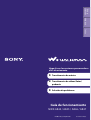 1
1
-
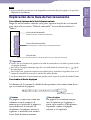 2
2
-
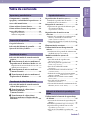 3
3
-
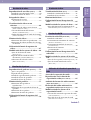 4
4
-
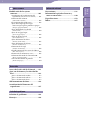 5
5
-
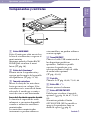 6
6
-
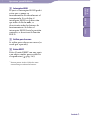 7
7
-
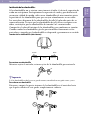 8
8
-
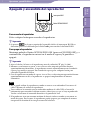 9
9
-
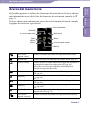 10
10
-
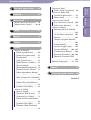 11
11
-
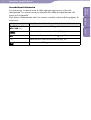 12
12
-
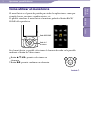 13
13
-
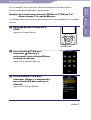 14
14
-
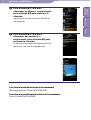 15
15
-
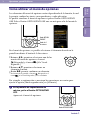 16
16
-
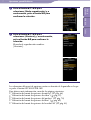 17
17
-
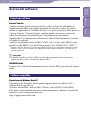 18
18
-
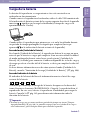 19
19
-
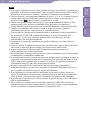 20
20
-
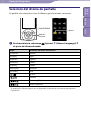 21
21
-
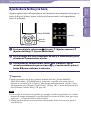 22
22
-
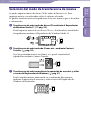 23
23
-
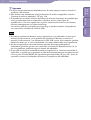 24
24
-
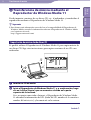 25
25
-
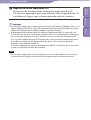 26
26
-
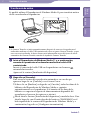 27
27
-
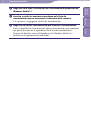 28
28
-
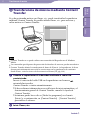 29
29
-
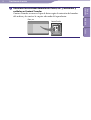 30
30
-
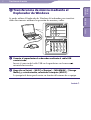 31
31
-
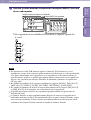 32
32
-
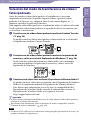 33
33
-
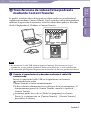 34
34
-
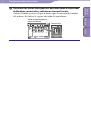 35
35
-
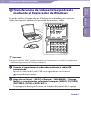 36
36
-
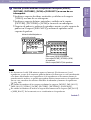 37
37
-
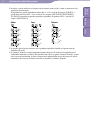 38
38
-
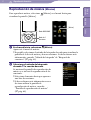 39
39
-
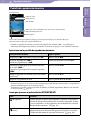 40
40
-
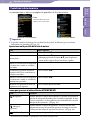 41
41
-
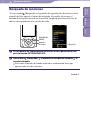 42
42
-
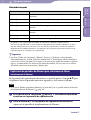 43
43
-
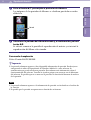 44
44
-
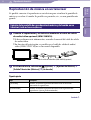 45
45
-
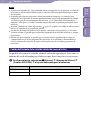 46
46
-
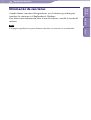 47
47
-
 48
48
-
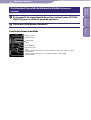 49
49
-
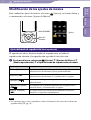 50
50
-
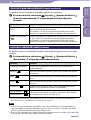 51
51
-
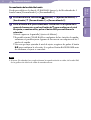 52
52
-
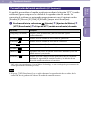 53
53
-
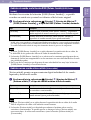 54
54
-
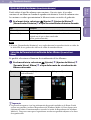 55
55
-
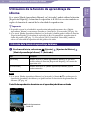 56
56
-
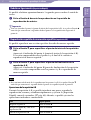 57
57
-
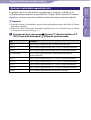 58
58
-
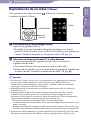 59
59
-
 60
60
-
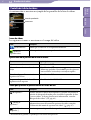 61
61
-
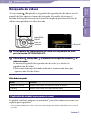 62
62
-
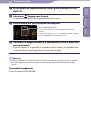 63
63
-
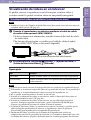 64
64
-
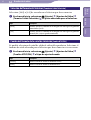 65
65
-
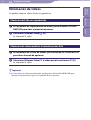 66
66
-
 67
67
-
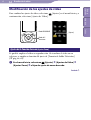 68
68
-
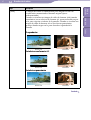 69
69
-
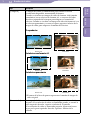 70
70
-
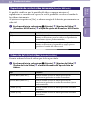 71
71
-
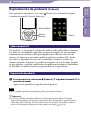 72
72
-
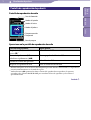 73
73
-
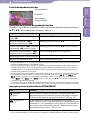 74
74
-
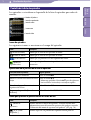 75
75
-
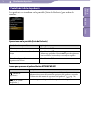 76
76
-
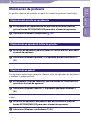 77
77
-
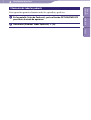 78
78
-
 79
79
-
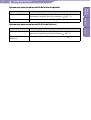 80
80
-
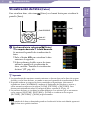 81
81
-
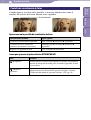 82
82
-
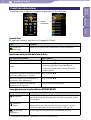 83
83
-
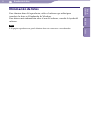 84
84
-
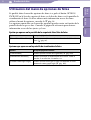 85
85
-
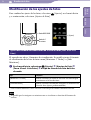 86
86
-
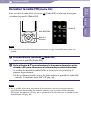 87
87
-
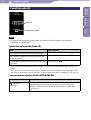 88
88
-
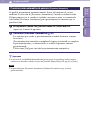 89
89
-
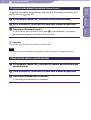 90
90
-
 91
91
-
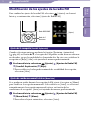 92
92
-
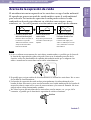 93
93
-
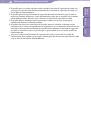 94
94
-
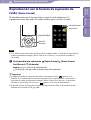 95
95
-
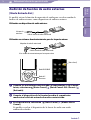 96
96
-
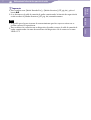 97
97
-
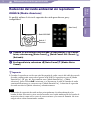 98
98
-
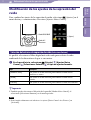 99
99
-
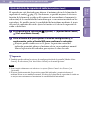 100
100
-
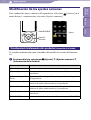 101
101
-
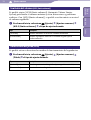 102
102
-
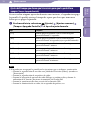 103
103
-
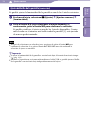 104
104
-
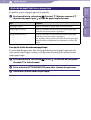 105
105
-
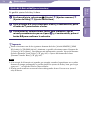 106
106
-
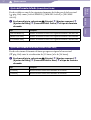 107
107
-
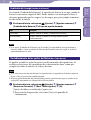 108
108
-
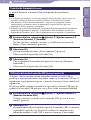 109
109
-
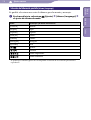 110
110
-
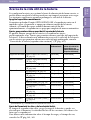 111
111
-
 112
112
-
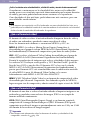 113
113
-
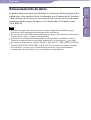 114
114
-
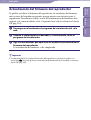 115
115
-
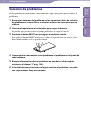 116
116
-
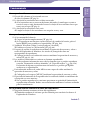 117
117
-
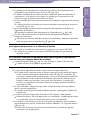 118
118
-
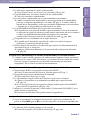 119
119
-
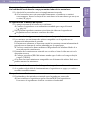 120
120
-
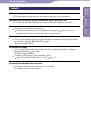 121
121
-
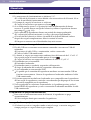 122
122
-
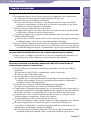 123
123
-
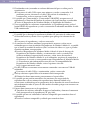 124
124
-
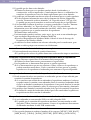 125
125
-
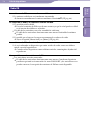 126
126
-
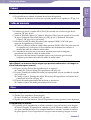 127
127
-
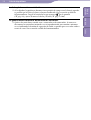 128
128
-
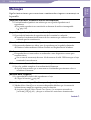 129
129
-
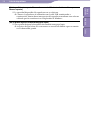 130
130
-
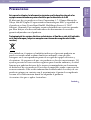 131
131
-
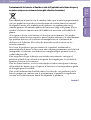 132
132
-
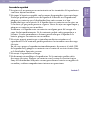 133
133
-
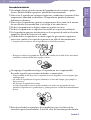 134
134
-
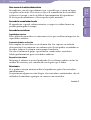 135
135
-
 136
136
-
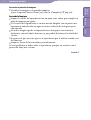 137
137
-
 138
138
-
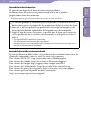 139
139
-
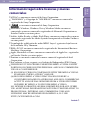 140
140
-
 141
141
-
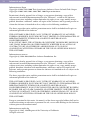 142
142
-
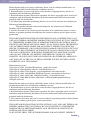 143
143
-
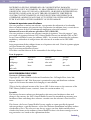 144
144
-
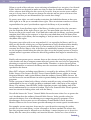 145
145
-
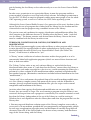 146
146
-
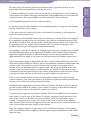 147
147
-
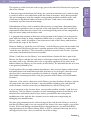 148
148
-
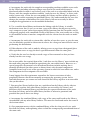 149
149
-
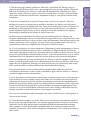 150
150
-
 151
151
-
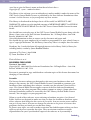 152
152
-
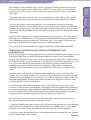 153
153
-
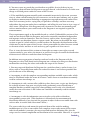 154
154
-
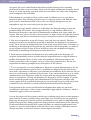 155
155
-
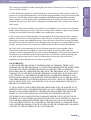 156
156
-
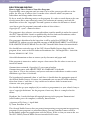 157
157
-
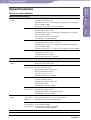 158
158
-
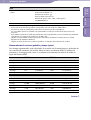 159
159
-
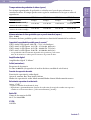 160
160
-
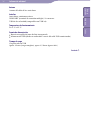 161
161
-
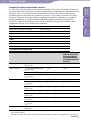 162
162
-
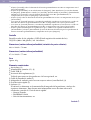 163
163
-
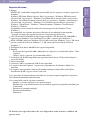 164
164
-
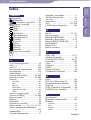 165
165
-
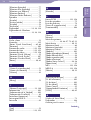 166
166
-
 167
167
Sony Série NWZ-A844 Manual de usuario
- Tipo
- Manual de usuario
en otros idiomas
- English: Sony Série NWZ-A844 User manual
Artículos relacionados
-
Sony NWZ-E444 Manual de usuario
-
Sony NWZ-A818 Manual de usuario
-
Sony NWZ-E435F Manual de usuario
-
Sony NWZ-S545 Manual de usuario
-
Sony NW-A805 Manual de usuario
-
Sony NWZ-X1060 Guía de inicio rápido
-
Sony NWZ-A828 Manual de usuario
-
Sony NWZ-A828 Guía de inicio rápido
-
Sony NWZ-E435F Guía de inicio rápido
-
Sony NW-A27 Manual de usuario